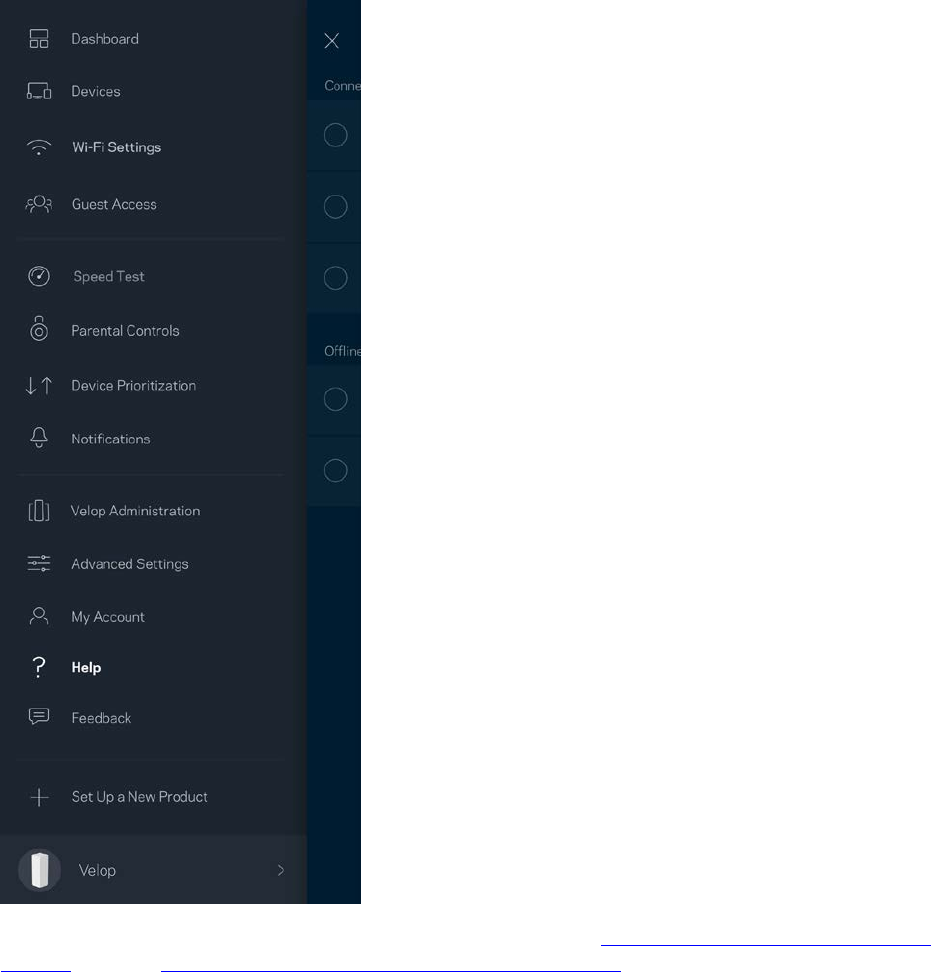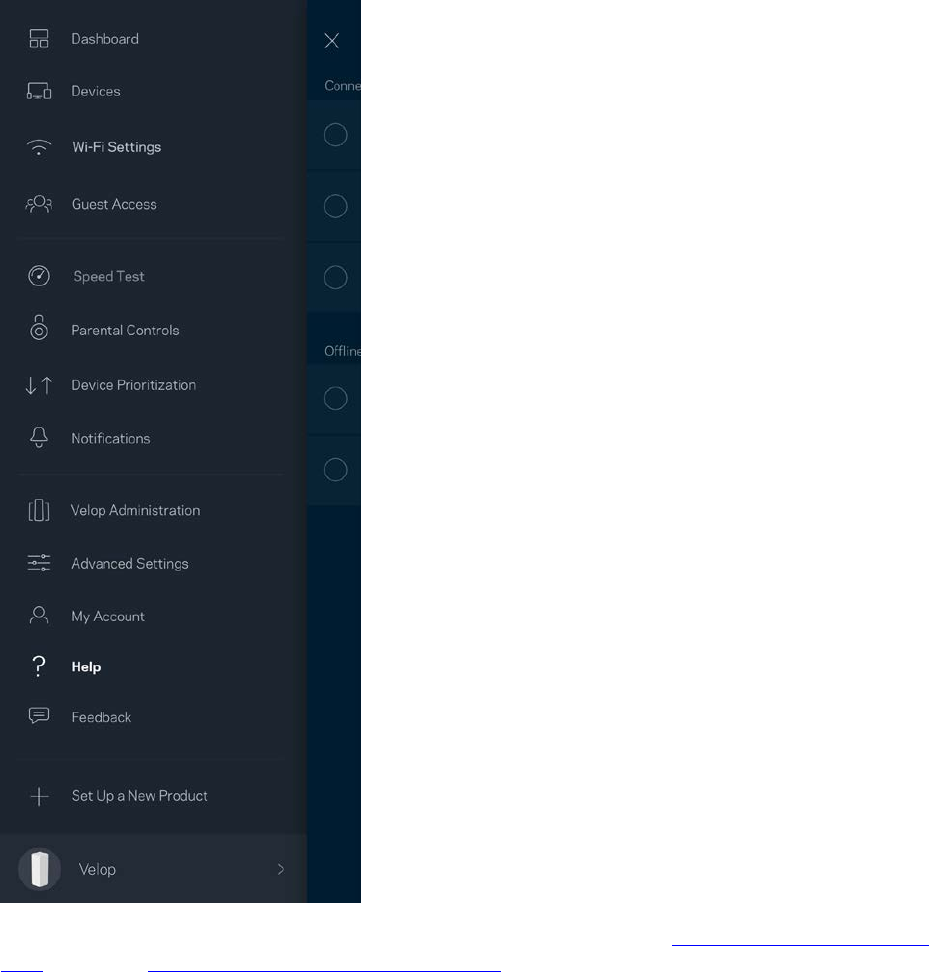Velop UG Launch Edition
2017-02-06
: Linksys Velop Ug Launchedition Velop_UG_LaunchEdition userguide s
Open the PDF directly: View PDF ![]() .
.
Page Count: 384 [warning: Documents this large are best viewed by clicking the View PDF Link!]

1
User Guide
Velop
2
Table of Contents
Product Overview ________________________________________________________________________________________ 3
Front/top view ________________________________________________________________________________________________ 3
Bottom view ___________________________________________________________________________________________________ 4
Where to find more help ____________________________________________________________________________________ 5
Set Up ______________________________________________________________________________________________________ 6
What you’ll need ______________________________________________________________________________________________ 7
Velop System Settings _________________________________________________________________________________ 11
Log in to your Linksys Smart Wi-Fi cloud account ____________________________________________________ 11
Dashboard ___________________________________________________________________________________________________ 12
Devices _______________________________________________________________________________________________________ 13
To view or change device details __________________________________________________________________________________ 14
Wi-Fi Settings _______________________________________________________________________________________________ 15
Advanced Settings _________________________________________________________________________________________________ 16
Connect a Device with WPS _______________________________________________________________________________________ 17
Guest Access _________________________________________________________________________________________________ 18
Speed Test ___________________________________________________________________________________________________ 19
Parental Controls ___________________________________________________________________________________________ 20
Device Prioritization _______________________________________________________________________________________ 21
Notifications_________________________________________________________________________________________________ 22
Velop Administration ______________________________________________________________________________________ 23
Advanced Settings __________________________________________________________________________________________ 25
Internet Settings ___________________________________________________________________________________________________ 25
Port Settings _______________________________________________________________________________________________________ 26
My Account __________________________________________________________________________________________________ 28
Help ___________________________________________________________________________________________________________ 29
Feedback _____________________________________________________________________________________________________ 30
Connect Directly To Velop ____________________________________________________________________________ 31
Velop admin password ____________________________________________________________________________________________ 32
How to restore factory defaults _____________________________________________________________________ 33
Specifications ___________________________________________________________________________________________ 34
Linksys Velop _______________________________________________________________________________________________ 34
Environmental ______________________________________________________________________________________________ 34

3
Product Overview
Front/top view
The light on the top of your node gives you information about the node’s operation.
Light description Status
Blinking blue Node is starting up
Solid blue Node is working great
Blinking purple Node is paired with phone for setup
Solid purple Node is ready for setup
Blinking red Node has lost connection to primary node
Solid red Node has lost connection to the internet
Solid yellow Node is too far from another node connected to
your Velop system

4
Bottom view
1. Reset button------Press and hold until the light on top of the node turns red, fades and flashes
bright red again to reset the router to its factory defaults.
2. Ethernet ports------Connect Ethernet cables to these Gigabit Ethernet (10/100/1000) ports
and to other wired devices on your network. If you have more than one node in your Velop
system, use one of these ports to connect to your modem or modem router.
Note—For best performance, use a CAT5e or higher rated cable on the Ethernet port.
3. Power switch------Press | (on) to power on the node.
4. Power port------Connect the included AC power adapter to this port.

5
Help
Where to find more help
• Linksys.com/support/Velop
• Linksys app help (launch the app and click Help in the main navigation menu)
Note—Licenses and notices for third party software used in this product may be viewed on
http://support.linksys.com/en-us/license. Please contact http://support.linksys.com/en-
us/gplcodecenter for questions or GPL source code requests.

6
Set Up
Download the Linksys app. You need this app to set up Velop.
Go to the app store for your device and search for Linksys.
Install the app, open it and follow the instructions.
Note—The app works with iOS 8.x and later, and Android 4.0.3 and later.
During setup you will create a Linksys Smart Wi-Fi account so you can use the app to view or change
your Velop system settings from anywhere you have an internet connection.
Among the many things you can do with Linksys Smart Wi-Fi:
• Change your Wi-Fi name and password
• Set up guest access
• Connect devices to Wi-Fi with WPS
• Block internet with parental controls
• Test your internet connection speed

7
Note—During setup we’ll send a verification email. From your home network, click the link in the
email.
Other than plugging in the power and the ethernet cables, the app-based setup process does the
work for you. Once connected, use the app to personalize your Wi-Fi by giving it a name and
password. You also can give nodes names based on where they are so you can identify them in the
rare case where things need attention.
What you’ll need

8
Find a power source near to your modem or modem router. Connect to your first node.

9
If you have more than one node, they can be set up anywhere within range of another working node.
Only one node has to be wired to the modem or modem router. Don’t worry, the app will help you place
your nodes.

10
Print this page, then record your Wi-Fi and account settings in the table as a reference. Store your
notes in a safe place.
Wi-Fi Name
Wi-Fi Password
Admin Password
Guest Network
Name
Guest Network
Password
Linksys Smart Wi-
Fi Username
Linksys Smart Wi-
Fi Password

11
Velop System Settings
Using your Linksys app, you can view or change Velop system settings to make your Wi-Fi more
secure or to work better with a device or game. You can access settings from anywhere in the world if
you have an internet connection, but you can also access your Velop system directly from your home
network if you are not online.
Log in to your Linksys Smart Wi-Fi cloud account
1. Open the Linksys app.
2. Enter the email address you used when creating your account.
3. Enter your account password.
4. Tap Log in.

12
Dashboard
Dashboard is a snapshot of your Wi-Fi. See how many devices are connected to your Velop system.
Share Wi-Fi password and allow guest access to your Wi-Fi. Dashboard also shows you if any devices
have parental controls on them or have been prioritized for Wi-Fi access.

13
Devices
View and change details for all devices connected to your Wi-Fi. You can view devices on your main
network and your guest network, or display information about each device.

14
To view or change device details
From the Devices screen you can edit device names and change the device icons. You also can
prioritize devices, set parental controls, and see Wi-Fi details. Tap on any device to see details.

15
Wi-Fi Settings
View or change your Wi-Fi name and password and connect devices using Wi-Fi Protected Setup™.

16
Advanced Settings
Advanced users can change the default security type and Wi-Fi mode. Do not change these unless
you have a lot of experience with Wi-Fi networks. Channel Finder will search for the most-open Wi-Fi
channels in your area to ensure you get the best performance from your Velop system. If you have
more than one node in your Velop system, Channel Finder will find the best channel for each node.

17
Connect a Device with WPS
Wi-Fi Protected Setup allows you to easily connect wireless devices to your Wi-Fi without manually
entering security settings.

18
Guest Access
Use your Guest Access to allow guests to get online while restricting their access to other resources
connected to your Wi-Fi. Send the password by text message or email.

19
Speed Test
Run a speed test to make sure you are getting the speeds you are paying for. Speed test also helps in
Device Prioritization because results determine how Wi-Fi is distributed to the prioritized devices.
• Download speed is the rate at which internet content is transferred to your Velop system.
• Upload speed is the rate at which you can upload content to the internet.
Note—Internet connection speeds are determined by a variety of factors, including ISP account
type, local and worldwide internet traffic, and number of devices in your home that are sharing
the internet connection.

20
Parental Controls
Parental controls allow you to control when your kids are online and what they’re doing there. Block
internet to specific devices, or block specific websites.

21
Device Prioritization
Choose up to three devices for priority usage of your internet connection. Those devices - -- wired
and/or wireless - -- always will have the best access when connected. Velop runs a speed test to
determine how to best distribute Wi-Fi to prioritized devices. Other devices will share the leftover
capacity. Prioritized devices appear on Dashboard.

22
Notifications
Velop can notify you when nodes in your system go offline. You can also ask Velop to alert you when a
node is connected with an Ethernet cable to another node and is ready for setup. You have to turn on
notifications in your mobile device settings to allow Velop to notify you.

23
Velop Administration
Use the Velop Administration screen to change the admin password and hint, and check various
identifiers (model number, serial number, and IP details) for all nodes in your Wi-Fi.
Opt in to automatically report crashes to Linksys and contribute to improving the Wi-Fi experience.
You also can manually report specific issues to Linksys.

24
The following information will be sent with your description of the issue:
• App version • Login Type (
cloud: show email address associated,
local: display "Velop admin"
)
• Device model • WAN Connection type (display
Wi-Fi or Ethernet
)
• Device OS version • Time: date (
mo/day/year, time, time zone
)
There is also a button on the Velop Administration screen to restart your Velop if other
troubleshooting efforts don’t work out.

25
Advanced Settings
Internet Settings
You can choose how your Velop system connects to the internet. The default is Automatic
Configuration – DHCP. Other connection types depend on your internet service provider or how you
plan to use your Velop system. Advanced users can use Additional Settings to clone MAC addresses
and set MTU (maximum transmission unit).

26
Port Settings
Port forwarding------for a single port, multiple ports or a range of ports------sends traffic inbound on a
specific port or ports to a specific device or port on your Wi-Fi. In port range triggering, Velop
watches outgoing data for specific port numbers. Velop remembers the IP address of the device that
requests the data so that when the requested data returns, it is routed back to the proper device.

27
Wi-Fi MAC Filters
Every network device has a unique 12-digit MAC (media access control) address. You can create a list
of MAC addresses, and then allow or deny those devices on your Wi-Fi.

28
My Account
Change your Linksys account password and opt in to receive the latest news and deals from Linksys.

29
Help
Having trouble with the app? Just need a little more information about a feature? Tap Help for an
explanation.

30
Feedback
Here’s your chance to tell us what you think. Rate the app at your app store, send us a suggestion, or
report an issue that’s keeping you from a great experience.

31
Connect Directly To Velop
If you are not connected to the internet you still can access your Velop system. Connect to your Wi-Fi
name, launch the Linksys app and tap Log in with Admin Password toward the bottom of the screen.
You will not be able to access your Linksys Wi-Fi account when not online.

32
Velop admin password
We created a secure Velop admin password during setup. To change it, tap Velop Administration and
Change Admin Password and Hint.
To keep your Velop system secure, we'll let you know if someone changes the admin password.

33
How to restore factory defaults
You should never need to factory reset your Velop------a very disruptive process. A factory reset
restores your Velop system to the state it was when you took it out of its box, requiring you to go
through the setup process again. All settings you have customized in setup and since - -- things such as
Wi-Fi name, passwords, security type - -- will be erased. All wireless devices will disconnect from your
Wi-Fi.
To reset Velop:
• With your node connected to power and turned on, press and hold the Reset button on the
bottom. The light on top of the node will turn red and fade in pulses. Do not release the button
until the light goes out and then turns bright red.
Note—If you have more than one node in your Velop system, you might need to reset them all to
factory default settings. First reset the main node—the node connected to your modem or modem
router—and only reset others if that doesn’t fix your issues.

34
Specifications
Linksys Velop
Model Name Velop
Model Number WHW03
Switch Port Speed 10/100/1000 Mbps
Radio Frequency 2.4 GHz and 5 GHz
# of Antennas 6
Ports Power, ethernet
Buttons Power, Reset
LEDs One, multicolored light for power and status
Security Features WPA2-Personal, WPA2-Enterprise
Security Key Bits Up to 128-bit encryption
Environmental
Dimensions 3.07” x 3.07” x 7.28” (78 x 78 x 185mm)
Unit Weight 17 oz (485 g)
Power 12V, 2A
Certifications FCC, IC, CE, Wi-Fi (IEEE 802.11a/b/g/n/ac),
Windows 7, Windows 8, DLNA
Operating Temp. 32° to 104° F (0 to 40° C)
Storage Temp. -4° to 140° F (-20 to 60° C)
Operating Humidity 10% to 80% relative humidity, non-condensing
Storage Humidity 5% to 90% non-condensing
Notes:
For regulatory, warranty, and safety information, go to Linksys.com/support/Velop.
Specifications are subject to change without notice.
35
Maximum performance derived from IEEE Standard 802.11 specifications. Actual performance can
vary, including lower wireless network capacity, data throughput rate, range and coverage.
Performance depends on many factors, conditions and variables, including distance from the access
point, volume of network traffic, building materials and construction, operating system used, mix of
wireless products used, interference and other adverse conditions.
Visit linksys.com/support/Velop for award-winning technical support.
BELKIN, LINKSYS and many product names and logos are trademarks of the Belkin group of
companies. Third-party trademarks mentioned are the property of their respective owners.
© 2017 Belkin International, Inc. and/or its affiliates. All rights reserved.

1
Guía de usuario
Velop
2
Tabla de contenidos
Descripción del producto _________________________________________________________________________ 3
Vista frontal/superior _______________________________________________________________________________________ 3
Vista inferior __________________________________________________________________________________________________ 4
Dónde encontrar más ayuda________________________________________________________________________________ 5
Instalación __________________________________________________________________________________________ 6
Lo que necesitarás ___________________________________________________________________________________________ 7
Configuración del sistema Velop ________________________________________________________________ 11
Inicia la sesión en tu cuenta de Linksys Smart Wi-Fi en la nube ____________________________________ 11
Panel de control ____________________________________________________________________________________________ 12
Dispositivos _________________________________________________________________________________________________ 13
Para ver o modificar la información de los dispositivos _________________________________________________________ 14
Configuración Wi-Fi ________________________________________________________________________________________ 15
Configuración avanzada ___________________________________________________________________________________________ 16
Conectar un dispositivo por medio de WPS ______________________________________________________________________ 17
Acceso de invitados ________________________________________________________________________________________ 18
Prueba de velocidad _______________________________________________________________________________________ 19
Controles parentales _______________________________________________________________________________________ 20
Priorización de dispositivos ______________________________________________________________________________ 21
Notificaciones _______________________________________________________________________________________________ 22
Administración de Velop __________________________________________________________________________________ 23
Configuración avanzada ___________________________________________________________________________________ 25
Configuración de internet _________________________________________________________________________________________ 25
Configuración de puertos__________________________________________________________________________________________ 26
Mi cuenta ____________________________________________________________________________________________________ 28
Ayuda _________________________________________________________________________________________________________ 29
Opinión ______________________________________________________________________________________________________ 30
Conéctate directamente a Velop ________________________________________________________________ 31
Contraseña del administrador de Velop __________________________________________________________________________ 32
Cómo restaurar la configuración predeterminada de fábrica_______________________________ 33
Especificaciones ___________________________________________________________________________________ 34
Linksys Velop _______________________________________________________________________________________________ 34
Datos físicos _________________________________________________________________________________________________ 34

3
Descripción del producto
Vista frontal/superior
La luz en la parte superior del nodo te da información sobre el funcionamiento del mismo.
Estado de la luz Descripción
Azul intermitente El nodo se está iniciando
Azul fijo El nodo funciona a la perfección
Púrpura intermitente El nodo está emparejado con un teléfono para la
instalación
Púrpura fijo El nodo está listo para iniciar la instalación
Rojo intermitente El nodo ha perdido la conexión con el nodo principal
Rojo fijo El nodo ha perdido la conexión con internet
Amarillo fijo El nodo está a demasiada distancia de otro nodo
conectado a tu sistema Velop

4
Vista inferior
1. Botón Reset (Restaurar): presiona y mantén presionado hasta que la luz de la parte superior
del nodo se encienda en color rojo, se apague y empiece a parpadear en rojo brillante de nuevo
para restaurar la configuración de fábrica del nodo.
2. Puertos Ethernet: conecta cables Ethernet a estos puertos Ethernet (10/100/1000) y a
otros dispositivos por cable en tu red. Si tienes más de un nodo en tu sistema Velop usa uno
de estos puertos para conectar tu módem o módem router.
Nota: para obtener el mejor rendimiento utiliza en el puerto Ethernet un cable CAT5e o de
mayor certificación.
3. Interruptor de corriente: colócalo en posición | (on) para encender el nodo.
4. Puerto de corriente: conecta en este puerto el adaptador de corriente CA incluido.

5
Ayuda
Dónde encontrar más ayuda
• Linksys.com/support/Velop
• Ayuda en la Linksys App (abre la aplicación y haz clic en Ayuda en el menú principal de
navegación)
Nota: puedes consultar las licencias y notas del software de terceros utilizado en este producto
en http://support.linksys.com/en-us/license. Por favor, contacta http://support.linksys.com/en-
us/gplcodecenter para preguntas o solicitudes de código fuente GPL.

6
Instalación
Descarga la Linksys App. Necesitarás esta aplicación para instalar Velop.
Ve a la tienda de aplicaciones de tu dispositivo y busca por
Linksys.
Instala la aplicación, ábrela y sigue las instrucciones.
Nota: la aplicación funciona con iOS 8.x o superior y Android 4.0.3 o superior.
Durante la instalación crearás una cuenta de Linksys Smart Wi-Fi para poder usar la aplicación para
ver y modificar los valores de configuración de tu sistema Velop desde cualquier lugar con una
conexión a internet.
Entre las muchas cosas que Linksys Smart Wi-Fi te ofrece podrás:
• Cambiar tu nombre y contraseña Wi-Fi.
• Establecer el acceso de usuarios invitados.
• Conectar dispositivos a la Wi-Fi con WPS.
• Bloquear internet con los controles parentales.
• Evaluar la velocidad de tu conexión a internet.

7
Nota: durante la instalación te enviaremos un e-mail de verificación. Desde tu red doméstica haz clic
en el enlace incluido en el e-mail.
Menos enchufar el adaptador de corriente y conectar el cable Ethernet el proceso de instalación por
aplicación se encarga de hacer todo el trabajo por ti. Una vez conectado usa la aplicación para
personalizar tu Wi-Fi dándole un nombre y contraseña únicos. También puedes dar nombres a los
nodos según donde estén ubicados para poder identificarlos fácilmente en el improbable caso de que
sea necesario.
Lo que necesitarás

8
Busca una enchufe cerca de tu módem o módem router. Enchufa ahí tu primer nodo.

9
Si tienes más de un nodo los otros los podrás instalar en cualquier ubicación siempre que estén
dentro del alcance de cualquier otro nodo ya conectado y activo. Solo es necesario tener un único
nodo conectado por cable al módem o módem router. No te preocupes por nada, la aplicación te
ayudará a encontrar la mejor ubicación para tus nodos.

10
Imprime esta página y anota los valores de configuración de tu Wi-Fi y cuenta en la tabla como
referencia. Guarda estas notas en un sitio seguro.
Nombre de Wi-Fi
Contraseña de Wi-
Fi
Contraseña del
administrador
Nombre de la red
para invitados
Contraseña de la
red de invitados
Nombre de usuario
de Linksys Smart
Wi-Fi
Contraseña de
Linksys Smart Wi-
Fi

11
Configuración del sistema Velop
Usando tu Linksys App podrás ver o cambiar los valores de configuración del sistema Velop para
aumentar la seguridad de tu Wi-Fi o refinar su rendimiento con un dispositivo o juego específico.
Puedes acceder a los valores de configuración desde cualquier lugar del mundo por medio de una
conexión a internet. También podrás acceder directamente a tu sistema Velop desde tu red
doméstica sin necesidad de conexión a internet.
Inicia la sesión en tu cuenta de Linksys Smart Wi-Fi en la nube
1. Abre la Linksys App.
2. Introduce la dirección de e-mail que utilizaste al crear tu cuenta.
3. Introduce la contraseña de tu cuenta.
4. Toca sobre Iniciar la sesión.

12
Panel de control
El panel de control es una instantánea de tu red Wi-Fi. Comprueba cuántos dispositivos están
conectados a tu sistema Velop. Comparte la contraseña Wi-Fi y permite el acceso a tu red Wi-Fi de
usuarios invitados. El panel de control también te muestra si existen dispositivos con los controles
parentales activados o si han recibido prioridad en el reparto del ancho de banda de tu Wi-Fi.

13
Dispositivos
Visualiza y modifica la información de todos los dispositivos conectados a tu red Wi-Fi. Puedes ver los
dispositivos de la red principal y la red de invitados o mostrar información acerca de cada dispositivo.

14
Para ver o modificar la información de los dispositivos
Desde la pantalla de Dispositivos puedes editar los nombres de los dispositivos y cambiar los iconos
de los mismos. También puedes regular la priorización de dispositivos, establecer controles
parentales y ver la información de la red Wi-Fi. Toca sobre cualquier dispositivo para ver la
información del mismo.

15
Configuración Wi-Fi
Ve o cambia tu nombre y contraseña Wi-Fi y conecta dispositivos usando Wi-Fi Protected Setup™.

16
Configuración avanzada
Los usuarios más experimentados pueden cambiar el tipo de seguridad y el modo Wi-Fi
predeterminados. No cambies estos valores a no ser que tengas un conocimiento adecuado sobre las
redes Wi-Fi. El Buscador de Canal escaneará para encontrar los canales Wi-Fi más abiertos en tu zona
para garantizar que sacas el máximo rendimiento de tu sistema Velop. Si tienes más de un nodo en tu
sistema Velop el Buscador de Canal encontrará el mejor canal para cada uno de ellos.

17
Conectar un dispositivo por medio de WPS
Wi-Fi Protected Setup te permite conectar fácilmente dispositivos inalámbricos a tu Wi-Fi sin tener
que introducir manualmente credenciales de seguridad.

18
Acceso de invitados
Usa tu acceso de invitados para permitir a usuarios extraños a la red conectarse a internet con
restricciones a otros recursos de tu red Wi-Fi. Envía la contraseña por mensaje de texto o e-mail.

19
Prueba de velocidad
Realiza una prueba de velocidad para asegurarte de que obtienes las velocidades por las que estás
pagando. La prueba de velocidad también ayuda en la priorización de dispositivos porque los
resultados determinan cómo se distribuye el ancho de banda de la Wi-Fi entre los dispositivos con
mayor prioridad asignada.
• La velocidad de descarga es la tasa a la que el contenido de internet se transfiere a tu
sistema Velop.
• La velocidad de subida es la tasa a la que puedes subir contenido a internet.

20
Nota: las velocidades de la conexión de internet se determinan por una variedad de factores,
incluyendo el tipo de cuenta de ISP, la intensidad del tráfico de internet a nivel local y global y el
número de dispositivos conectados en tu hogar que comparten la conexión a internet.
Controles parentales
Los controles parentales te permiten regular el tiempo que pasan tus hijos en internet y las
actividades que realizan. Bloquea internet en dispositivos específicos o restringe el acceso a ciertos
sitios web.

21
Priorización de dispositivos
Selecciona hasta un máximo de tres dispositivos para regular la priorización del reparto del ancho de
banda de tu conexión a internet. Estos dispositivos, por cable y/o inalámbricos, tendrán siempre el
mejor acceso cuando estén conectados. Velop ejecuta una prueba de velocidad para determinar
cómo se debe distribuir óptimamente el ancho de banda Wi-Fi entre los dispositivos a los que se les da
prioridad. Los aparatos sin prioridad tendrán que compartir la capacidad restante de la red. Los
dispositivos priorizados aparecen en el panel de control.

22
Notificaciones
Velop puede notificarte cuando alguno de los nodos del sistema se desconecte. También puedes
pedirle a Velop que te alerte cuando un nodo se conecta a otro con un cable Ethernet y está listo para
la instalación. Tienes que activar las notificaciones en los ajustes de configuración del dispositivo
móvil para permitir que Velop pueda tenerte al día.

23
Administración de Velop
Usa la pantalla de Administración de Velop para cambiar la contraseña y la pista de la contraseña del
administrador y para comprobar diversos identificadores del producto (número de modelo, número de
serie y detalles de la IP) para todos los nodos en tu Wi-Fi.
Podrás activar la opción de informar automáticamente de fallos del sistema a Linksys para contribuir
así en la mejora de la experiencia Wi-Fi. También puedes informar a Linksys de forma manual sobre
problemas específicos.

24
La siguiente información será enviada junto a tu descripción del problema:
• Versión de la app • Tipo de inicio de sesión (
nube: muestra la dirección
e-mail asociada, local: muestra «Velop admin»
)
• Modelo de dispositivo • Tipo de conexión WAN (muestra
Wi-Fi o Ethernet
)
• Versión del SO del dispositivo • Hora: fecha (
mes/día/año, hora, zona horaria
)

25
Configuración avanzada
Configuración de internet
Puedes elegir la forma en la que el sistema Velop se conecta a internet. La predeterminada es
Configuración automática – DHCP. Otros tipos de conexión dependen de tu proveedor de servicios de
internet o de cómo planeas utilizar tu sistema Velop. Los usuarios avanzados pueden utilizar la
Configuración adicional para clonar las direcciones MAC y establecer la MTU (unidad de transmisión
máxima).

26
Configuración de puertos
El reenvío de puertos, para un puerto único, múltiples puertos o un rango de puertos, envía el tráfico
entrante en un puerto o puertos específicos a un dispositivo determinado en la red Wi-Fi. Por el
desencadenado de rango de puertos Velop analiza el flujo de datos saliente para números de puerto
específicos. Velop recuerda la dirección IP del dispositivo que solicita los datos para que cuando
estos vuelvan sean redirigidos al dispositivo correcto.

27
Filtros MAC Wi-Fi
Cada dispositivo de red tiene una dirección MAC (Media Access Control) de 12 dígitos única. Puedes
crear una lista de direcciones MAC y a continuación permitir o denegar al acceso de esos dispositivos
a tu Wi-Fi.

28
Mi cuenta
Cambia la contraseña de tu cuenta Linksys y habilita la opción de recibir las últimas noticias y
promociones de Linksys.

29
Ayuda
¿Tienes problemas con la aplicación? ¿Te hace falta más información sobre alguna de las funciones?
Toca sobre Ayuda para obtener una explicación.

30
Opinión
Aquí tienes tu oportunidad para decirnos lo que opinas. Puntúa la aplicación en tu tienda de
aplicaciones, envíanos sugerencias o informanos sobre cualquier problema que esté empañando tu
experiencia de uso.

31
Conéctate directamente a Velop
Aunque no estés conectado a internet todavía podrás acceder a tu sistema Velop. Conéctate a tu
nombre Wi-Fi, abre la Linksys App y toca sobre Iniciar sesión con la contraseña del administrador en
la parte inferior de la pantalla. No obstante, sin estar conectado a internet no podrás acceder a tu
cuenta de Linksys Smart Wi-Fi.

32
Contraseña del administrador de Velop
Durante la instalación hemos creado una contraseña del administrador segura de Velop. Para
cambiarla toca sobre Administración de Velop y sobre Cambiar contraseña y pista de contraseña del
administrador.
Para mantener a tu sistema Velop seguro te enviaremos un e-mail si alguien modifica la contraseña
del administrador.

33
Cómo restaurar la configuración
predeterminada de fábrica
La restauración de los valores de configuración predeterminados de fábrica de Velop es un proceso
arduo y que solo deberías tener que hacer en casos muy extremos. Este proceso borra la
configuración personalizada y restablece la que el producto tenía originalmente antes de abrir la caja
cuando compraste tu Velop. Una vez completado este te verás forzado a realizar la instalación de
nuevo. Se borrarán todos los valores de configuración que hubieses especificado en la instalación y
posteriormente, cosas como el nombre y contraseña Wi-Fi o tipo de seguridad. Todos los dispositivos
inalámbricos se desconectarán de tu red Wi-Fi.
Para restaurar la configuración por defecto de Velop:
• Con tu nodo enchufado a la corriente eléctrica y encendido presiona y mantén presionado el
botón Reset (Restaurar) situado en la parte inferior. La luz en la parte superior del nodo se
encenderá en color rojo y se irá apagando con parpadeos graduales. No dejes de apretar el
botón hasta que la luz se haya apagado y a continuación se haya encendido en rojo claro.
Nota: si tienes más de un nodo en tu sistema Velop es posible que tengas que restaurar en todos ellos
los valores de configuración por defecto de fábrica. Esto lo puedes hacer restaurando el nodo
principal ya que haciendo esto todos los demás se restaurarán automáticamente.

34
Especificaciones
Linksys Velop
Nombre del modelo Velop
Número del modelo WHW03
Velocidad de puerto switch 10/100/1000 Mbps
Radiofrecuencia 2,4 GHz y 5 GHz
N.º de antenas 6
Puertos Corriente, Ethernet
Botones Corriente, Reset (Reinicio)
Indicadores LED
Una única luz multicolor para indicar la corriente y el estado
Funciones de seguridad WPA2-Personal, WPA2-Enterprise
Bits de clave de seguridad Encriptación de hasta 128 bits
Datos físicos
Dimensiones 78 x 78 x 185 mm
Peso de la unidad 485 gramos
Corriente 12 V, 2 A
Certificaciones FCC, IC, CE, Wi-Fi (IEEE 802.11a/b/g/n/ac),
Windows 7, Windows 8, DLNA
Temperatura de
funcionamiento
Entre 0 y 40° C
Temperatura de
almacenamiento
Entre -20 y 60° C
Humedad de
funcionamiento
Entre 10 % y 80 % de humedad relativa, sin
condensación
Humedad de
almacenamiento
Entre 5 % y 90 % sin condensación
Las especificaciones están sujetas a cambios sin previo aviso.
35
Notas:
Para obtener información sobre el cumplimiento normativo, la garantía y la seguridad ve a
Linksys.com/support/Velop.
Rendimiento máximo según lo establecido en las especificaciones de la norma IEEE 802.11. El
rendimiento real puede variar y la capacidad de red inalámbrica, el índice de producción de datos, el
alcance y la cobertura pueden disminuir. El rendimiento depende de numerosos factores, condiciones
y variables, entre ellos, la distancia desde el punto de acceso, el volumen de tráfico de la red, los
materiales de construcción de la vivienda, el sistema operativo utilizado, la combinación de productos
inalámbricos presentes en la red, posibles interferencias y otras condiciones adversas.
Visita linksys.com/support/Velop para nuestro galardonado servicio técnico.
BELKIN, LINKSYS y otros nombres y logotipos de productos son marcas comerciales del grupo de
empresas Belkin. Las marcas comerciales de terceros mencionadas pertenecen a sus respectivos
propietarios.
© 2017 Belkin International, Inc. y/o sus filiales. Todos los derechos reservados.

1
Guide d'utilisation
Velop
2
Table des matières
Vue d'ensemble du produit _____________________________________________________________________________ 3
Vue du dessus/avant _________________________________________________________________________________________ 3
Vue du dessous _______________________________________________________________________________________________ 4
Où trouver de plus amples renseignements _____________________________________________________________ 5
Configuration ____________________________________________________________________________________________ 7
Ce dont vous avez besoin ____________________________________________________________________________________ 8
Paramètres du système Velop _______________________________________________________________________ 12
Connectez-vous à votre compte dans le nuage Sans-fil intelligent Linksys _______________________ 12
Tableau de bord ____________________________________________________________________________________________ 13
Appareils ____________________________________________________________________________________________________ 14
Pour afficher ou modifier les détails des appareils _______________________________________________________________ 15
Paramètres du sans-fil ____________________________________________________________________________________ 16
Paramètres avancés _______________________________________________________________________________________________ 17
Connecter un appareil avec WPS __________________________________________________________________________________ 18
Accès d'invité _______________________________________________________________________________________________ 19
Test de vitesse ______________________________________________________________________________________________ 20
Contrôle parental __________________________________________________________________________________________ 21
Priorisation des appareils ________________________________________________________________________________ 22
Notifications_________________________________________________________________________________________________ 23
Administration Velop ______________________________________________________________________________________ 24
Paramètres avancés _______________________________________________________________________________________ 26
Paramètres de connexion Internet ________________________________________________________________________________ 26
Paramètres de ports _______________________________________________________________________________________________ 27
Mon compte _________________________________________________________________________________________________ 29
Aide ___________________________________________________________________________________________________________ 30
Commentaires ______________________________________________________________________________________________ 31
Connexion directe à Velop ____________________________________________________________________________ 32
Mot de passe d'administrateur Velop _____________________________________________________________________________ 33
Restauration des paramètres par défaut du fabricant __________________________________________ 34
Caractéristiques techniques _________________________________________________________________________ 35
Velop Linksys _______________________________________________________________________________________________ 35
Environnement d'exploitation ___________________________________________________________________________ 35

3
Vue d'ensemble du produit
Vue du dessus/avant
Le témoin lumineux sur la partie supérieure de votre nœud vous renseigne sur son fonctionnement.
Description du voyant État
Bleu clignotant Le nœud en cours de démarrage
Bleu fixe Le nœud fonctionne parfaitement
Violet clignotant Le nœud est jumelé à un téléphone pour la
configuration
Violet fixe Le nœud est prêt pour la configuration
Rouge clignotant Le nœud a perdu sa connexion au nœud principal.
Rouge fixe Le nœud a perdu sa connexion à Internet
Jaune fixe Le nœud est trop éloigné d'un autre nœud connecté
à votre système Velop

4
Vue du dessous
1. Bouton Reset (réinitialisation) : maintenez ce bouton enfoncé jusqu'à ce que le témoin
lumineux sur la partie supérieure du nœud devienne rouge, s'estompe, puis redevienne rouge
vif clignotant, pour réinitialiser le routeur aux paramètres établis par défaut à l'usine.
2. Ports Ethernet : branchez des câbles Ethernet sur ces ports Gigabit Ethernet
(10/100/1000) et aux autres appareils connectés à votre réseau en mode filaire. Si vous
avez plusieurs nœuds dans votre système Velop, utilisez un de ces ports pour vous
connecter à votre modem ou modem-routeur.
Remarque : pour une performance optimale, utilisez un câble CAT5e ou de catégorie
supérieure sur le port Ethernet.
3. Interrupteur marche/arrêt : appuyez sur | (marche) pour mettre le nœud sous tension.
4. Port d'alimentation : branchez l'adaptateur c.a. fourni sur ce port.

5
Aide
Où trouver de plus amples renseignements
• Linksys.com/support/Velop
• Section aide de l'application Linksys (lancez l'application et cliquez sur Aide dans le menu
principal de navigation)

6
Remarque : les licences et la documentation relatives aux logiciels tiers utilisés dans ce produit
peuvent être consultées à l'adresse suivante : http://support.linksys.com/en-us/license. Pour
toute demande relative au code source LPG ou toute autre question, veuillez communiquer avec
nous à l'adresse http://support.linksys.com/en-us/gplcodecenter .

7
Configuration
Téléchargez l'application Linksys. Vous avez besoin de cette application pour configurer Velop.
Visitez la boutique d'applications de votre appareil et
cherchez Linksys.
Installez l'application, ouvrez-la et suivez les directives.
Remarque : l'application fonctionne sous iOS 8.x et versions plus récentes, et Android 4.0.3 et
versions plus récentes.
Au cours de la procédure de configuration, vous allez créer un compte Sans-fil intelligent Linksys qui
vous permettra d'utiliser l'application pour consulter ou modifier les paramètres de votre système
Velo partout où vous avez une connexion Internet.
Grâce au Sans-fil intelligent Linksys, vous pouvez notamment :
• modifier le nom et le mot de passe de votre réseau sans-fil;
• configurer l'accès d'invités;
• connecter des appareils au réseau sans-fil avec la fonction WPS;
• bloquer l'accès à Internet avec le contrôle parental;
• tester le débit de votre connexion Internet.

8
Remarque : nous vous enverrons un courriel de vérification au cours de la configuration. À partir de
votre réseau domestique, cliquez sur le lien dans le courriel.
Mis à part le branchement des câbles d'alimentation et Ethernet, le processus de configuration via
l'application fait tout le travail à votre place. Une fois la connexion établie, utilisez l'application pour
personnaliser votre réseau sans-fil en lui donnant un nom et un mot de passe. Vous pouvez également
donner des noms aux nœuds en fonction de leur emplacement pour que vous puissiez les identifier
dans le cas peu fréquent où ils nécessiteraient une intervention.
Ce dont vous avez besoin

9
Trouvez une source d'alimentation à proximité de votre modem ou modem-routeur. Connectez-vous à
votre premier nœud.

10
Si vous avez plusieurs nœuds, ils peuvent être installés n'importe où, à portée d'un autre nœud en
fonctionnement. Un seul nœud doit être raccordé par câble au modem ou modem-routeur. Ne vous
inquiétez pas, l'application vous aidera à positionner vos nœuds.

11
Imprimez cette page, puis inscrivez les paramètres de votre réseau sans-fil et de votre compte au
tableau ci-dessous à titre de référence. Rangez vos notes dans un endroit sûr.
Nom du réseau
sans-fil
Mot de passe du
réseau sans-fil
Mot de passe
d'administrateur
Nom du réseau
d'invité
Mot de passe du
réseau d'invité
Nom d’utilisateur
Sans-fil intelligent
Linksys
Mot de passe
Sans-fil intelligent
Linksys

12
Paramètres du système Velop
En utilisant votre application Linksys, vous pouvez consulter ou modifier les paramètres du système
Velop afin de rendre votre sans-fil plus sécuritaire ou d'améliorer le fonctionnement d'un appareil ou
d'un jeu. Vous pouvez accéder aux paramètres à partir de n'importe quel endroit dans le monde si
vous avez une connexion Internet, et si vous n'êtes pas en ligne, vous pouvez aussi accéder
directement à votre système Velop à partir de votre réseau domestique.
Connectez-vous à votre compte dans le nuage Sans-fil
intelligent Linksys
1. Ouvrez l'application Linksys.
2. Entrez l'adresse de courriel utilisée pour créer votre compte.
3. Entrez le mot de passe de votre compte.
4. Touchez Connexion.

13
Tableau de bord
Le tableau de bord vous donne un aperçu de votre réseau sans-fil. Vous pouvez voir combien
d'appareils sont connectés à votre système Velop. Vous pouvez également partager le mot de passe
du réseau sans-fil et autoriser l'accès d'invités au sans-fil. Le tableau de bord vous indique également
si le contrôle parental est actif sur certains appareils ou s'ils sont prioritaires pour l'accès au sans-fil.

14
Appareils
Consultez et modifiez les détails concernant tous les appareils connectés à votre sans-fil. Vous
pouvez voir quels périphériques sont connectés à votre réseau principal et à votre réseau d'invités ou
afficher des renseignements sur chacun de ces périphériques.

15
Pour afficher ou modifier les détails des appareils
À partir de l'écran Appareils, vous pouvez modifier les noms des appareils et les icônes qui leur sont
associées. Vous pouvez également prioriser des appareils, définir le contrôle parental et consulter les
détails du réseau sans-fil. Touchez un des appareils de la liste pour afficher ses détails.

16
Paramètres du sans-fil
Vous pouvez consulter ou modifier le nom et le mot de passe de votre réseau sans-fil et connecter les
appareils à l'aide de Wi-Fi Protected Setup™.

17
Paramètres avancés
Les utilisateurs avancés peuvent modifier le type de sécurité par défaut et le mode du sans-fil. Ne
modifiez pas ces paramètres si vous n'avez pas une grande expérience des réseaux sans-fil. Le
Détecteur de canaux cherchera les canaux sans-fil les plus ouverts dans votre secteur afin
d'optimiser les performances de votre système Velop. Si vous avez plusieurs nœuds dans votre
système Velop, le Détecteur de canaux trouvera le meilleur canal pour chacun d'eux.

18
Connecter un appareil avec WPS
La fonction Wi-Fi Protected Setup vous permet de connecter facilement des appareils sans-fil à votre
réseau sans-fil sans avoir à entrer manuellement les paramètres de sécurité.

19
Accès d'invité
Utilisez l'Accès d'invité pour permettre à vos invités de se connecter à Internet tout en limitant leur
accès à d'autres ressources connectées à votre sans-fil. Envoyez le mot de passe par courriel ou
message texte.

20
Test de vitesse
Effectuez un test de vitesse pour vous assurer de bénéficier des vitesses de connexion que vous
payez. Le test de vitesse facilite également la priorisation des appareils parce que ses résultats
déterminent la distribution du sans-fil vers les appareils prioritaires.
• Le débit descendant est la vitesse à laquelle le contenu Internet est téléchargé vers votre
système Velop.
• Le débit montant est la vitesse à laquelle vous pouvez téléverser du contenu vers Internet.

21
Remarque : les vitesses de connexion Internet sont déterminées en tenant compte de divers
facteurs, notamment le type de compte FAI, le trafic Internet local et mondial, de même que le
nombre d'appareils à votre domicile qui partagent la connexion.
Contrôle parental
Le contrôle parental permet de déterminer à quel moment vos enfants peuvent accéder à Internet et
ce qu'ils peuvent y faire. Vous pouvez bloquer l'accès Internet de certains appareils ou bloquer des
sites Web spécifiques.

22
Priorisation des appareils
Choisissez jusqu'à trois appareils qui auront la priorité pour l'utilisation de votre connexion Internet.
Ces appareils, qu'ils soient filaires ou sans fil, bénéficieront toujours du meilleur accès lors de leur
connexion. Velop effectue un test de vitesse pour déterminer la meilleure distribution du sans-fil à
vos appareils priorisés. Les autres appareils se partageront la capacité restante. Les appareils
priorisés apparaissent sur le tableau de bord.

23
Notifications
Velop peut vous aviser lorsqu'un nœud de votre système se déconnecte. Vous pouvez également
demander à Velop de vous alerter lorsqu'un nœud est connecté avec un câble Ethernet à un autre
nœud et qu'il est prêt à être configuré. Vous devez activer les notifications dans les paramètres de
votre appareil mobile pour autoriser Velop à vous aviser.

24
Administration Velop
Utilisez l'écran d'Administration Velop pour modifier le mot de passe administrateur et l'indice, et
consulter différents renseignements (numéro de modèle, numéro de série et renseignements IP)
relatifs à tous les nœuds présents sur votre réseau sans-fil.
Vous pouvez choisir d'envoyer automatiquement des rapports de plantage à Linksys et contribuer
ainsi à l'amélioration de l'expérience sans-fil. Vous pouvez aussi signaler manuellement des problèmes
particuliers à Linksys.

25
Les renseignements suivants seront envoyés avec votre description du problème :
• Version de l'application • Type de connexion (
connexion par le nuage :
affiche l'adresse courriel associée, connexion
locale : affiche « admin Velop »
)
• Modèle de l'appareil • Type de connexion WAN [réseau étendu]
(affiche
Sans-fil ou Ethernet
)
• Version du système
d'exploitation de l'appareil
• Date : (
jour/mois/année, heure, fuseau horaire
)
Sur l'écran d'Administration Velop, vous trouverez également un bouton pour redémarrer votre Velop
si les autres procédures de dépannage ne fonctionnent pas.

26
Paramètres avancés
Paramètres de connexion Internet
Vous pouvez choisir les modalités de connexion Internet de votre système Velop. Le type de
connexion par défaut est Configuration automatique – DHCP. Les autres types de connexion
dépendent de votre FAI ou de l'utilisation que vous envisagez pour votre système Velop. Les
utilisateurs avancés peuvent utiliser les Paramètres supplémentaires pour cloner des adresses MAC
et définir la MTU (Unité de transmission maximale).

27
Paramètres de ports
La redirection de port (pour un port unique, plusieurs ports ou une plage de ports) envoie le trafic
d'arrivée d'un ou plusieurs ports donnés vers un appareil ou un port défini sur votre réseau sans-fil.
Pour le déclenchement de plage de ports, Velop surveille le trafic sortant sur des numéros de port
spécifiques. Velop mémorise l'adresse IP de l'appareil qui demande les données de sorte que lorsque
les données demandées lui sont retournées, elles sont réacheminées à l'appareil approprié.

28
Filtres MAC sans-fil
Chaque périphérique réseau dispose d'une adresse MAC (contrôle d'accès au support) à 12 chiffres.
Vous pouvez créer une liste d'adresses MAC, puis autoriser ou bloquer l'accès de ces appareils à
votre réseau sans-fil.

29
Mon compte
Modifiez le mot de passe de votre compte Linksys et choisissez de recevoir les dernières nouvelles et
offres spéciales de Linksys.

30
Aide
Un problème avec l'application? Besoin de renseignements supplémentaires sur une fonction?
Touchez Aide pour avoir des explications.

31
Commentaires
Vous avez l'occasion de nous donner votre opinion. Évaluez l'application dans votre boutique
d'applications, envoyez-nous une suggestion ou signalez un problème qui vous empêche de profiter
d'une bonne expérience.

32
Connexion directe à Velop
Même si vous n'êtes pas connecté à Internet, vous pouvez accéder à votre système Velop.
Connectez-vous à votre nom de réseau sans-fil, lancez l'application Linksys et touchez Connectez-
vous avec le mot de passe d'administrateur vers le bas de l'écran. Vous ne pourrez pas accéder à
votre compte Sans-fil Linksys hors connexion.

33
Mot de passe d'administrateur Velop
Nous avons créé un mot de passe d'administrateur Velop sécurisé au cours de la configuration. Pour
le modifier, touchez Administration Velop puis Modifier le mot de passe d'administrateur et l'indice.
Pour assurer la sécurité de votre système Velop, nous vous aviserons en cas de modification du mot
de passe d'administrateur.

34
Restauration des paramètres par défaut du
fabricant
Vous ne devriez jamais avoir besoin de réinitialiser votre Velop à ses paramètres d'usine. C'est une
procédure très perturbatrice. Une réinitialisation aux paramètres d'usine rétablit l'état de votre
système Velop au moment où vous l'avez extrait de son emballage, nécessitant ainsi que vous
répétiez la procédure de configuration. Tous les paramètres que vous avez personnalisés lors de la
configuration et ultérieurement, tels que le nom de réseau sans-fil, les mots de passe, le type de
sécurité, seront effacés. Tous les appareils sans fil seront déconnectés de votre réseau sans-fil.
Pour réinitialiser votre Velop :
• Assurez-vous que votre nœud est branché sur une source d'alimentation et qu'il est allumé,
puis appuyez de manière prolongée sur le bouton Reset (Réinitialisation) au bas du nœud. Le
témoin lumineux sur la partie supérieure du nœud va devenir rouge puis s'estomper en
clignotant. Ne relâchez pas le bouton avant que le voyant s'éteigne puis devienne rouge vif.
Remarque : si vous avez plusieurs nœuds dans votre système Velop, vous pourriez avoir besoin de
tous les réinitialiser à leurs paramètres d'usine. Réinitialisez tout d'abord le nœud principal, celui qui
est connecté à votre modem ou modem-routeur, et ne réinitialisez les autres que si cela ne résout pas
votre problème.

35
Caractéristiques techniques
Velop Linksys
Nom du modèle Velop
Numéro du modèle WHW03
Vitesse du port du commutateur 10/100/1000 Mbit/s
Fréquence radio 2,4 GHz et 5 GHz
Nombre d'antennes 6
Ports Alimentation, Ethernet
Boutons Marche/arrêt, Reset (Réinitialisation)
Voyants DEL
Un témoin lumineux multicolore pour l'alimentation et l'état
Fonctions de sécurité WPA2-Personnel, WPA2-Entreprise
Bits de clé de sécurité Cryptage de données jusqu'à 128 bits
Environnement d'exploitation
Dimensions 78 x 78 x 185 mm (3,07 x 3,07 x 7,28 po)
Poids unitaire 485 g (17 oz)
Alimentation 12 V, 2 A
Certifications FCC, IC, CE, Wi-Fi (IEEE 802.11a/b/g/n/ac),
Windows 7, Windows 8, DLNA
Température
(fonctionnement)
0 à 40 °C (32 à 104 °F)
Température
(entreposage)
-20 à 60 °C (-4 à 140 °F)
Humidité (marche) 10 % à 80 % d'humidité relative, sans
condensation
Humidité
(entreposage)
5 % à 90 %, sans condensation
Remarques :
Pour en savoir plus à propos de la conformité aux normes, la garantie et la sécurité, rendez-vous sur
Linksys.com/support/Velop.
36
Les spécifications peuvent changer sans préavis.
Les performances maximales sont conformes à la norme IEEE 802.11. Les performances réelles
peuvent varier, notamment une capacité de réseau sans fil, un taux de débit de données et une portée
moindres. La performance dépend de nombreux facteurs, conditions et variables, dont l'éloignement
du point d'accès, le volume du trafic réseau, les matériaux et la construction de l'édifice, le système
d'exploitation utilisé, la combinaison des produits sans fil utilisés, les interférences ainsi que d'autres
conditions défavorables.
Rendez-vous sur linksys.com/support/Velop pour notre soutien technique primé.
BELKIN, LINKSYS et de nombreux noms de produits et logos sont des marques de commerce du
groupe de sociétés Belkin. Les autres marques mentionnées sont la propriété de leur détenteur
respectif.
© Belkin International, Inc. ou ses sociétés affiliées, 2017. Tous droits réservés.

1
مﺪﺨﺘﺴﻤﻟا ﻞﯿﻟد
Velop
2
تﺎﯾوﺗﺣﻣﻟا لودﺟ
ةﺮﻈﻧ ﺔﻣﺎﻋ ﻰﻠﻋ ﺞﺘﻨﻤﻟا
________________________________
_____________________ 3
ﺮﻈﻨﻣ ﻲﻣﺎﻣأ/يﻮﻠﻋ ___________________________________________________________ 3
ﺮﻈﻨﻣ ﻲﻠﻔﺳ ________________________________________________________________ 4
نﺎﻜﻣ رﻮﺜﻌﻟا ﻰﻠﻋ ﺰﻤﻟاﺪﯾ ﻦﻣ تﺎﻤﯿﻠﻌﺘﻟا _______________________________________________ 5
داﺪﻋﻹا _______________________________________________________________ 6
ﺎﻣ ﮫﺟﺎﺘﺤﺗ _________________________________________________________________ 7
تاداﺪﻋإ مﺎﻈﻧ
Velop
________________________________
_____________________ 11
ﻞﱢﺠﺳ ﻚﻟﻮﺧد ﻰﻟإ بﺎﺴﺣ Linksys Smart Wi-Fi ﻰﻠﻋ ﺔﺑﺎﺤﺴﻟا ____________________________ 11
ﺔﺣﻮﻟ تﺎﻣﻮﻠﻌﻤﻟا ____________________________________________________________ 12
ةﺰﮭﺟﻷا _________________________________________________________________ 13
ضﺮﻌﻟ ﻞﯿﺻﺎﻔﺗ زﺎﮭﺟ وأ ﺎھﺮﯿﯿﻐﺗ ______________________________________________________ 14
تاداﺪﻋإ Wi-Fi ___________________________________________________________ 15
تاداﺪﻋﻹا ﺘﻤﻟاﺔﻣّﺪﻘ _______________________________________________________________ 16
ﻞﯿﺻﻮﺗ زﺎﮭﺟ ماﺪﺨﺘﺳﺎﺑ WPS _______________________________________________________ 17
لﻮﺻو فﻮﯿﻀﻟا ____________________________________________________________ 18
رﺎﺒﺘﺧا ﺔﻋﺮﺴﻟا _____________________________________________________________ 19
ﺮﺻﺎﻨﻋ ﺔﺒﻗاﺮﻤﻟا ﺔﯾﻮﺑﻷا _______________________________________________________ 20
ﺪﯾﺪﺤﺗ تﺎﯾﻮﻟوأ زﺎﮭﺠﻟا ________________________________________________________ 21
تﺎﻣﻼﻋإ _________________________________________________________________ 22
ةرادإ Velop _____________________________________________________________ 23
تاداﺪﻋﻹا ﺔﻣّﺪﻘﺘﻤﻟا __________________________________________________________ 25
تاداﺪﻋإ ﺖﻧﺮﺘﻧﻹا _______________________________________________________________ 25
تاداﺪﻋإ ﺬﻔﻨﻤﻟا _________________________________________________________________ 26
ﻲﺑﺎﺴﺣ __________________________________________________________________ 28
تﺎﻤﯿﻠﻌﺘﻟا ________________________________________________________________ 29
تﺎﻘﯿﻠﻌﺘﻟا ________________________________________________________________ 30
لﺎﺼﺗﻻا ـﺑ
Velop
ﻣ ًة ﺮﺷ ﺎ ﺒ __________________________________________________ 31
ﺔﻤﻠﻛ روﺮﻣ لوﺆﺴﻣ Velop _________________________________________________________ 32
ﺔﯿﻔﯿﻛ ةدﺎﻌﺘﺳا تاداﺪﻋإ ﻊﻨﺼﻤﻟا ﺔﯿﺿاﺮﺘﻓﻻا ________________________________________ 33
تﺎﻔ ﺻاﻮﻤﻟا
____________________________________________________________
34
Linksys Velop __________________________________________________________ 34
تﺎﯿﻄﻌﻤﻟا ﺔﯿﺌﯿﺒﻟا ____________________________________________________________ 34

3
ﺞﺗﻧﻣﻟا ﻰﻠﻋ ﺔﻣﺎﻋ ةرظﻧ
ﻲﻣﺎﻣأ ﺮﻈﻨﻣ/يﻮﻠﻋ
.ةدﻘﻌﻟا لﯾﻐﺷﺗ لوﺣ تﺎﻣوﻠﻌﻣ ةدﻘﻌﻟا ﻰﻠﻋأ يذﻟا ءوﺿﻟا كﯾطﻌﯾ
ءوﺿﻟا فﺻو ﺔﻟﺎﺣﻟا
ضﻣاو قرزأ
ءدﺑﻟا دﯾﻗ ةدﻘﻌﻟا
تﺑﺎﺛ قرزأ
ةءﺎﻔﻛﺑ لﻣﻌﺗ ةدﻘﻌﻟا
ضﻣاو ﻲﻧاوﺟرأ
دادﻋﻹا ءارﺟﻹ فﺗﺎﮭﻟﺎﺑ ﺔﻧرﺗﻘﻣ ةدﻘﻌﻟا
ﻲﻧاوﺟرأتﺑﺎﺛ دادﻋﻹا ءارﺟﻹ ةزھﺎﺟ ةدﻘﻌﻟا
ضﻣاو رﻣﺣأ ﺔﯾﺳﯾﺋرﻟا ةدﻘﻌﻟﺎﺑ لﺎﺻﺗﻻا ةدﻘﻌﻟا تدﻘﻓ
تﺑﺎﺛ رﻣﺣأ تﻧرﺗﻧﻹﺎﺑ لﺎﺻﺗﻻا ةدﻘﻌﻟا تدﻘﻓ
تﺑﺎﺛ رﻔﺻأ
مﺎظﻧﺑ ﺔﻠﺻﺗﻣ ىرﺧأ ةدﻘﻋ نﻋ اًدﺟ ةدﯾﻌﺑ ةدﻘﻌﻟا
Velop

4
ﻲﻠﻔﺳ ﺮﻈﻨﻣ
1.
ﻂﺒﻀﻟا ةدﺎﻋإ رز— يﺬﻟا ءﻮﻀﻟا لﻮﺤﺘﯾ نأ ﻰﻟإ راﺮﻤﺘﺳﻻا ﻊﻣ ﻂﻐﺿا ةدﺎﻋﻹ ىﺮﺧأ ةﺮﻣ ﺮﻤﺣﻷا نﻮﻠﻟﺎﺑ ﺾﻣﻮﯾو ﻰﺷﻼﺘﯾ ﻢﺛ ﺮﻤﺣﻷا نﻮﻠﻟا ﻰﻟإ ةﺪﻘﻌﻟا ﻰﻠﻋأ
.ﺔﯿﺿاﺮﺘﻓﻻا ﻊﻨﺼﻤﻟا تاداﺪﻋإ ﻰﻠﻋ ةﺪﻘﻌﻟا ﻂﺒﺿ
1
.
ﺬﻓﺎﻨﻣEthernet
— تﻼﺒﻛ ﻞﯿﺻﻮﺘﺑ ﻢﻗ
Ethernet
ﺬﻓﺎﻨﻤﺑ
Gigabit Ethernet
)
10
/
100
/
1000
ﺔﯿﻜﻠﺳ ةﺰﮭﺟﻷﺎﺑو ،هﺬھ (
ﻦﻣ ﺮﺜﻛأ ﻚﯾﺪﻟ نﺎﻛ اذإ .ﻚﺘﻜﺒﺷ ﻰﻠﻋ ىﺮﺧﻷا مﺎﻈﻧ ﻲﻓ ةﺪﻘﻋ
Velop
.مدﻮﻤﻟا ﮫﺟﻮﻣ وأ مدﻮﻤﻟا ﻞﯿﺻﻮﺗ ﻲﻓ ﺬﻓﺎﻨﻤﻟا هﺬھ ﺪﺣأ مﺪﺨﺘﺳﺎﻓ ،
ﺔﻈﺣﻼﻣ— ﻒﯿﻨﺼﺗ اذ ًﻼﺒﻛ مﺪﺨﺘﺳا ،ءادأ ﻞﻀﻓأ ﻰﻠﻋ لﻮﺼﺤﻠﻟ
CAT5e
ﺬﻔﻨﻣ ﻊﻣ ﻰﻠﻋأ وأ
Ethernet
.
2
.
ﺔﻗﺎﻄﻟا حﺎﺘﻔﻣ—
) | ﻰﻠﻋ ﻂﻐﺿا
on
.ةﺪﻘﻌﻟا ﻞﯿﻐﺸﺘﻟ (ﻞﯿﻐﺸﺗ) (
3
.
ﺔﻗﺎﻄﻟا ﺬﻔﻨﻣ
— لﻮﺤﻣ ﻞﯿﺻﻮﺘﺑ ﻢﻗ ،ﺬﻔﻨﻤﻟا اﺬھ ﻲﻓ.ﻖﻓﺮﻤﻟا ددﺮﺘﻤﻟا رﺎﯿﺘﻟا ﺔﻗﺎط

5
تﺎﻤﯿﻠﻌﺗ
تﺎﻤﯿﻠﻌﺘﻟا ﻦﻣ ﺪﯾﺰﻤﻟا ﻰﻠﻋ رﻮﺜﻌﻟا نﺎﻜﻣ
•
Linksys.com/support/Velop
•
ﻖﯿﺒﻄﺗ تﺎﻤﯿﻠﻌﺗ
Linksys
قﻮﻓ ﺮﻘﻧاو ﻖﯿﺒﻄﺘﻟا ﻞﯿﻐﺸﺘﺑ ﻢﻗ)
Help
(تﺎﻤﯿﻠﻌﺘﻟا) (ﺔﯿﺴﯿﺋﺮﻟا ﻞﻘﻨﺘﻟا ﺔﻤﺋﺎﻗ ﻲﻓ
ﺔﻈﺣﻼﻣ- ا ﺔﺜﻟﺎﺜﻟا فاﺮطﻷا ﺞﻣاﺮﺒﺑ ﺔﺻﺎﺨﻟا تارﺎﻌﺷﻹاو ﺺﯿﺧاﺮﺘﻟا ﻰﻠﻋ ضﺮﻌﺗ ﺪﻗ ﺞﺘﻨﻤﻟا اﺬھ ﻲﻓ ﺔﻣﺪﺨﺘﺴﻤﻟ
us/license-http://support.linksys.com/en
ـﺑ لﺎﺼﺗﻻا ﻰﺟﺮﯾ .
-http://support.linksys.com/en
odecenterus/gplc
) ﺔﯿﻣﻮﻤﻌﻟا ﻮﻨﺟ ﺔﺼﺧﺮﻟ ﺎًﻘﺒط رﺪﺼﻤﻟا ﺔﯿﺠﻣﺮﺒﻟا ﺔﻤﯿﻠﻌﺘﻟا تﺎﺒﻠط وأ تارﺎﺴﻔﺘﺳا يﻷ
GPL
.(

6
دادﻋﻹا
ﻖﯿﺒﻄﺗ ﻞﯾﺰﻨﺘﺑ ﻢﻗ
Linksys
داﺪﻋإ ﻲﻓ ﻖﯿﺒﻄﺘﻟا اﺬھ ﻰﻟإ جﺎﺘﺤﺗ .
Velop
.
ﻦﻋ ﺚﺤﺑاو كزﺎﮭﺟ ﻦﻣ تﺎﻘﯿﺒﻄﺘﻟا ﺮﺠﺘﻣ ﻰﻟإ ﻞﻘﺘﻧا
Linksys
.
.تﺎﻤﯿﻠﻌﺘﻟا ﻊﺒﺗا ﻢﺛ ﮫﺤﺘﻓاو ﻖﯿﺒﻄﺘﻟا ﺖﯿﺒﺜﺘﺑ ﻢﻗ
ﺔﻈﺣﻼﻣ— مﺎﻈﻧ ﻰﻠﻋ ﻖﯿﺒﻄﺘﻟا ﻞﻤﻌﯾ
iOS 8.x
مﺎﻈﻧ ﻰﻠﻋ ﻚﻟﺬﻛو ثﺪﺣﻷا تاراﺪﺻﻹاو
Android 4.0.3
ثﺪﺣﻷا تاراﺪﺻﻹاو.
بﺎﺴﺣ ﺊﺸﻨﺗ ،داﺪﻋﻹا ءﺎﻨﺛأ
Linksys Smart Wi-Fi
ﻦﻣ
Linksys
مﺎﻈﻧ تاداﺪﻋإ ضﺮﻋ ﻲﻓ ﻖﯿﺒﻄﺘﻟا ماﺪﺨﺘﺳا ﻦﻣ ﻦﻜﻤﺘﺘﻟ
Velop
ﻦﻣ ﺎھﺮﯿﯿﻐﺗ ﻲﻓ وأ
.ﺖﻧﺮﺘﻧإ لﺎﺼﺗا ﮫﯿﻓ ﻚﻟ ﺮﻓﻮﺘﯾ نﺎﻜﻣ يأ
ماﺪﺨﺘﺳﺎﺑ ﺎﮭﻠﻌﻓ ﻚﻨﻜﻤﯾ ﻲﺘﻟا ةﺮﯿﺜﻜﻟا ءﺎﯿﺷﻷا ﻦﯿﺑ ﻦﻣ
Linksys Smart Wi-Fi
:ﻲﻠﯾ ﺎﻣ
•
ﺔﻜﺒﺷ ﻢﺳا ﺮﯿﯿﻐﺗ
Wi-Fi
ﺎﮭﺑ ﺔﺻﺎﺨﻟا روﺮﻤﻟا ﺔﻤﻠﻛو
•
فﻮﯿﻀﻟا لﻮﺻو داﺪﻋإ
•
ﺔﻜﺒﺸﺑ ةﺰﮭﺟﻷا ﻞﯿﺻﻮﺗ
Wi-Fi
لﻼﺧ ﻦﻣ
WPS
•
ماﺪﺨﺘﺳﺎﺑ ﺖﻧﺮﺘﻧﻹا ﺮﻈﺣﺔﯾﻮﺑﻷا ﺔﺒﻗاﺮﻤﻟا ﺮﺻﺎﻨﻋ
•
ﺖﻧﺮﺘﻧﻹﺎﺑ ﻚﻟﺎﺼﺗا ﺔﻋﺮﺳ رﺎﺒﺘﺧا
ﺔﻈﺣﻼﻣ—
.ﻲﻧوﺮﺘﻜﻟﻹا ﺪﯾﺮﺒﻟا ﻲﻓ يﺬﻟا ﻂﺑاﺮﻟا قﻮﻓ ﺮﻘﻧا ،ﺔﯿﻟﺰﻨﻤﻟا ﺔﻜﺒﺸﻟا ﻦﻣ .ﺔﺤﺼﻟا ﻦﻣ ﻖﻘﺤﺘﻠﻟ ﻲﻧوﺮﺘﻜﻟإ ﺪﯾﺮﺑ ﺔﻟﺎﺳر ﻚﻟ ﻞﺳﺮﻨﺳ ،داﺪﻋﻹا ءﺎﻨﺛأ

7
ﻞﺒﻛ ﻞﯿﺻﻮﺗو ﺔﻗﺎﻄﻟﺎﺑ ﻞﯿﺻﻮﺘﻟا فﻼﺨﺑ
ethernet
ﺺﯿﺨﺸﺗ ﻲﻓ ﻖﯿﺒﻄﺘﻟا مﺪﺨﺘﺳا ،لﺎﺼﺗﻻا ﺪﻌﺑ .داﺪﻋﻹا ﺔﻤﮭﻤﺑ ﻖﯿﺒﻄﺘﻟا ﻰﻟإ ةﺪﻨﺘﺴﻤﻟا داﺪﻋﻹا ﺔﯿﻠﻤﻋ مﻮﻘﺘﺳ ،
ﺔﻜﺒﺷ
Wi-Fi
ﻲﻓ ﺎھﺪﯾﺪﺤﺗ ﻦﻣ ﻦﻜﻤﺘﺗ ﻰﺘﺣ ﻚﻟذو ﮫﺑ ﺪﺟﻮﺗ يﺬﻟا نﺎﻜﻤﻟا ﺐﺴﺣ ﺪﻘﻌﻠﻟ ءﺎﻤﺳأ ءﺎﻄﻋإ ﻚﻨﻜﻤﯾ ﺎﻤﻛ .روﺮﻣ ﺔﻤﻠﻛ ﻦﯿﯿﻌﺗو ﺎًﻤﺳا ﺎﮭﺋﺎﻄﻋﺈﺑ ﻚﺑ ﺔﺻﺎﺨﻟا
ﺗ ﻲﺘﻟا ﺔﻠﯿﻠﻘﻟا تﻻﺎﺤﻟا ﺾﻌﺑ.رﻮﻣﻷا ﺾﻌﺒﺑ هﺎﺒﺘﻧﻻا ﻲﻋﺪﺘﺴ
ﮫﺟﺎﺘﺤﺗ ﺎﻣ

8
.ﻰﻟوﻷا ةﺪﻘﻌﻟﺎﺑ ﻞﺼﺗا .مدﻮﻤﻟا ﮫﺟﻮﻣ وأ مدﻮﻤﻟا ﻦﻣ ﺎًﺒﯾﺮﻗ ﺔﻗﺎط رﺪﺼﻣ ﺪﺟوأ

9
ﻻ ًﻼﯿﺻﻮﺗ ﻂﻘﻓ ةﺪﺣاو ةﺪﻘﻋ ﻞﯿﺻﻮﺗ ﻦﯿﻌﺘﯾ .ىﺮﺧأ ﺔﻠﻣﺎﻋ ةﺪﻘﻋ قﺎﻄﻧ ﻞﺧاد نﺎﻜﻣ يأ ﻲﻓ ﺪﻘﻌﻟا داﺪﻋإ ﻦﻜﻤﯿﻓ ،ةﺪﺣاو ةﺪﻘﻋ ﻦﻣ ﺮﺜﻛأ ﻚﯾﺪﻟ نﺎﻛ اذإدﻮﻤﻟﺎﺑ ﺎًﯿﻜﻠﺳ وأ م
ﻣ.ﺪﻘﻌﻟا ﻊﺿﻮﻣ ﺪﯾﺪﺤﺗ ﻲﻓ ﻖﯿﺒﻄﺘﻟا كﺪﻋﺎﺴﯿﺴﻓ ،ﻖﻠﻘﺗ ﻻ .مدﻮﻤﻟا ﮫﺟﻮ

10
تاداﺪﻋإ ﻞﱢﺠﺳ ﻢﺛ ،ﺔﺤﻔﺼﻟا هﺬھ ﻊﺒطا
Wi-Fi
ﻊﺟﺮﻤﻛ لوﺪﺠﻟا ﻲﻓ بﺎﺴﺤﻟا تاداﺪﻋإو
.
ﻦﻣآ نﺎﻜﻣ ﻲﻓ ﻚﺗﺎﻈﺣﻼﻣ نﱢﺰﺧ
.
ﻢﺳا
Wi-Fi
روﺮﻣ ﺔﻤﻠﻛ
Wi-Fi
لوﺆﺴﻤﻟا روﺮﻣ ﺔﻤﻠﻛ
فﻮﯿﻀﻟا ﺔﻜﺒﺷ ﻢﺳا
فﻮﯿﻀﻟا ﺔﻜﺒﺷ روﺮﻣ ﺔﻤﻠﻛ
مﺪﺨﺘﺴﻣ ﻢﺳا
Linksys
Smart Wi-Fi
روﺮﻣ ﺔﻤﻠﻛ
Linksys
Smart Wi-Fi

11
مﺎظﻧ تادادﻋإVelop
ﻖﯿﺒﻄﺗ ماﺪﺨﺘﺳﺎﺑ
Linksys
مﺎﻈﻧ تاداﺪﻋإ ضﺮﻋ ﻚﻨﻜﻤﯾ ،
Velop
ﺔﻜﺒﺷ ﻞﻌﺠﺘﻟ ﺎھﺮﯿﯿﻐﺗو
Wi-Fi
ةﺰﮭﺟﻷا ﺪﺣأ ﻰﻠﻋ ﻞﻤﻌﻟا ﻦﯿﺴﺤﺘﻟ وأ ﺎًﻧﺎﻣا ﺮﺜﻛأ ﻚﺑ ﺔﺻﺎﺨﻟا
مﺎﻈﻧ ﻰﻟإ لﻮﺻﻮﻟا ﺎًﻀﯾأ ﻚﻨﻜﻤﯾ ﻦﻜﻟو ﺖﻧﺮﺘﻧإ لﺎﺼﺗا ﮫﯿﻓ ﻚﻟ ﺮﻓﻮﺘﯾ ﻢﻟﺎﻌﻟا ﻲﻓ نﺎﻜﻣ يأ ﻦﻣ تاداﺪﻋﻹا ﻰﻟإ لﻮﺻﻮﻟا ﻚﻨﻜﻤﯾ .بﺎﻌﻟﻷا ىﺪﺣإ وأ
Velop
ًةﺮﺷﺎﺒﻣ
.لﺎﺼﺗﻻا مﺪﻋ ﻊﺿو ﻲﻓ ﺖﻨﻛ اذإ ﺔﯿﻟﺰﻨﻤﻟا ﻚﺘﻜﺒﺷ ﻦﻣ
ﺣ ﻰﻟإ ﻚﻟﻮﺧد ﻞﱢﺠﺳ بﺎﺴLinksys Smart Wi-Fi ﺔﺑﺎﺤﺴﻟا ﻰﻠﻋ
1
.
ﻖﯿﺒﻄﺗ ﺢﺘﻓا
Linksys
.
2
.
.بﺎﺴﺤﻟا ءﺎﺸﻧإ ﺪﻨﻋ ﮫﺘﻣﺪﺨﺘﺳا يﺬﻟا ﻲﻧوﺮﺘﻜﻟﻹا ﺪﯾﺮﺒﻟا ناﻮﻨﻋ ﻞﺧدأ
3
.
.ﻚﺑ ﺔﺻﺎﺨﻟا روﺮﻤﻟا ﺔﻤﻠﻛ ﻞﺧدأ
4
.
قﻮﻓ ﺮﻘﻧا.لﻮﺧﺪﻟا ﻞﯿﺠﺴﺗ

12
تﺎﻣﻮﻠﻌﻤﻟا ﺔﺣﻮﻟ
ﺔﻜﺒﺷ ﻦﻣ ﺔﻄﻘﻟ ﻦﻋ ةرﺎﺒﻋ تﺎﻣﻮﻠﻌﻤﻟا ﺔﺣﻮﻟWi-Fi مﺎﻈﻨﺑ ﺔﻠﺼﺘﻤﻟا ةﺰﮭﺟﻷا دﺪﻋ ﻰﻠﻋ ﻊﻠطا .ﻚﺑ ﺔﺻﺎﺨﻟاVelop ﺔﻜﺒﺷ روﺮﻣ ﺔﻤﻠﻛ كرﺎﺷ .Wi-Fi ﺢﻤﺳاو
ﺔﻜﺒﺷ ﻰﻟإ لﻮﺻﻮﻟﺎﺑ فﻮﯿﻀﻠﻟWi-Fi لﻮﺻﻮﻟا ﺔﯾﻮﻟوأ ﺎﮭﻟ ﻲﺘﻟا وأ ﺔﯾﻮﺑﻷا ﺔﺒﻗاﺮﻤﻟا ﺮﺻﺎﻨﻋ ﺎﮭﯿﻠﻋ مﺪﺨﺘﺴﻤﻟا ةﺰﮭﺟﻷا تﺎﻣﻮﻠﻌﻤﻟا ﺔﺣﻮﻟ ضﺮﻌﺗ ﺎﻤﻛ .ﻚﺑ ﺔﺻﺎﺨﻟا
ﻰﻟإWi-Fi
.

13
ةﺰﮭﺟﻷا
ضﺮﻋ ﻚﻨﻜﻤﯾ ﺔﻜﺒﺸﺑ ﺔﻠﺼﺘﻤﻟا ةﺰﮭﺟﻷا ﻊﯿﻤﺟ ﻞﯿﺻﺎﻔﺗWi-Fi تﺎﻣﻮﻠﻌﻣ ضﺮﻋ وأ ،فﻮﯿﻀﻟا ﺔﻜﺒﺷو ﺔﯿﺴﯿﺋﺮﻟا ﻚﺘﻜﺒﺷ ﻰﻠﻋ ةﺰﮭﺟﻷا ضﺮﻋ ﻚﻨﻜﻤﯾ .ﺎھﺮﯿﯿﻐﺗو
.زﺎﮭﺟ ﻞﻛ لﻮﺣ

14
ﺎھرﯾﯾﻐﺗ وأ زﺎﮭﺟ لﯾﺻﺎﻔﺗ ضرﻌﻟ
ا ﺔﺒﻗاﺮﻤﻟا ﺮﺻﺎﻨﻋ ﻦﯿﯿﻌﺗو ةﺰﮭﺟﻷا ﺔﯾﻮﻟوأ ﺐﯿﺗﺮﺗ ﻚﻨﻜﻤﯾ ﺎﻤﻛ .ةﺰﮭﺟﻷا تﺎﻧﻮﻘﯾأ ﺮﯿﯿﻐﺗو ةﺰﮭﺟﻷا ءﺎﻤﺳأ ﺮﯾﺮﺤﺗ ﻚﻨﻜﻤﯾ ،"ةﺰﮭﺟﻷا" ﺔﺷﺎﺸﻟا ﻦﻣطﻻاو ﺔﯾﻮﺑﻷ عﻼ
ﻞﯿﺻﺎﻔﺗ ﻰﻠﻋ
Wi-Fi
.ﮫﻠﯿﺻﺎﻔﺗ ىﺮﺘﻟ زﺎﮭﺟ يأ قﻮﻓ ﻂﻐﺿا .

15
تاداﺪﻋإWi-Fi
ﺔﻜﺒﺷ ﻢﺳا ضﺮﻋ ﻚﻨﻜﻤﯾ
Wi-Fi
ماﺪﺨﺘﺳﺎﺑ ةﺰﮭﺟﻷا ﻞﯿﺻﻮﺗ ﻚﻟﺬﻛو ﺎﻤﮭﻨﻣ يأ ﺮﯿﯿﻐﺗو ﺎﮭﺑ ﺔﺻﺎﺨﻟا روﺮﻤﻟا ﺔﻤﻠﻛو
Wi-Fi Protected Setup
.™

16
ﺔﻣّدﻘﺗﻣﻟا تادادﻋﻹا
ﻊﺿو ﺮﯿﯿﻐﺗ ﻚﻟﺬﻛو ﻲﺿاﺮﺘﻓﻻا نﺎﻣﻷا عﻮﻧ ﺮﯿﯿﻐﺗ ﻦﯿﻣﺪﻘﺘﻤﻟا ﻦﯿﻣﺪﺨﺘﺴﻤﻠﻟ ﻦﻜﻤﯾ
Wi-Fi
تﺎﻜﺒﺸﺑ ةﺮﯿﺒﻛ ةﺮﺒﺧ ﻚﯾﺪﻟ ﻦﻜﺗ ﻢﻟ ﺎﻣ تاداﺪﻋﻹا هﺬھ ﺮّﯿﻐﺗ ﻻ .
Wi-Fi
.
مﻮﻘﯾ
Channel Finder
ﻊﯾزﻮﺗ تاﻮﻨﻗ ﻦﻋ ﺚﺤﺒﻟﺎﺑ
Wi-Fi
مﺎﻈﻧ ﻦﻣ ءادأ ﻞﻀﻓأ ﻰﻠﻋ لﻮﺼﺤﻟا ﻚﻟ ﻦﻤﻀﯿﻟ ﻚﺘﻘﻄﻨﻤﺑ ﺎًﺒﻟﺎﻏ ﺔﺣﻮﺘﻔﻤﻟا
Velop
ﻚﯾﺪﻟ نﺎﻛ اذإ .
مﺎﻈﻧ ﻲﻓ ةﺪﻘﻋ ﻦﻣ ﺮﺜﻛأ
Velop
مﻮﻘﯿﺴﻓ ،
Channel Finder
.ةﺪﻘﻋ ﻞﻜﻟ ﻊﯾزﻮﺗ ةﺎﻨﻗ ﻞﻀﻓأ ﻦﻋ ﺚﺤﺒﻟﺎﺑ

17
مادﺧﺗﺳﺎﺑ زﺎﮭﺟ لﯾﺻوﺗWPS
ﻹا ﻚﻟ ﺢﯿﺘﯾ ـﺑ ﻲﻤﺤﻤﻟا داﺪﻋ
Wi-Fi
ﺔﻜﺒﺸﺑ ﺔﯿﻜﻠﺳﻼﻟا ةﺰﮭﺟﻷا ﻞﯿﺻﻮﺗ ﺔﻟﻮﮭﺳ
Wi-Fi
.ﺎًﯾوﺪﯾ نﺎﻣﻷا تاداﺪﻋإ لﺎﺧدإ نوﺪﺑ

18
فﻮﯿﻀﻟا لﻮﺻو
ﺔﻜﺒﺸﺑ ﺔﻠﺼﺘﻣ ىﺮﺧأ دراﻮﻣ ﻦﻋ ﻢﮭﻟﻮﺻو ﺪﯿﯿﻘﺗ ﻊﻣ ﺖﻧﺮﺘﻧﻹﺎﺑ لﺎﺼﺗﻻﺎﺑ فﻮﯿﻀﻠﻟ ﺢﻤﺴﺘﻟ فﻮﯿﻀﻟا لﻮﺻو مﺪﺨﺘﺳا
Wi-Fi
ﺔﻟﺎﺳر ﻲﻓ روﺮﻤﻟا ﺔﻤﻠﻛ ﻞﺳرأ .
ﺔﻟﺎﺳر وأ ﺔﯿﺼﻧ.ﻲﻧوﺮﺘﻜﻟإ ﺪﯾﺮﺑ

19
ﺔﻋﺮﺴﻟا رﺎﺒﺘﺧا
نﻷ ةﺰﮭﺟﻷا ﺔﯾﻮﻟوأ ﺪﯾﺪﺤﺗ ﻲﻓ ﺔﻋﺮﺴﻟا رﺎﺒﺘﺧا كﺪﻋﺎﺴﯾ ﺎﻤﻛ .ﺎﮭﻠﺑﺎﻘﻣ ﻊﻓﺪﺗ ﻲﺘﻟا تﺎﻋﺮﺴﻟا ﻰﻠﻋ ﻞﺼﺤﺗ ﻚﻧأ ﻦﻣ ﺪﻛﺄﺘﻠﻟ ﺔﻋﺮﺳ رﺎﺒﺘﺧا ءاﺮﺟﺈﺑ ﻢﻗا ﺔﺠﯿﺘﻧ دﺪﺤﺗ رﺎﺒﺘﺧﻻ
ﺔﻜﺒﺷ ﻊﯾزﻮﺗ ﺔﻘﯾﺮط
Wi-Fi
.ﺔﯾﻮﻟوﻷا تاذ ةﺰﮭﺟﻷا ﻰﻠﻋ
•
ﻞﯾﺰﻨﺘﻟا ﺔﻋﺮﺳ مﺎﻈﻧ ﻰﻟإ ﺖﻧﺮﺘﻧﻹا ىﻮﺘﺤﻣ ﺎﮭﺑ ﻞﻘﺘﻨﯾ ﻲﺘﻟا ﺔﻋﺮﺴﻟا ﻲھ
Velop
.ﻚﺑ صﺎﺨﻟا
•
ﻞﯿﻤﺤﺘﻟا ﺔﻋﺮﺳ .ﺖﻧﺮﺘﻧﻹا ﻰﻟإ ىﻮﺘﺤﻤﻟا ﻞﯿﻤﺤﺗ ﺎﮭﺑ ﻢﺘﯾ ﻲﺘﻟا ﺔﻋﺮﺴﻟا ﻲھ
ﺔﻈﺣﻼﻣ— بﺎﺴﺣ عﻮﻧ ﺎﮭﻨﻣ ﻞﻣاﻮﻌﻟا ﻦﻣ ﺔﻋﻮﻤﺠﻤﺑ ﺖﻧﺮﺘﻧﻹا لﺎﺼﺗا تﺎﻋﺮﺳ دﺪﺤﺘﺗ
ISP
ﻟا ةﺰﮭﺟﻷا دﺪﻋو ﺔﯿﻤﻟﺎﻌﻟاو ﺔﯿﻠﺤﻤﻟا ﺖﻧﺮﺘﻧﻹا تﺎﻧﺎﯿﺑ ﺔﻛﺮﺣو ﻲﺘ
.ﺖﻧﺮﺘﻧﻹا لﺎﺼﺗا كرﺎﺸﺘﺗ ﻲﺘﻟا لﺰﻨﻤﻟﺎﺑ

20
ﺔﯾﻮﺑﻷا ﺔﺒﻗاﺮﻤﻟا ﺮﺻﺎﻨﻋ
ﺣ ﻚﻨﻜﻤﯾ .ﺖﻧﺮﺘﻧﻹﺎﺑ ﻢﮭﻟﺎﺼﺗا ءﺎﻨﺛأ ﮫﻧﻮﻠﻌﻔﯾ ﺎﻣ ﻲﻓ ﻚﻟﺬﻛو ﺖﻧﺮﺘﻧﻹﺎﺑ ﮫﯿﻓ نﻮﻠﺼﺘﯾ يﺬﻟا ﺖﻗﻮﻟا ﻲﻓ ﻢﻜﺤﺘﻟا ﺔﯾﻮﺑﻷا ﺔﺒﻗاﺮﻤﻟا ﺮﺻﺎﻨﻋ ﻚﻟ ﺢﯿﺘﺗﺠ ﻦﻋ ﺖﻧﺮﺘﻧﻹا ﺐ
.ﺎﮭﻨﯿﻌﺑ ﺐﯾو ﻊﻗاﻮﻣ ﺐﺠﺣ وأ ﺎﮭﻨﯿﻌﺑ ةﺰﮭﺟأ

21
ﺪﯾﺪﺤﺗزﺎﮭﺠﻟا تﺎﯾﻮﻟوأ
ةﺰﮭﺟﻷا هﺬﮭﻟ نﻮﻜﯿﺳو .ﺖﻧﺮﺘﻧﻹا لﺎﺼﺗا ماﺪﺨﺘﺳا ﻲﻓ ﺔﯾﻮﻟوﻷا ﺎﮭﻟ نﻮﻜﯾ ةﺰﮭﺟأ ﺔﺛﻼﺛ ﺮﺘﺧا- ﺔﯿﻜﻠﺳﻻ مأ ﺔﯿﻜﻠﺳ ﺖﻧﺎﻛأ ًءاﻮﺳ- ﺪﻨﻋ ﺎًﻤﺋاد ﻞﻀﻓﻷا لﻮﺻﻮﻟا
ﮫﺟﻮﻣ مﻮﻘﯾ .ﺎﮭﻟﺎﺼﺗا
Velop
ﺔﻜﺒﺷ ﻊﯾزﻮﺘﻟ ﺐﺴﻧﻷا ﺔﻘﯾﺮﻄﻟا ﺪﯾﺪﺤﺘﻟ ﺔﻋﺮﺳ رﺎﺒﺘﺧا ﻞﯿﻐﺸﺘﺑ
Fi-Wi
ﻲﺘﻟا ةﺰﮭﺟﻷا ﻦﯿﺑ ةﺰﮭﺟﻷا كرﺎﺸﺘﺘﺳ ﺎﻤﻨﯿﺑ .ﺔﯾﻮﻟوﻷا ﺎﮭﻟ
.تﺎﻣﻮﻠﻌﻤﻟا ﺔﺣﻮﻟ ﻰﻠﻋ ﺔﯾﻮﻟوﻷا ﺎﮭﻟ ﻲﺘﻟا ةﺰﮭﺟﻷا ﺮﮭﻈﺗ .ﺔﺣﺎﺘﻤﻟا ﺔﻌﺴﻟا ﺔﯿﻘﺑ ىﺮﺧﻷا

22
تﺎﻣﻼﻋإ
مﻮﻘﯾ
Velop
ﮫﺟﻮﻣ ﻦﻣ ﺐﻠﻄﺗ نأ ﻚﻨﻜﻤﯾ ﺎﻤﻛ .مﺎﻈﻨﻟﺎﺑ ﻲﺘﻟا ﺪﻘﻌﻟا لﺎﺼﺗا ﻊﻄﻘﻨﯾ ﺎﻣﺪﻨﻋ ﻚﻣﻼﻋﺈﺑ
Velop
ﻦﻣ ىﺮﺧأ ةﺪﻘﻌﺑ ﺪﻘﻌﻟا ىﺪﺣإ لﺎﺼﺗا ﺪﻨﻋ ﻚﮭﺒﻨﯾ نأ
ـﻟ حﺎﻤﺴﻠﻟ لﻮﻤﺤﻤﻟا كزﺎﮭﺟ تداﺪﻋﺈﺑ تﺎﻣﻼﻋﻹا ﻞﯿﻐﺸﺗ ﻚﯿﻠﻋ ﻦﯿﻌﺘﯾ .داﺪﻋﻺﻟ ةﺰھﺎﺟ نﻮﻜﺗ ﺎﻣﺪﻨﻋو ﺖﻧﺮﺜﯾإ ﻞﺒﻛ لﻼﺧ
Velop
.ﻚﻣﻼﻋﺈﺑ

23
ةرادإVelop
ةرادإ ﺔﺷﺎﺷ مﺪﺨﺘﺳا
Velop
ﻖﻘﺤﺘﻟا ﻲﻓو لوﺆﺴﻤﻟا ﺢﯿﻤﻠﺗو لوﺆﺴﻤﻟا روﺮﻣ ﺔﻤﻠﻛ ﺮﯿﯿﻐﺗ ﻲﻓ ﻞﯿﺻﺎﻔﺗو ﻲﻠﺴﻠﺴﺘﻟا ﻢﻗﺮﻟاو زاﺮﻄﻟا ﻢﻗر) ﺔﻔﻠﺘﺨﻤﻟا تﺎﻓّﺮﻌﻤﻟا ﻦﻣ
IP
(
ﺔﻜﺒﺷ ﻲﻓ ﺪﻘﻌﻟا ﻊﯿﻤﺠﻟ
Wi-Fi
.ﻚﺑ ﺔﺻﺎﺨﻟا
غﻼﺑإ ﻲﻓ ﻲﺋﺎﻘﻠﺘﻟا غﻼﺑﻹا رﺎﯿﺘﺧا ﻚﻨﻜﻤﯾ
Linksys
ﺔﺑﺮﺤﺗ ﻦﯿﺴﺤﺗ ﻲﻓ ﺔﻤھﺎﺴﻤﻟاو ﻞﻄﻌﺘﻟا تﻻﺎﺤﺑ
Wi-Fi
غﻼﺑإ ﻲﻓ يوﺪﯿﻟا غﻼﺑﻹا ﻚﻨﻜﻤﯾ ﺎﻤﻛ .
Linksys
.تﻼﻜﺸﻤﻟا ﺾﻌﺒﺑ

24
.ﺔﻠﻜﺸﻤﻟا ﻒﺻو ﻊﻣ ﺔﯿﻟﺎﺘﻟا تﺎﻣﻮﻠﻌﻤﻟا ﻞﺳﺮﺘﺳ
•
ﻖﯿﺒﻄﺘﻟا راﺪﺻإ
•
) ﻞﯿﺠﺴﺘﻟا عﻮﻧ
:ﻲﻠﺤﻤﻟا ،نﺮﺘﻘﻤﻟا ﻲﻧوﺮﺘﻜﻟﻹا ﺪﯾﺮﺒﻟا ناﻮﻨﻋ رﺎﮭظإ:ﺔﺑﺎﺤﺴﻟا
لوﺆﺴﻣ" ضﺮﻋ
Velop
"
(
•
زﺎﮭﺠﻟا زاﺮط
•
لﺎﺼﺗا عﻮﻧ
WAN
ضﺮﻋ)
Wi-Fi
وأ
Ethernet
(
•
زﺎﮭﺠﻟا ﻞﯿﻐﺸﺗ مﺎﻈﻧ
•
) ﺦﯾرﺎﺘﻟا :ﺖﻗﻮﻟا
ﻟا ،ﺖﻗﻮﻟا ،ﺔﻨﺴﻟا/مﻮﯿﻟا/ﺮﮭﺸﻟاﺔﯿﻨﻣﺰﻟا ﺔﻘﻄﻨﻤ
(

25
ﺔﻣّﺪﻘﺘﻤﻟا تاداﺪﻋﻹا
تﻧرﺗﻧﻹا تادادﻋإ
مﺎﻈﻧ لﺎﺼﺗا ﺔﯿﻔﯿﻛ رﺎﯿﺘﺧا ﻚﻨﻜﻤﯾ
Velop
ﻮھ ﻲﺿاﺮﺘﻓﻻا .ﺖﻧﺮﺘﻧﻹﺎﺑ ﻲﺋﺎﻘﻠﺘﻟا ﻦﯾﻮﻜﺘﻟا–
DHCP
وأ ﺖﻧﺮﺘﻧﻹا ﺔﻣﺪﺧ ﺮﻓﻮﻣ ﻰﻠﻋ ىﺮﺧﻷا لﺎﺼﺗﻻا عاﻮﻧأ ﺪﻤﺘﻌﺗ .
مﺎﻈﻧ ماﺪﺨﺘﺳا ﻚﻄﯿﻄﺨﺗ ﺔﯿﻔﯿﻛ ﻰﻠﻋ
Velop
. ماﺪﺨﺘﺳا ﻦﯿﻣﺪﻘﺘﻤﻟا ﻦﯿﻣﺪﺨﺘﺴﻤﻠﻟ ﻦﻜﻤﯾﺔﻣﺪﻘﺘﻤﻟا تاداﺪﻋﻹا ﻦﯾوﺎﻨﻋ ﺦﺴﻨﻟ
MAC
ﻦﯿﯿﻌﺗو
MTU
لﺎﺳرﻹا ةﺪﺣو)
.(ىﻮﺼﻘﻟا

26
ذﻔﻧﻣﻟا تادادﻋإ
ﺬﻔﻨﻤﻟا ﮫﯿﺟﻮﺗ ةدﺎﻋإ—ﺬﻓﺎﻨﻣ قﺎﻄﻧ وأ ﺬﻓﺎﻨﻣ ةﺪﻋ وأ ﺪﺣاو ﺬﻔﻨﻤﻟ— ﻰﻟإ ﺎﮭﻨﯿﻌﺑ ﺬﻓﺎﻨﻣ وأ ﮫﻨﯿﻌﺑ ﺬﻔﻨﻣ ﻰﻠﻋ ﺔﯾرﺎﺠﻟا تﺎﻧﺎﯿﺒﻟا ﺔﻛﺮﺣ لﺎﺳرﺈﺑ ﮫﯿﺟﻮﺘﻟا ةدﺎﻋإ ﺔﯿﻠﻤﻋ مﻮﻘﺗ
ﺔﻜﺒﺷ ﻰﻠﻋ ﻦﯿﻌﻣ ﺬﻔﻨﻣ وأ ﻦﯿﻌﻣ زﺎﮭﺟ
Wi-Fi
ﺐﻗاﺮﯾ ،ﺬﻓﺎﻨﻤﻟا قﺎﻄﻧ ﻞﯿﻐﺸﺗ ﺪﻨﻋ .ﻚﺑ ﺔﺻﺎﺨﻟا
Velop
ﯿﻌﻣ دﺪﻌﻟ ةردﺎﺼﻟا تﺎﻧﺎﯿﺒﻟا ﺮﻛﺬﺘﯾ .ﺬﻓﺎﻨﻤﻟا ﻦﻣ ﻦ
Velop
ناﻮﻨﻋ
IP
.ﺢﯿﺤﺼﻟا زﺎﮭﺠﻟا ﻰﻟإ ىﺮﺧأ ةﺮﻣ ﺎﮭﮭﯿﺟﻮﺘﺑ مﻮﻘﯾ ﺔﺑﻮﻠﻄﻤﻟا تﺎﻧﺎﯿﺒﻟا عﻮﺟر ﺪﻨﻋ اﺬﻟو تﺎﻧﺎﯿﺒﻟا ﺐﻠﻄﯾ يﺬﻟا زﺎﮭﺠﻠﻟ

27
ﻦﯾوﺎﻨﻋ ﺔﯿﻔﺼﺗ ﻞﻣاﻮﻋ
MAC
ﺔﻣﺪﺨﻟ
Wi-Fi
ناﻮﻨﻋ ﺔﻜﺒﺸﻟا ﻰﻠﻋ زﺎﮭﺟ ﻞﻜﻟ
MAC
ﻦﻣ نﻮﻜﻣ ﺪﯾﺮﻓ (ﻂﺋﺎﺳﻮﻟا لﻮﺻو ﻢﻜﺤﺗ ةﺪﺣو)
12
ﻚﻨﻜﻤﯾ .ﺎًﻤﻗر ﻦﯾوﺎﻨﻌﺑ ﺔﻤﺋﺎﻗ ءﺎﺸﻧإ
MAC
هﺬﮭﻟ ﺾﻓﺮﺗ وأ ﺢﻤﺴﺗ ﻢﺛ
ﺔﻜﺒﺷ ﻰﻠﻋ ﻲﺘﻟا ةﺰﮭﺟﻷا
Wi-Fi
.ﻚﺑ ﺔﺻﺎﺨﻟا

28
ﻲﺑﺎﺴﺣ
بﺎﺴﺣ روﺮﻣ ﺔﻤﻠﻛ ﺮﯿﯿﻐﺗ ﻚﻨﻜﻤﯾ
Linksys
ﻦﻣ ضوﺮﻌﻟاو رﺎﺒﺧﻷا ثﺪﺣأ ﻲﻘﻠﺗ رﺎﯿﺘﺧاو
Linksys
.

29
تﺎﻤﯿﻠﻌﺘﻟا
ىﺪﺣإ ﻦﻋ ﺔﻄﯿﺴﺒﻟا تﺎﻣﻮﻠﻌﻤﻟا ﺾﻌﺑ جﺎﺘﺤﺗأ ؟ﻖﯿﺒﻄﺘﻟا ﻲﻓ ﺔﻠﻜﺸﻣ ﮫﺟاﻮﺗأ.ﺢﯿﺿﻮﺘﻠﻟ تﺎﻤﯿﻠﻌﺘﻟا قﻮﻓ ﺮﻘﻧا ؟تاﺰﯿﻤﻟا

30
تﺎﻘﯿﻠﻌﺘﻟا
ﻚﻌﻨﻤﺗ ﺔﻠﻜﺸﻣ ﻦﻋ غﻼﺑﻹا وأ ﺎﻨﯿﻟإ تﺎﺣاﺮﺘﻗﻻا لﺎﺳرإو تﺎﻘﯿﺒﻄﺘﻟا ﺮﺠﺘﻣ ﻲﻓ ﻖﯿﺒﻄﺘﻟا ﻒﯿﻨﺼﺗ ﻚﻨﻜﻤﯾ .هاﺮﺗ ﺎﻤﺑ ﺎﮭﯿﻓ ﺎﻧﺮﺒﺨﺗ ﻲﺘﻟا ﻚﺘﺻﺮﻓ هﺬھﻣ ﻰﻠﻋ لﻮﺼﺤﻟا ﻦ
.ةﺰﯿﻤﺘﻣ ﺔﺑﺮﺠﺗ

31
ـﺑ لﺎﺻﺗﻻاVelop
ًةرﺷﺎﺑﻣ
مﺎﻈﻧ ﻰﻟإ لﻮﺻﻮﻟا ﻚﻨﻜﻤﯾ لاﺰﯾ ﻼﻓ ،ﺖﻧﺮﺘﻧﻹﺎﺑ ًﻼﺼﺘﻣ ﻦﻜﺗ ﻢﻟ نإ
Velop
ﻢﺳﺎﺑ ﻞﺼﺗا .
Wi-Fi
ﻖﯿﺒﻄﺗ ﻞﯿﻐﺸﺘﺑ ﻢﻗو ﻚﺑ صﺎﺨﻟا
Linksys
قﻮﻓ ﺮﻘﻧاو
Log
in with Admin Password
.ﺔﺷﺎﺸﻟا ﻞﻔﺳأ(لوﺆﺴﻤﻟا روﺮﻣ ﺔﻤﻠﻜﺑ لﻮﺧﺪﻟا ﻞﯿﺠﺴﺗ) بﺎﺴﺣ ﻰﻟإ لﻮﺻﻮﻟا ﻦﻣ ﻦﻜﻤﺘﺗ ﻦﻟ
Linksys Wi-Fi
ﻦﻜﺗ ﻢﻟ ﺎﻣ
ًﻼﺼﺘﻣ.ﺖﻧﺮﺘﻧﻹﺎﺑ

32
لوؤﺳﻣ رورﻣ ﺔﻣﻠﻛVelop
لوﺆﺴﻣ روﺮﻣ ﺔﻤﻠﻛ ﺎﻧﺄﺸﻧأ
Velop
قﻮﻓ ﺮﻘﻧا ،ﺎھﺮﯿﯿﻐﺘﻟ .داﺪﻋﻹا ءﺎﻨﺛأ ﺔﻨﻣآ
Velop Administration
ةرادإ)
Velop
( قﻮﻓو
Change Admin
Password and Hint
(لوﺆﺴﻤﻟا ﺢﯿﻤﻠﺗو لوﺆﺴﻤﻟا روﺮﻣ ﺔﻤﻠﻛ ﺮﯿﯿﻐﺗ).
مﺎﻈﻧ نﺎﻣأ ﻰﻠﻋ ظﺎﻔﺤﻠﻟ
Velop
ﻞﺳﺮﻨﺳ ، .لوﺆﺴﻤﻟا روﺮﻣ ﺔﻤﻠﻛ ﺮﯿﯿﻐﺘﺑ ﺎﻣ ﺺﺨﺷ مﺎﻗ اذإ ﻲﻧوﺮﺘﻜﻟإ ﺪﯾﺮﺑ ﺔﻟﺎﺳر ﻚﻟ

33
ﺔﯾﺿارﺗﻓﻻا ﻊﻧﺻﻣﻟا تادادﻋإ ةدﺎﻌﺗﺳا ﺔﯾﻔﯾﻛ
ﻂﺒﺿ ةدﺎﻋإ ﻰﻟإ جﺎﺘﺤﺗ ﻻأ ﺐﺠﯾ
Velop
مﺎﻈﻧ عﺎﺟرإ ﻰﻟإ ﻊﻨﺼﻤﻟا تاداﺪﻋإ ﻰﻠﻋ ﻂﺒﻀﻟا ةدﺎﻋإ يدﺆﺗ .ةرﻮﻄﺨﻟا ةﺪﯾﺪﺷ ﺔﯿﻠﻤﻋ هﺬﮭﻓ ،ﻊﻨﺼﻤﻟا تاداﺪﻋإ ﻰﻠﻋ
Velop
ﺖﻤﻗ ﻲﺘﻟا تاداﺪﻋﻹا ﻊﯿﻤﺟ ﻰﺤﻤﺗ فﻮﺳ .ىﺮﺧأ ةﺮﻣ داﺪﻋﻹا ﺔﯿﻠﻤﻋ ءاﺮﺟإ ﻚﻨﻣ مﺰﻠﺘﺴﯾ ﺎﻣ ،ﮫﺗﻮﺒﻋ ﻦﻣ ﮫﺘﺟﺮﺧأ ﺎﻣﺪﻨﻋ ﺎﮭﯿﻠﻋ نﺎﻛ ﻲﺘﻟا ﺔﻟﺎﺤﻠﻟ
ﺔﻜﺒﺷ ﻢﺳا ﻞﺜﻣ ،داﺪﻋﻹا ﺪﻌﺑ ﺎﻣو داﺪﻋﻹا ﻲﻓ ﺎﮭﺼﯿﺼﺨﺘﺑ
Wi-Fi
ﺔﻜﺒﺷ ﻦﻋ ﺔﯿﻜﻠﺳﻼﻟا ةﺰﮭﺟﻷا ﻊﯿﻤﺟ لﺎﺼﺗا ﻊﻄﻗ ﻢﺘﯿﺳ .نﺎﻣﻷا عﻮﻧو روﺮﻤﻟا تﺎﻤﻠﻛو
Wi-Fi
.
ﻂﺒﺿ ةدﺎﻋﻹ
Velop
:
•
ﻟإ ةﺪﻘﻌﻟا ﻰﻠﻋأ يﺬﻟا ءﻮﻀﻟا لﻮﺤﺘﯾ .ﻲﻠﻔﺴﻟا ءﺰﺠﻟﺎﺑ دﻮﺟﻮﻤﻟا ﻂﺒﻀﻟا ةدﺎﻋإ رز ﻰﻠﻋ راﺮﻤﺘﺳﻻا ﻊﻣ ﻂﻐﺿا ،ﺎﮭﻠﯿﻐﺸﺗو ﺔﻗﺎﻄﻟﺎﺑ ةﺪﻘﻌﻟا ﻞﯿﺻﻮﺗ ﻊﻣﻰ
.ﻊطﺎﺴﻟا ﺮﻤﺣﻷا نﻮﻠﻟﺎﺑ ىﺮﺧأ ةﺮﻣ ﺮﮭﻈﯾ ﻢﺛ ءﻮﻀﻟا ﻲﻔﺘﺨﯾ نأ ﺪﻌﺑ ﻻإ رﺰﻟا رﺮﺤﺗ ﻻ .تﺎﻀﺒﻧ ةرﻮﺻ ﻲﻓ ﺖﻔﺨﯾو ﺮﻤﺣﻷا نﻮﻠﻟا
ﺔﻈﺣﻼﻣ— مﺎﻈﻨﺑ ةﺪﻘﻋ ﻦﻣ ﺮﺜﻛأ ﻚﯾﺪﻟ نﺎﻛ اذإ
Velop
ﻂﺒﺿ ةدﺎﻋﺈﺑ ﻚﻟذ ﻞﻌﻓ ﻚﻨﻜﻤﯾ .ﺔﯿﺿاﺮﺘﻓﻻا ﻊﻨﺼﻤﻟا تاداﺪﻋإ ﻰﻠﻋ ﺎﮭﻠﻛ ﺎﮭﻄﺒﺿ ةدﺎﻋإ ﻰﻟإ جﺎﺘﺤﺗ ﺎﻤﺑﺮﻓ ،
.ﺪﻘﻌﻟا ﻊﯿﻤﺟ ﻂﺒﺿ ةدﺎﻋإ ﺎًﯿﺋﺎﻘﻠﺗ ﻢﺘﯿﺳو ﺔﯿﺴﯿﺋﺮﻟا ةﺪﻘﻌﻟا

34
تﺎﻔﺻاوﻣﻟا
Linksys Velop
زاﺮﻄﻟا ﻢﺳا
Velop
زاﺮﻄﻟا ﻢﻗر
WHW03
ﺔﻋﺮﺳ ﻞﯾﺪﺒﺘﻟا ﺬﻔﻨﻣ
10
/
100
/
1000
ﺔﯿﻧﺎﺜﻟﺎﺑ ﺖﺑﺎﻐﯿﻣ
ﺔﯿﻜﻠﺳﻼﻟا تارﺎﺷﻹا ددﺮﺗ
2.4
و ﺰﺗﺮھﺎﻐﯿﻏ
5
ﺰﺗﺮھﺎﻐﯿﻏ
ﻲﺋاﻮﮭﻟا ةﺰﮭﺟأ دﺪﻋ
6
ﺬﻓﺎﻨﻤﻟا
،ﺔﻗﺎﻄﻟا
ethernet
رارزﻷا ﻂﺒﺿ ةدﺎﻋإ ،ﺔﻗﺎﻄﻟا
تﺎﺒﻤﻠﻟا ﺔﻟﺎﺤﻟاو ﺔﻗﺎﻄﻠﻟ ءاﻮﺿﻷا ةدﺪﻌﺘﻣ ،ةﺪﺣاو
نﺎﻣﻷا تاﺰﯿﻣ
WPA2-Personal، WPA2-Enterprise
نﺎﻣﻷا حﺎﺘﻔﻣ ﺖﺑ تاﺪﺣو
ﻰﻟإ ﻞﺼﯾ ﺮﯿﻔﺸﺗ
128
ﺖﺑ
ﺔﯿﺌﯿﺒﻟا تﺎﯿﻄﻌﻤﻟا
دﺎﻌﺑﻷا
3.07 ×3.07 ×7.28 ) ﺔﺻﻮﺑ78 ×78 ×185 (ﻢﻣ
ةﺪﺣﻮﻟا نزو
17 ) ﺔﺻﻧوأ485 (مارﺟ
ﺔﻗﺎﻄﻟا
12
ﺖﻟﻮﻓ
2
ﺮﯿﺒﻣأ
تادﺎﮭﺸﻟا
FCC، IC، CE، Wi-Fi (IEEE a/b/g/n/ac)، Windows 7،
Windows 8، DLNA
ةراﺮﺤﻟاﻞﯿﻐﺸﺘﻟا ءﺎﻨﺛأ
ﻦﻣ
32
ﻰﻟإ
104
ﻦﻣ) ﺖﯾﺎﮭﻧﺮﮭﻓ ﺔﺟرد
0
ﻰﻟإ
40
(ﺔﯾﻮﺌﻣ ﺔﺟرد
ﻦﯾﺰﺨﺘﻟا ةراﺮﺣ ﺔﺟرد
ﻦﻣ-
4
ﻰﻟإ
140
ﻦﻣ) ﺖﯾﺎﮭﻧﺮﮭﻓ ﺔﺟرد-
20
ﻰﻟإ
60
(ﺔﯾﻮﺌﻣ ﺔﺟرد
ﺔﺑﻮطﺮﻟا
10
% ﻰﻟإ
80
% ﻒﱡﺜﻜﺗ نوﺪﺑ ،ﺔﯿﺒﺴﻧ ﺔﺑﻮطر
ﻦﯾﺰﺨﺘﻟا ﺔﺑﻮطر
5
% ﻰﻟإ
90
%ﻒﱡﺜﻜﺗ نوﺪﺑ ،
:تﺎﻈﺣﻼﻣ
ﻰﻟإ لﺎﻘﺘﻧﻻا ﻰﺟﺮﯾ ،نﺎﻣﻷاو نﺎﻤﻀﻟا تﺎﻣﻮﻠﻌﻣ ﺐﻧﺎﺟ ﻰﻟإ ،ﺔﯿﻤﯿﻈﻨﺗ تﺎﻣﻮﻠﻌﻣ ﻰﻠﻋ لﻮﺼﺤﻠﻟ
Linksys.com/support/Velop
.
.رﺎﻌﺷإ نود ﻦﻣ ﺮﯿﯿﻐﺘﻠﻟ تﺎﻔﺻاﻮﻤﻟا ﻊﻀﺨﺗ نأ ﻦﻜﻤﯾ
ﺮﯿﯾﺎﻌﻣ تﺎﻔﺻاﻮﻣ ﻦﻣ ﺔﯿﺗﺄﺘﻣ ىﻮﺼﻗ ءادأ ﺔﺟرد
IEEE 802.11
ﺔﯿﻜﻠﺳﻼﻟا ﺔﻜﺒﺸﻟا ةرﺪﻗ ﻚﻟذ ﻲﻓ ﺎﻤﺑ ﻲﻠﻌﻔﻟا ءادﻷا ﻒﻠﺘﺨﯾ . ،تﺎﻧﺎﯿﺒﻟا ءادأ ﺔﻋﺮﺳو ،ﺔﯿﻧﺪﺘﻤﻟا
ﺎﺸﻧﻹا داﻮﻣو ،ﺔﻜﺒﺸﻟا تﺎﻧﺎﯿﺑ ﺔﻛﺮﺣ ﻢﺠﺣو ،لﻮﺻﻮﻟا ﺔﻄﻘﻧ ﻦﻣ ﺔﻓﺎﺴﻤﻟا ﻞﻤﺸﺗ تاﺮﯿﻐﺘﻣو ،طوﺮﺷو ،ﻞﻣاﻮﻋ ﻰﻠﻋ ءادﻷا ﺪﻤﺘﻌﯾ .ﺔﯿﻄﻐﺘﻟاو ،قﺎﻄﻨﻟاوﺐﯿﻛﺮﺘﻟاو ء
.ىﺮﺧأ ﺔﺴﻛﺎﻌﻣ فوﺮظو ﻞﺧاﺪﺘﻟا ﻰﻟإ ﺔﻓﺎﺿﻹﺎﺑ ،مَﺪﺨﺘﺴُﻤﻟا ﻞﯿﻐﺸﺘﻟا مﺎﻈﻧو
ةرﺎﯾﺰﺑ ﻞﻀﻔﺗ
linksys.com/support/Velop
.ﺰﺋاﻮﺠﻟا ﻦﻣ ﺪﯾﺪﻌﻟا ﻰﻠﻋ ﺰﺋﺎﺤﻟا ﻲﻨﻘﺘﻟا ﻢﻋﺪﻟا ﻰﻠﻋ لﻮﺼﺤﻠﻟ
35
BELKIN, LINKSYS تﺎﻛرﺷ ﺔﻋوﻣﺟﻣﻟ ﺔﯾرﺎﺟﺗ تﺎﻣﻼﻋ ﻲھ ﺎﮭﺗارﺎﻌﺷو تﺎﺟﺗﻧﻣﻟا ءﺎﻣﺳأ نﻣ دﯾدﻌﻟاوBelkin ةروﻛذﻣﻟا ﺔﯾرﺎﺟﺗﻟا تﺎﻣﻼﻌﻟا نوﻛﺗو .
ﻷﺎﺑ ﺔﺻﺎﺧﻟا.ةدﺣ ﻰﻠﻋ لﻛ ﺎﮭﺑﺎﺣﺻﻷ ًﺎﻛﻠﻣ ﺔﺛﻟﺎﺛﻟا فارط
رﺷﻧﻟا قوﻘﺣ © مﺎﻌﻟ2017 ﺔﻛرﺷﻟ ﺔظوﻔﺣﻣBelkin International, Inc
.ﺔظوﻔﺣﻣ قوﻘﺣﻟا ﻊﯾﻣﺟ .ﺎﮭﻟ ﺔﻌﺑﺎﺗﻟا تﺎﻛرﺷﻟا وأ/و .

1
Brugervejledning
Velop
2
Indhold
Produktoverblik ___________________________________________________________________________________ 3
Front/fra oven ________________________________________________________________________________________________ 3
Set fra neden __________________________________________________________________________________________________ 4
Hvor finder jeg mere hjælp? ________________________________________________________________________________ 5
Opsætning ___________________________________________________________________________________________ 6
Hvad du skal bruge ___________________________________________________________________________________________ 7
Velop-systemindstillinger _______________________________________________________________________ 11
Log på din cloud-konto til Linksys Smart Wi-Fi. _______________________________________________________ 11
Dashboard ___________________________________________________________________________________________________ 12
Enheder ______________________________________________________________________________________________________ 13
Se eller rediger enhedens oplysninger ____________________________________________________________________________ 14
Wi-Fi-indstillinger _________________________________________________________________________________________ 15
Avancerede indstillinger __________________________________________________________________________________________ 16
Tilslut en enhed med WPS_________________________________________________________________________________________ 17
Gæsteadgang ________________________________________________________________________________________________ 18
Test af hastighed ___________________________________________________________________________________________ 19
Forældrekontrol____________________________________________________________________________________________ 20
Enhedsprioritering ________________________________________________________________________________________ 21
Beskeder _____________________________________________________________________________________________________ 22
Administration af Velop ___________________________________________________________________________________ 23
Avancerede indstillinger __________________________________________________________________________________ 25
Internetindstillinger _______________________________________________________________________________________________ 25
Portindstillinger ___________________________________________________________________________________________________ 26
Min konto ____________________________________________________________________________________________________ 28
Hjælp _________________________________________________________________________________________________________ 29
Tilbagemelding _____________________________________________________________________________________________ 30
Opret direkte forbindelse til Velop _____________________________________________________________ 31
Velop administratoradgangskode. ________________________________________________________________________________ 32
Gendannelse af fabriksindstillingerne _________________________________________________________ 33
Specifikationer ____________________________________________________________________________________ 34
Linksys Velop _______________________________________________________________________________________________ 34
Omgivelser __________________________________________________________________________________________________ 34

3
Produktoverblik
Front/fra oven
Lyset på toppen af din node giver dig oplysninger om dens drift.
Beskrivelse af lys Status
Blinker blåt Noden starter op
Konstant blå Node virker fint
Blinker lilla Noden er parret med en telefon til opsætning
Konstant lilla Noden er klar til opsætning
Blinker rødt Noden har mistet forbindelsen til den primære
node
Konstant rød: Noden har mistet forbindelsen til internettet.
Konstant gul Noden er for langt fra en anden node tilsluttet
dit Velop-system

4
Set fra neden
1. Knap til nulstilling - -- Tryk og hold nede, indtil lyset oven på noden bliver rødt, går ud og blinker
rødt igen for at nulstille noden til fabriksindstillingerne.
2. Ethernet-porte - -- Tilslut Ethernet-ledninger i disse blå Gigabit-porte (10/100/1000) og til
kablede enheder i netværket. Hvis du har mere end én node i dit Velop-system, så brug en af
disse porte til at tilslutte til dit modem eller din modemrouter.
Bemærk – Brug CAT5e-kabler eller bedre i internetporten for at opnå den bedste ydeevne.
3. Strømknap - Tryk på | (on) for at tænde routeren.
4. Strøm - -- Tilslut den medfølgende strømadapter i denne port.

5
Hjælp
Hvor finder jeg mere hjælp?
• Linksys.com/support/Velop
• Linksys app hjælp (start appen, og klik på Hjælp i hovedmenuen)
Bemærk – Licenser og meddelelser vedrørende tredjepartssoftware, som anvendes i dette
produkt, kan ses på http://support.linksys.com/en-us/license. Se http://support.linksys.com/en-
us/gplcodecenter, hvis du har spørgsmål eller ønsker GPL-kildekode.

6
Opsætning
Download Linksys appen. Du skal bruge denne app til at konfigurere Velop.
Gå til din enheds app-butik, og søg efter Linksys.
Installer appen, åbn den og følg instruktionerne.
Bemærk – Appen virker med iOS 8.x og nyere, og Android 4.0.3 og nyere.
Under opsætning skal du oprette en Linksys Smart Wi-Fi-konto, så du kan bruge app til at se eller
ændre indstillingerne i dit Velop-system, fra hvor som helst du har en internetforbindelse.
Nogle af de mange ting, du kan gøre med Linksys Smart Wi-Fi:
• Ændre routerens navn og adgangskode
• Konfigurere gæsteadgang
• Tilslutte enheder til Wi-Fi med WPS
• Blokere internettet med forældrekontrol
• Teste din internetforbindelses hastighed

7
Bemærk –Under opsætningen sender vi en bekræftelsesmail. Klik på linket i e-mailen fra dit
hjemmenetværk.
Bortset fra at tilslutte strøm og Ethernet-kablet, gør den app-baserede opsætningsproces arbejdet
for dig. Efter tilslutning kan du bruge appen til at personliggøre dit Wi-Fi ved at give det et navn og en
adgangskode. Du kan også navngive noder baseret på, hvor de er placeret, så du kan identificere dem
i de sjældne tilfælde, hvor de skulle få brug for vedligeholdelse.
Hvad du skal bruge

8
Find en strømkilde i nærheden af dit modem eller din modemrouter. Tilslut til din første node.

9
Hvis du har mere end én node, kan de sættes op overalt inden for rækkevidde af en anden fungerende
node. Kun én node skal forbindes til modemet eller modemrouter med et kabel. Bare rolig, appen
hjælper dig med at placere dine noder.

10
Udskriv denne side, og noter dine router- og kontoindstillinger i tabellen nedenfor som reference.
Gem de noterede indstillinger til efterfølgende brug.
Wi-Fi navn
Wi-Fi adgangskode
Administratoradga
ngskode
Gæstenetværkets
navn
Adgangskode til
gæstenetværk
Brugernavn til
Linksys Smart Wi-
Fi
Adgangskode til
Linksys Smart Wi-
Fi

11
Velop-systemindstillinger
Med Linksys app kan du se eller ændre Velop-systemindstillingerne for at øge sikkerheden for dit Wi-
Fi, eller få det til at fungere bedre med en enhed eller et spil. Du kan få adgang til indstillingerne fra
overalt i verden, hvis du har en internetforbindelse, men du kan også få adgang til dit Velop-system
direkte fra dit hjemmenetværk, hvis du ikke er online.
Log på din cloud-konto til Linksys Smart Wi-Fi.
1. Åbn Linksys appen.
2. Indtast den e-mail-adresse, du brugte, da du oprettede din konto.
3. Indtast din adgangskode til kontoen.
4. Klik på Log på.

12
Dashboard
Dashboard er et øjebliksbillede af dit Wi-Fi. Se, hvor mange enheder er sluttet til dit Velop-system. Del
din Wi-Fi-adgangskode, og giv gæster adgang til dit Wi-Fi. Dashboard viser dig også, om nogle
enheder har forældrekontrol eller er blevet prioriteret til Wi-Fi-adgang.

13
Enheder
Se og rediger oplysningerne for alle enheder tilsluttet til dit Wi-Fi. Du kan se enheder på dit primære
netværk og gæstenetværk eller se oplysninger om hver enkelt enhed.

14
Se eller rediger enhedens oplysninger
Fra skærmen Enheder kan du redigere enhedsnavne og ændre enhedens ikoner. Du kan også
prioritere enheder, indstille forældrekontrol, og se oplysninger om dit Wi-Fi. Tryk på en vilkårlig enhed
for at se dens oplysninger.

15
Wi-Fi-indstillinger
Se eller rediger navnet og adgangskoden for dit Wi-Fi, og tilslut enheder ved hjælp af Wi-Fi Protected
Setup™.

16
Avancerede indstillinger
Avancerede brugere kan ændre standardsikkerhedstypen og Wi-Fi-tilstand. Du bør ikke ændre disse,
medmindre du har erfaring med Wi-Fi-netværk. Channel Finder vil søge efter de mest åbne Wi-Fi-
kanaler i dit område for at sikre, at du får den bedste ydelse fra dit Velop-system. Hvis du har mere
end én node i dit Velop-system, vil Channel Finder finde den bedste kanal for hver node.

17
Tilslut en enhed med WPS
Med Wi-Fi Protected Setup kan du nemt tilslutte trådløse enheder til dit Wi-Fi-netværk uden at
konfigurere sikkerhedsindstillinger manuelt.

18
Gæsteadgang
Du kan bruge Gæsteadgang til at give gæster adgang til internettet, uden at de har adgang til øvrige
dele af dit Wi-Fi. Send adgangskoden til netværket med sms eller e-mail.

19
Test af hastighed
Kør en hastighedstest for at sikre, at du får de hastigheder, du betaler for. En hastighedstest hjælper
også med Enhedsprioritering, fordi resultaterne bestemmer, hvordan Wi-Fi fordeles til de prioriterede
enheder.
• Downloadhastighed er den hastighed, hvormed internetindhold overføres til dit Velop-
system.
• Upload speed er den hastighed, hvormed du kan uploade indhold til internettet.
Bemærk – Hastigheden på en internetforbindelse afgøres ud fra forskellige faktorer, bl.a. typen
af internetudbyderkonto, lokal og global internettrafik samt antallet af enheder i hjemmet, der
deler internetforbindelsen.

20
Forældrekontrol
Forældrekontrol giver dig mulighed for at styre, hvornår dine børn er online, og hvad de laver der.
Bloker internettet til bestemte enheder, eller bloker bestemte websteder.

21
Enhedsprioritering
Vælg op til tre enheder til prioriteret brug af din internetforbindelse. Disse enheder - -- kablede og/eller
trådløse - -- får altid den bedste forbindelse, når de er tilsluttet. Velop kører en hastighedstest for at
finde ud af, hvordan dit Wi-Fi bedst fordeles til prioriterede enheder. Øvrige enheder deles om den
resterende forbindelseskapacitet. Prioriterede enheder vises på Dashboard.

22
Beskeder
Velop kan give dig besked, når noder i dit system går offline. Du kan også indstille Velop til at
informere dig, når en node er tilsluttet med en Ethernet-ledning til en anden node og er klar til at blive
installeret. Du skal aktivere underretninger i din mobils enhedsindstillinger for at tillade meddelelser
fra Velop.

23
Administration af Velop
I vinduet Administration af Velop kan du ændre administratoradgangskoden og husketeksten og
kontrollere forskellige grundoplysninger (modelnr., serienummer og IP-oplysninger) for alle noder i dit
Wi-Fi.
Tilvælg automatisk rapportering af nedbrud til Linksys, og bidrag til at forbedre Wi-Fi-oplevelsen. Du
kan også vælge at rapportere eventuelle problemer til Linksys manuelt.

24
Følgende oplysninger sendes med din beskrivelse af problemet:
• Appversion • Logintype (
cloud: vis tilknyttet e-mailadresse,
lokal: vis "Velop-admin"
)
• Enhedsmodel • WAN tilslutningstype (vis
Wi-Fi eller Ethernet
)
• Versionen af enhedens
operativsystem
• Tid: dato (
må/dag/år, tidspunkt, tidszone
)

25
Avancerede indstillinger
Internetindstillinger
Du kan vælge, hvordan dit Velop-system opretter forbindelse til internettet. Standardindstillingen er
Automatic Configuration – DHCP. Andre typer tilslutning afhænger af din internetudbyder, eller
hvordan du planlægger at bruge dit Velop-system Avancerede brugere kan bruge Yderligere
indstillinger til at klone MAC-adresser og angive MTU (største transmissionsenhed).

26
Portindstillinger
Port forwarding - -- for en enkelt port, flere porte eller en række porte - -- sender indgående trafik via en
bestemt port eller porte til en bestemt enhed eller port på dit Wi-Fi. Med aktivering af portinterval kan
Velop overvåge udgående data på bestemte portnumre. IP-adressen for den computer, der sender
overensstemmende data, huskes af Velop, så når de anmodede data returneres, bliver de videresendt
tilbage til den korrekte enhed.

27
Wi-Fi MAC-filtre
Alle netværksopkoblede enheder har en entydig 12-cifret MAC-adresse (Media Access Control). Du
kan oprette en liste over MAC-adresser, og derefter tillade eller nægte adgang disse enheder til dit
Wi-Fi.

28
Min konto
Skift din adgangskode til din Linksys-konto, og vælg at modtage de seneste nyheder og tilbud fra
Linksys.

29
Hjælp
Problemer med appen? Bare brug for lidt mere information om en funktion? Tryk på Hjælp for at få en
forklaring

30
Tilbagemelding
Her er din chance for at fortælle os, hvad du synes. Bedøm appen i din app-butik, send os et forslag,
eller rapportér et problem, der påvirker din oplevelse.

31
Opret direkte forbindelse til Velop
Hvis du ikke har forbindelse til internettet, du stadig kan få adgang til dit Velop-system. Opret
forbindelse til dit Wi-Fi-navn, start Linksys app, og tryk på Log på med administratoradgangskode
nederst på skærmen. Du vil ikke kunne få adgang til din Linksys Wi-Fi-konto, når du ikke har adgang til
internettet.

32
Velop administratoradgangskode.
Vi har oprettet en sikker Velop administratoradgangskode ved installationen. Tryk på Velop
Administration og Rediger adgangskode og husketekst til Velop for at ændre den.
For at bevare sikkerheden af dit Velop-system, sender vi dig en e-mail, hvis nogen ændrer
administratoradgangskoden.

33
Gendannelse af fabriksindstillingerne
Det bør aldrig være nødvendigt at fabriksnulstille dit Velop-system. Alle indstillinger bliver slettet.
Ved en fabriksnulstilling gendannes dit Velop-system til den tilstand, som du fik det leveret i, så du er
nødt til at udføre hele installationen igen. Alle indstillinger, du foretager ved installationen og
efterfølgende - -- f.eks. angivelse af navne, adgangskoder sikkerhedstype for dit Wi-Fi - -- bliver slettet.
Alle trådløse enheder mister forbindelsen til dit Wi-Fi.
Sådan nulstilles Velop:
• Med din node tilsluttet strøm og tændt, skal du trykke på og holde knappen Nulstil på bunden
af noden nede. Lyset på toppen af noden skifter til rødt og pulserer. Slip ikke knappen, før
lyset går ud og derefter lyser rødt.
Bemærk – Hvis du har mere end én node i dit Velop-system, skal du muligvis nulstille dem alle til
fabriksindstillingerne. Du kan gøre dette ved at nulstille den primære node. Alle andre noder nulstilles
automatisk.

34
Specifikationer
Linksys Velop
Modelnavn Velop
Modelnummer WHW03
Switch-porthastighed 10/100/1000 Mbps
Radiofrekvens 2,4 GHz og 5 GHz
Antal antenner 6
Porte Strøm, Ethernet
Knapper Strøm, Nulstil
Lamper
Ét, flerfarvet lys til strøm og status
Sikkerhedsfunktioner WPA2-Personal, WPA2-Enterprise
Sikkerhedsnøglebit Op til 128-bit kryptering
Omgivelser
Mål 3.07” x 3.07” x 7.28” (78 x 78 x 185mm)
Enhedens vægt 485 g (17 oz)
Strøm 12 V, 2 A
Certificeringer FCC, IC, CE, Wi-Fi (IEEE 802.11a/b/g/n/ac),
Windows 7, Windows 8, DLNA
Driftstemperatur 0-40° C
Opbevaringstemp. -20 til 60° C
Luftfugtighed ved
brug
10-80% relativ luftfugtighed, ikke-
kondenserende
Luftfugtighed ved
opbevaring
5-90% ikke-kondenserende
Bemærk:
Se Linksys.com/support/Velop for lovkrav, garantier og sikkerhedsoplysninger.
Specifikationerne er med forbehold for ændringer uden varsel.
35
Maksimal ydeevne baseret på specifikationer for IEEE-standard 802.11. Den faktiske ydeevne kan
variere, bl.a. det trådløse netværks kapacitet, datagennemløbshastighed, rækkevidde og dækning.
Ydeevnen afhænger af mange faktorer, betingelser og variabler, bl.a. afstanden fra adgangspunktet,
netværkstrafikmængden, bygningens materialer og konstruktion, det anvendte operativsystem,
kombinationen af de trådløse produkter, der anvendes, interferens og andre ugunstige forhold.
Se linksys.com/support/Velop for prisbelønnet teknisk support.
BELKIN, LINKSYS og mange af produktnavnene og logoerne er varemærker tilhørende Belkin
koncernen. Tredjeparters varemærker, som er nævnt heri, tilhører de respektive ejere.
© 2017 Belkin International, Inc. og/eller selskabets associerede virksomheder. Alle rettigheder
forbeholdes.

1
Benutzerhandbuch
Velop
2
Inhaltsverzeichnis
Produktübersicht __________________________________________________________________________________ 3
Vorder-/Oberseite ___________________________________________________________________________________________ 3
Unterseite _____________________________________________________________________________________________________ 4
Hier finden Sie weitere Unterstützung____________________________________________________________________ 5
Einrichtung _________________________________________________________________________________________ 6
Sie benötigen Folgendes ____________________________________________________________________________________ 7
Velop System-Einstellungen _____________________________________________________________________ 11
An Ihrem Linksys Smart Wi-Fi-Cloud-Konto anmelden ______________________________________________ 11
Dashboard ___________________________________________________________________________________________________ 12
Geräte ________________________________________________________________________________________________________ 13
Ansicht und Änderung der Gerätedetails _________________________________________________________________________ 14
WLAN-Einstellungen _______________________________________________________________________________________ 15
Erweiterte Einstellungen __________________________________________________________________________________________ 16
Ein Gerät mit WPS verbinden _____________________________________________________________________________________ 17
Gastzugriff ___________________________________________________________________________________________________ 18
Geschwindigkeitstest ______________________________________________________________________________________ 19
Kinderschutzfunktionen __________________________________________________________________________________ 20
Geräte-Priorisierung ______________________________________________________________________________________ 21
Benachrichtigungen _______________________________________________________________________________________ 22
Velop-Verwaltung __________________________________________________________________________________________ 23
Erweiterte Einstellungen _________________________________________________________________________________ 25
Internet-Einstellungen ____________________________________________________________________________________________ 25
Port-Einstellungen _________________________________________________________________________________________________ 26
Mein Konto __________________________________________________________________________________________________ 28
Hilfe __________________________________________________________________________________________________________ 29
Feedback _____________________________________________________________________________________________________ 30
Eine direkte Verbindung mit Velop herstellen ________________________________________________ 31
Velop Admin-Kennwort ___________________________________________________________________________________________ 32
Die Werkseinstellungen wiederherstellen ____________________________________________________ 33
Technische Daten _____________________________________________________________________________________ 34
Linksys Velop _______________________________________________________________________________________________ 34
Betriebsbedingungen ______________________________________________________________________________________ 34

3
Produktübersicht
Vorder-/Oberseite
Die Leuchte an der Oberseite Ihres Nodes zeigt Ihnen Informationen zum Betrieb Ihres Nodes an.
Beschreibung der Leuchten Status
Blaue Blinkanzeige Das Node wird gestartet
Blaues Dauerlicht Das Node funktioniert optimal
Lila Blinkanzeige Das Node ist zur Einrichtung mit dem Smartphone gekoppelt
Lila Dauerlicht Das Node ist bereit zur Einrichtung
Rote Blinkanzeige Die Verbindung des Nodes mit dem primären Node wurde
unterbrochen
Rotes Dauerlicht Die Verbindung des Nodes mit dem Internet wurde unterbrochen
Gelbes Dauerlicht Das Node ist zu weit von einem anderen Node in Ihrem Velop-
System entfernt

4
Unterseite
1. Reset-Taste – Halten Sie die Taste gedrückt, bis die Leuchte auf der Oberseite des Nodes rot
leuchtet, dann ausgeblendet wird und danach hellrot blinkt, um das Node auf die
Werkseinstellungen zurückzusetzen.
2. Ethernet-Ports – Mithilfe von Ethernet-Kabeln können über diese Gigabit-Ethernet-Ports
(10/100/1000) kabelgebundene Geräte mit Ihrem Netzwerk verbunden werden. Wenn Sie
mehr als ein Node in Ihrem Velop-System verwenden, können Sie über diese Ports Ihr Modem
oder Ihren Modem-Router anschließen.
Hinweis: Die beste Leistung erzielen Sie, wenn Sie ein CAT5e-Kabel oder ein Kabel einer
höheren Kategorie an den Ethernet-Port anschließen.
3. Ein-/Aus-Schalter------ - -- Drücken Sie | (an), um das Node einzuschalten.
4. Stromanschluss – Schließen Sie hier das im Lieferumfang enthaltene Netzteil an.

5
Hilfe
Hier finden Sie weitere Unterstützung
• Linksys.com/support/Velop
• Linksys App Hilfe (rufen Sie die App auf und klicken Sie im Hauptnavigationsmenü auf Help
(Hilfe)
Hinweis: Lizenzen und Hinweise zur Software Dritter, die auf diesem Produkt zum Einsatz kommt,
finden Sie hier: http://support.linksys.com/en-us/license. Antworten auf Fragen und
Informationen zum GPL-Quellcode finden Sie unter: http://support.linksys.com/en-
us/gplcodecenter

6
Einrichtung
Laden Sie die Linksys App herunter. Sie brauchen diese App, um Velop einzurichten.
Gehen Sie zum App Store für Ihr Gerät und suchen Sie nach
Linksys.
Installieren Sie die App, öffnen Sie sie und folgen Sie den Anweisungen.
Hinweis: Die App funktioniert mit iOS 8.x und höher und Android 4.0.3 und höher.
Während der Einrichtung erstellen Sie ein Linksys Smart Wi-Fi-Konto, damit Sie Ihre Velop-
Systemeinstellungen an jedem Ort, wo Sie eine Internetverbindung haben, über die App im Blick
haben und Änderungen vornehmen können.
Möglichkeiten mit Linksys Smart Wi-Fi:
• WLAN-Namen und -kennwort ändern
• Gastzugriff einrichten
• Geräte mit WPS mit dem WLAN verbinden
• Das Internet mit Kinderschutzfunktionen blockieren
• Internetgeschwindigkeit testen

7
Hinweis: Während der Einrichtung senden wir Ihnen eine Bestätigungs-E-Mail. Klicken Sie über Ihr
Heimnetzwerk auf den Link in der E-Mail.
Abgesehen vom Anschluss des Stromkabels und des Ethernetkabels erfolgt die Einrichtung bequem
über die App. Wenn die Verbindung hergestellt worden ist, können Sie Ihr WLAN mithilfe der App
personalisieren, indem Sie ihm einen Namen und ein Kennwort geben. Sie können Nodes auch Namen
geben, an denen Sie den jeweiligen Standort erkennen. Sollten einmal Probleme auftreten, wissen Sie
um welches Gerät es sich handelt.
Sie benötigen Folgendes

8
Suchen Sie eine Steckdose in der Nähe Ihres Modems oder Modem-Routers. Stellen Sie eine
Verbindung mit Ihrem ersten Node her.

9
Wenn Sie mehrere Nodes haben, können sie überall innerhalb der Reichweite eines anderen
funktionierenden Nodes platziert werden. Nur ein Node muss mit einem Kabel an das Modem oder den
Modem-Router angeschlossen werden. Machen Sie sich keine Sorgen. Die App hilft Ihnen bei der
Platzierung Ihrer Nodes.

10
Drucken Sie diese Seite aus, und tragen Sie die WLAN- und Kontoeinstellungen zum späteren
Nachschlagen in die Tabelle ein. Bewahren Sie die Seite an einem sicheren Ort auf.
WLAN-Name
WLAN-Kennwort
Admin-Kennwort
Name des
Gastnetzwerks
Kennwort des
Gastnetzwerks
Linksys Smart Wi-
Fi-Benutzername
Linksys Smart Wi-
Fi-Kennwort

11
Velop System-Einstellungen
Mithilfe der Linksys App können Sie sich die Systemeinstellungen des Velop ansehen oder sie ändern,
um Ihr WLAN sicherer zu machen oder um die Leistung eines Geräts oder Spiels zu verbessern. Sie
können nicht nur auf der ganzen Welt, überall da, wo Ihnen eine Internetverbindung zur Verfügung
steht, sondern auch direkt über Ihr Heimnetzwerk auf die Einstellungen zugreifen, wenn Sie nicht
online sind.
An Ihrem Linksys Smart Wi-Fi-Cloud-Konto anmelden
1. Öffnen Sie die Linksys App.
2. Geben Sie die E-Mail-Adresse ein, die Sie verwendet haben, als Sie Ihr Konto erstellt haben.
3. Geben Sie das Kennwort Ihres Kontos ein.
4. Tippen Sie aufanmelden.

12
Dashboard
Das Dashboard gibt Ihnen eine Übersicht über Ihr WLAN. Hier können Sie sehen, wie viele Geräte mit
Ihrem Velop verbunden sind. Sie können ein WLAN-Kennwort weiterleiten und Besuchern Zugriff auf
Ihr WLAN ermöglichen. Das Dashboard zeigt zudem an, ob Geräte über Kinderschutzfunktionen
gesichert sind oder Vorrang im WLAN erhalten haben.

13
Geräte
Sehen Sie sich Details zu all Ihren mit dem WLAN verbundenen Geräten an und nehmen Sie
Änderungen daran vor. Sie können die verbundenen Geräte Ihres Haupt- und Gastnetzwerks anzeigen
lassen oder Informationen zu jedem Gerät abrufen.

14
Ansicht und Änderung der Gerätedetails
Über den Gerätebildschirm können Sie Gerätenamen bearbeiten und die Gerätesymbole ändern. Sie
können auch Geräte priorisieren, Kinderschutzfunktionen einstellen und sich Details zum WLAN
ansehen. Tippen Sie zur Ansicht der Details ein beliebiges Gerät an.

15
WLAN-Einstellungen
Sehen Sie sich Ihren WLAN-Namen und das Kennwort an oder ändern Sie sie und verbinden Sie
Geräte mithilfe von Wi-Fi Protected Setup™.

16
Erweiterte Einstellungen
Erfahrene Benutzer können den Standardsicherheitstypen und den WLAN-Modus ändern. Nehmen
Sie keine Änderungen vor, wenn Sie nicht viel Erfahrung mit WLAN-Netzwerken haben. Über die
Kanalsuche wird nach den am wenigsten ausgelasteten WLAN-Kanälen in Ihrer Umgebung gesucht,
um die beste Leistung Ihres Velop-Systems zu gewährleisten. Wenn sich mehrere Nodes in ihrem
Velop-System befinden, wird über die Kanalsuche der beste Kanal für jedes Node ermittelt.

17
Ein Gerät mit WPS verbinden
Mithilfe von Wi-Fi Protected Setup können Sie mühelos WLAN-Geräte mit Ihrem WLAN verbinden,
ohne manuell Sicherheitseinstellungen eingeben zu müssen.

18
Gastzugriff
Über den Gastzugriff können Sie Besuchern Zugang zum Internet ermöglichen, den Zugriff auf
andere Ressourcen, die mit Ihrem WLAN verbunden sind, jedoch einschränken. Teilen Sie Ihren
Gästen per SMS oder E-Mail das Kennwort mit.

19
Geschwindigkeitstest
Mithilfe eines Geschwindigkeitstests können Sie sicherstellen, dass Sie die Geschwindigkeit
erreichen, für die Sie bezahlen. Der Geschwindigkeitstest dient auch zur Gerätepriorisierung, da
anhand der Ergebnisse bestimmt wird, wie das WLAN über die priorisierten Geräte verteilt wird.
• Die Download-Geschwindigkeit ist die Geschwindigkeit, bei der Internetinhalte auf Ihr Velop-
System übertragen werden.
• Die Upload-Geschwindigkeit ist die Geschwindigkeit, bei der Sie Inhalte ins Internet
hochladen können.
Hinweis: Die Internetgeschwindigkeit wird durch eine Reihe von Faktoren bestimmt, wie etwa die
Art des ISP-Kontos, den örtlichen und weltweiten Internetdatenverkehr sowie die Anzahl der
Geräte in Ihrem Zuhause, die gleichzeitig auf das Internet zugreifen.

20
Kinderschutzfunktionen
Über Kinderschutzfunktionen können Sie festlegen, wann Ihre Kinder online sein dürfen und was Sie
tun können. Blockieren Sie den Internetzugriff für bestimmte Geräte oder blockieren Sie bestimmte
Websites.

21
Geräte-Priorisierung
Wählen Sie bis zu drei Geräte aus, die Vorrang bei der Nutzung Ihrer Internetverbindung erhalten.
Diese Geräte, kabelgebundene und/oder drahtlose, haben immer den besten Zugang, wenn sie
verbunden werden. Velop führt einen Geschwindigkeitstest durch, um zu bestimmen, wie das WLAN
am besten auf die priorisierten Geräte verteilt wird. Andere Geräte teilen sich die übrig gebliebene
Kapazität. Priorisierte Geräte werden über das Dashboard angezeigt.

22
Benachrichtigungen
Velop kann Sie benachrichtigen, wenn Nodes in Ihrem System offline gehen. Sie können Velop auch
dazu auffordern, Ihnen eine Benachrichtigung zu schicken, wenn ein Node über ein Ethernet-Kabel mit
einem anderen Node verbunden wird und bereit für die Einrichtung ist. Sie müssen die
Benachrichtigungen in den Einstellungen Ihres Mobilgeräts aktivieren, damit Velop Sie
benachrichtigen kann.

23
Velop-Verwaltung
Im Velop-Verwaltungsfenster können Sie das Admin-Kennwort und den Hinweis dazu ändern und
verschiedene Identifikationsnummern (Modellnummer, Seriennummer und IP-Details) für alle Nodes in
Ihrem WLAN überprüfen.
Wählen Sie aus, dass Systemabstürze Linksys direkt gemeldet werden, damit die Verwendung des
WLANs noch angenehmer wird. Sie können Linksys manuell bestimmte Probleme melden.

24
Folgende Informationen werden mit Ihrer Beschreibung des Problems mitgesendet:
• App-Version • Anmeldetyp (
Cloud: verknüpfte E-Mail-Adresse,
lokal: „Velop admin‘‘
)
• Gerätemodell • WAN-Verbindungstyp (
WLAN oder Ethernet
)
• Betriebssystemversion des
Geräts
• Zeit: Datum (
Monat/Tag/Jahr, Zeit, Zeitzone
)

25
Erweiterte Einstellungen
Internet-Einstellungen
Sie können einstellen, wie Ihr Velop-System eine Verbindung mit dem Internet herstellt. Die
Standardeinstellung ist Automatic Configuration – DHCP (Automatische Konfiguration – DHCP).
Andere Verbindungstypen sind von Ihrem Internetprovider und von der Art der Nutzung Ihres Velop-
Systems abhängig. Erfahrene Benutzer können Additional Settings (Zusätzliche Einstellungen)
verwenden, um die MAC-Adressen zu klonen und MTU (Maximum Transmission Unit) einzustellen.

26
Port-Einstellungen
Port-Weiterleitung - -- für einen einzelnen Port, mehrere Ports oder einen Port-Bereich - -- sendet
Datenverkehr, der an einem bestimmten Port eingeht an ein bestimmtes Gerät oder an einen
bestimmten Port im WLAN. Beim Port-Bereich-Triggering werden ausgehende Daten vom Velop auf
bestimmte Port-Nummern überprüft. Velop speichert die IP-Adresse des Geräts, dass die Daten
abruft. Wenn die abgerufenen Daten dann übertragen werden, werden sie dem richtigen Gerät
zugeordnet.

27
WLAN-MAC-Filter
Jedes Netzwerkgerät verfügt über eine eindeutige 12-stellige MAC-(Media Access Control-)Adresse.
Sie können eine Liste mit MAC-Adressen erstellen und dann die entsprechenden Geräte in Ihrem
WLAN zulassen oder verweigern

28
Mein Konto
Ändern Sie das Kennwort Ihres Linksys-Kontos und geben Sie an, dass Sie die neuesten Nachrichten
und Angebote von Linksys erhalten möchten.

29
Hilfe
Haben Sie Probleme mit der App? Brauchen Sie nur ein paar Informationen zu einer Funktion? Tippen
Sie Help (Hilfe) an.

30
Feedback
Sie haben die Möglichkeit, uns Ihre Meinung zu sagen. Bewerten Sie die App in Ihrem App Store,
senden Sie uns Vorschläge oder melden Sie uns ein Problem, das die optimale Anwendung
beeinträchtigt.

31
Eine direkte Verbindung mit Velop herstellen
Auch wenn Sie nicht mit dem Internet verbunden sind, können Sie auf das Velop-System zugreifen.
Stellen Sie eine Verbindung mit Ihrem WLAN her, starten Sie die Linksys App und tippen Sie an der
Unterseite des Bildschirms Log in with Admin Password (Mit dem Admin-Kennwort anmelden) an. Sie
können nicht auf Ihr Linksys WLAN-Konto zugreifen, wenn Sie nicht online sind.

32
Velop Admin-Kennwort
Wir haben während der Einrichtung ein sicheres Velop-Admin-Kennwort für Sie erstellt. Um es zu
ändern, tippen Sie Velop Administration (Velop-Verwaltung) und dann Change Admin Password and
Hint (Admin-Kennwort und Hinweis ändern) an.
Um die Sicherheit Ihres Velop-Systems zu gewährleisten, senden wir Ihnen eine E-Mail, wenn jemand
das Admin-Kennwort ändert.

33
Die Werkseinstellungen wiederherstellen
Sie sollten nicht in die Situation kommen, in der Sie Ihr Velop zurücksetzen müssen, denn es ist ein
aufwändiger Vorgang. Das Zurücksetzen auf die Werkseinstellungen versetzt Ihr Velop-System in
den Zustand, in dem er aus der Verpackung kam, sodass Sie die gesamte Einrichtung wiederholen
müssen. Alle Einstellungen, die Sie während der Einrichtung und später vorgenommen haben, wie z. B.
WLAN-Namen, Kennwörter, Sicherheitstypen usw., werden gelöscht. Alle WLAN-Geräte werden vom
WLAN getrennt.
So setzen Sie Velop zurück:
• Das Velop sollte angeschlossen und eingeschaltet sein. Halten Sie dann die Reset-Taste an
der Unterseite gedrückt. Die Leuchte auf der Oberseite des Nodes wird rot und wird
schrittweise ausgeblendet Lassen Sie die Taste nicht los, bevor sie ausgegangen ist und
hellrot wird.
Hinweis: Wenn sich mehrere Nodes in Ihrem Velop-System befinden, müssen Sie sie möglicherweise
alle auf die Werkseinstellungen zurücksetzen. Hierzu können Sie das Hauptnode zurücksetzen. Dann
werden alle anderen Nodes automatisch zurückgesetzt.

34
Technische Daten
Linksys Velop
Modellbezeichnung Velop
Modellnummer WHW03
Switchport-Geschwindigkeit 10/100/1000 Mbit/s
Funkfrequenz 2,4 GHz und 5 GHz
Anzahl der Antennen 6
Anschlüsse Stromanschluss, Ethernet
Tasten Ein/Aus, Reset
LEDs Eine mehrfarbige Leuchte zur Anzeige des Betriebs und des Status
Sicherheitsfunktionen WPA2-Personal, WPA2-Enterprise
Sicherheitsschlüssel/Bits Verschlüsselung mit bis zu 128 Bit
Betriebsbedingungen
Abmessungen 78 x 78 x 185 mm
Gerätegewicht 485 g
Stromversorgung 12 V, 2 A
Zertifizierungen FCC, IC, CE, Wi-Fi (IEEE 802.11a/b/g/n/ac),
Windows 7, Windows 8, DLNA
Betriebstemperatur 0 bis 40 °C
Lagertemperatur -20 bis 60 °C
Relative
Luftfeuchtigkeit im
Betrieb
10 bis 80 % relative Feuchtigkeit, nicht
kondensierend
Lagerfeuchtigkeit 5 bis 90 %, nicht kondensierend
Anmerkungen:
Zulassungs-, Garantie- und Sicherheitsinformationen finden Sie auf Linksys.com/support/Velop.
Technische Änderungen können ohne Vorankündigung vorgenommen werden.
35
Maximale Leistung gemäß den Spezifikationen des IEEE-Standards 802.11. Die tatsächliche
Leistung kann variieren und geringere Kapazitäten des WLAN-Netzwerks, eine geringere
Datendurchsatzrate und Reichweite sowie einen geringeren Empfangsbereich einschließen. Die
Leistung wird durch zahlreiche Faktoren, Bedingungen und Variablen beeinflusst. Dazu zählen die
Entfernung vom Access Point, das Datenverkehrsaufkommen im Netzwerk, Baustoffe und
Konstruktionsweise von Gebäuden, das verwendete Betriebssystem, die Kombination der
eingesetzten WLAN-Geräte, Interferenzen und weitere ungünstige Bedingungen.
Unseren preisgekrönten technischen Support finden Sie unter linksys.com/support/Velop.
BELKIN, LINKSYS und zahlreiche weitere Produktbezeichnungen und Logos sind Marken des Belkin-
Konzerns. Alle anderen erwähnten Marken sind Eigentum ihrer jeweiligen Rechtsinhaber.
© 2017 Belkin International, Inc. und ihre Tochtergesellschaften. Alle Rechte vorbehalten.

1
Guide de l'utilisateur
Velop
2
Table des matières
Présentation du produit ___________________________________________________________________________ 3
Vue de face / dessus__________________________________________________________________________________________ 3
Vue de dessous________________________________________________________________________________________________ 4
Où trouver une aide supplémentaire _____________________________________________________________________ 5
Installation __________________________________________________________________________________________ 6
Ce dont vous aurez besoin __________________________________________________________________________________ 7
Paramètres de configuration du système Velop ______________________________________________ 11
Connexion à votre compte en ligne Linksys Smart Wi-Fi ____________________________________________ 11
Dashboard (Tableau de bord) ____________________________________________________________________________ 12
Devices (Périphériques) __________________________________________________________________________________ 13
Pour afficher ou modifier les détails des appareils connectés ___________________________________________________ 14
Wi-Fi Settings (Paramètres Wi-Fi) _______________________________________________________________________ 15
Paramètres avancés _______________________________________________________________________________________________ 16
Connexion d'un appareil à l’aide de la fonction WPS _____________________________________________________________ 17
Guest Access (Accès Invité) _______________________________________________________________________________ 18
Speed Test (Test de vitesse) ______________________________________________________________________________ 19
Parental Controls (Contrôle parental) __________________________________________________________________ 20
Device Prioritization (Priorisation des appareils) ____________________________________________________ 21
Notifications_________________________________________________________________________________________________ 22
Velop Administration (Administration Velop) ________________________________________________________ 23
Advanced Settings (Paramètres avancés) ______________________________________________________________ 25
Paramètres de connexion Internet ________________________________________________________________________________ 25
Port Settings (Paramètres des ports) _____________________________________________________________________________ 26
My Account (Mon compte) ________________________________________________________________________________ 28
Help (Aide) __________________________________________________________________________________________________ 29
Feedback (Commentaires) ________________________________________________________________________________ 30
Connexion à votre système Velop _______________________________________________________________ 31
Mot de passe administrateur Velop _______________________________________________________________________________ 32
Comment restaurer les paramètres d'usine ___________________________________________________ 33
Spécifications ______________________________________________________________________________________ 34
Linksys Velop _______________________________________________________________________________________________ 34
Conditions environnementales __________________________________________________________________________ 34

3
Présentation du produit
Vue de face / dessus
Le voyant lumineux se trouvant sur le dessus de la borne d'accès Wi-Fi vous donne des informations
sur le fonctionnement de la borne.
Comportement du voyant État
Voyant clignotant en bleu Le démarrage de la borne d'accès Wi-Fi est en cours
Voyant bleu restant allumé La borne d'accès Wi-Fi fonctionne normalement
Voyant clignotant en violet La borne d'accès Wi-Fi est connectée au smartphone pour la configuration
Voyant violet restant allumé La borne d'accès Wi-Fi est prête à être configurée
Voyant clignotant en rouge Le borne d'accès Wi-Fi n'est plus connectée à la borne d'accès Wi-Fi parent
Voyant rouge restant allumé La borne d'accès Wi-Fi n’est plus connectée à Internet
Voyant jaune restant allumé La borne d'accès Wi-Fi est trop éloignée de la borne Wi-Fi déjà connectée
au système Velop

4
Vue de dessous
1. Bouton Reset (Réinitialisation) : Pour lancer la réinitialisation aux paramètres d'usine, appuyez
et maintenez ce bouton enfoncé jusqu'à ce que le voyant situé sur le dessus de la borne d'accès
Wi-Fi s'allume en rouge, s'éteigne, puis clignote en rouge vif.
2. Ports Ethernet : Utilisez des câbles Ethernet pour brancher des périphériques filaires sur
ces ports Gigabit Ethernet (10/100/1000). Si votre système Velop est composé de
plusieurs bornes d'accès Wi-Fi, utilisez un de ces ports pour brancher votre modem ou
modem routeur.
Remarque : Pour des performances optimales, utilisez un câble de catégorie CAT5e ou supérieure
sur ce port Ethernet.
3. Bouton d'alimentation : Appuyez sur | (on) pour allumer la borne d'accès Wi-Fi.
4. Port d'alimentation : Branchez l'adaptateur secteur fourni sur ce port.

5
Aide
Où trouver une aide supplémentaire
• Linksys.com/support/Velop
• L'aide en ligne disponible sur l'appli Linksys App. Ouvrez l'appli et sélectionnez le menu Help
(Aide) dans le menu de navigation principal.
Les licences et les notices relatives aux logiciels tiers utilisés dans ce produit sont disponibles à
l'adresse suivante : http://support.linksys.com/en-us/license. Veuillez vous rendre sur la page
Web http://support.linksys.com/en-us/gplcodecenter pour toute demande relative au code source
GPL.

6
Installation
Téléchargez l'appli Linksys App. Pour installer et configurer Velop, l’application est indispensable.
Vous la trouverez sur la plateforme de téléchargement
d'applications de votre smartphone sous le nom de
Linksys App.
Installez l'application, ouvrez-la et suivez les instructions.
Remarque : L'appli est compatible avec iOS 8 (et versions ultérieures) et Android 4.0.3 (et versions
ultérieures).
Pendant l'installation, vous devrez créer un compte Linksys Smart Wi-Fi pour être en mesure de
consulter ou modifier à distance les paramètres de configuration de votre système Velop via l'appli, et
ce, où que vous soyez du moment que vous avez accès à une connexion Internet.
Voici ce que vous pouvez faire avec Linksys Smart Wi-Fi :
• Modifiez le nom et le mot de passe de votre réseau Wi-Fi
• Configurer un accès Invité
• Connecter des appareils à votre réseau Wi-Fi en utilisant la fonction WPS

7
• Bloquer l'accès à Internet grâce à la fonction de contrôle parental
• Tester la vitesse de votre connexion Internet
Remarque : Pendant l'installation, vous recevrez un e-mail contenant un lien de vérification. Restez
connecté à votre réseau Wi-Fi et cliquez sur ce lien.
Mis à part le branchement du cordon d'alimentation et du câble Ethernet, l'appli se charge de tout
pendant le processus d'installation. Une fois connecté, utilisez l'appli pour personnaliser votre Wi-Fi
en lui donnant un nom et un mot de passe. Vous pouvez aussi donner un nom à chacune des
bornes d'accès Wi-Fi de votre système Velop en vous basant sur la pièce dans laquelle la borne en
question se trouve.
Ce dont vous aurez besoin

8
Choisissez une prise électrique se trouvant à proximité de votre modem ou modem routeur. Branchez
sur cette prise votre borne d'accès Wi-Fi.

9
Si vous utilisez plusieurs bornes Wi-Fi, vous pouvez les placer dans n'importe quelle pièce, du moment
qu'elles restent à la portée des autres bornes d'accès. Il n’est pas nécessaire de brancher plus d’une
borne Wi-Fi au modem ou modem routeur. Pas d'inquiétude, l'appli vous aidera à trouver
l'emplacement idéal pour chacune de vos bornes d'accès.

10
Imprimez cette page, puis notez les paramètres de votre réseau Wi-Fi et de votre compte
Linksys Smart Wi-Fi dans le tableau ci-dessous. Conservez toutes ces données en lieu sûr.
Nom du réseau Wi-Fi
Mot de passe du réseau Wi-Fi
Mot de passe administrateur
Nom du réseau invité
Mot de passe du réseau invité
Nom d'utilisateur du compte
Linksys Smart Wi-Fi
Mot de passe du compte Linksys Smart Wi-
Fi

11
Paramètres de configuration du système
Velop
Grâce à l'appli Linksys App, vous pouvez modifier les paramètres de votre système Velop pour
renforcer la sécurité de votre réseau ou bien pour améliorer son fonctionnement lorsque vous
branchez / connectez une console de jeu ou périphérique donné. Vous pouvez accéder à ces
paramètres n'importe où dans le monde, du moment que vous êtes connecté à Internet. Vous pouvez
aussi y accéder à partir de votre réseau domestique, et ce, même si vous n'êtes pas connecté à
Internet.
Connexion à votre compte en ligne Linksys Smart Wi-Fi
1. Ouvrez l'appli Linksys App.
2. Saisissez l'adresse e-mail que vous avez utilisée lors de la création de votre compte
Linksys Smart Wi-Fi.
3. Saisissez le mot de passe de votre compte Linksys Smart Wi-Fi.
4. Appuyez sur Connexion.

12
Dashboard (Tableau de bord)
Le Dashboard (Tableau de bord) est une vue d'ensemble de votre Wi-Fi. Vous pouvez ainsi voir le
nombre d'appareils connectés à votre système Velop. Partager le mot de passe de votre Wi-Fi et
autoriser l'accès à votre réseau sans fil invité. Le tableau de bord vous permet aussi de voir les
appareils mobiles qui sont contrôlés par la fonction de contrôle parental ou encore les appareils qui
sont prioritaires sur la bande passante.

13
Devices (Périphériques)
Ce menu vous permet de voir et de modifier toutes les informations relatives aux appareils connectés
à votre réseau Wi-Fi. Vous pouvez ainsi voir quels sont les périphériques connectés à votre réseau
principal / réseau invité, ou afficher des informations pour chacun d'eux.

14
Pour afficher ou modifier les détails des appareils connectés
À partir de l'écran Devices (Périphériques), vous pouvez modifier le nom des périphériques ainsi que
leur icône. Vous pouvez aussi donner la priorité à certains appareils, configurer les paramètres de
contrôle parental et consulter les détails relatifs à votre réseau Wi-Fi. Pour afficher ces détails,
touchez le nom du périphérique de votre choix.

15
Wi-Fi Settings (Paramètres Wi-Fi)
Vous pouvez voir / modifier le nom et le mot de passe de votre réseau Wi-Fi. Vous pouvez aussi
connecter des périphériques en utilisant la fonction Wi-Fi Protected Setup™.

16
Paramètres avancés
Seuls les utilisateurs avancés peuvent modifier le type de sécurité configuré par défaut ainsi que le
mode Wi-Fi. Ne changez pas ces paramètres si vous êtes novice en matière de réseau Wi-Fi. La
fonction Channel Finder (Détecteur de canal) scanne votre réseau Wi-Fi à la recherche des canaux les
plus ouverts afin de garantir la meilleure performance pour votre système Velop. Si vous utilisez
plusieurs bornes d'accès Wi-Fi, la fonction de recherche de canal trouvera le meilleur canal disponible
pour chacune d'entre elles.

17
Connexion d'un appareil à l’aide de la fonction WPS
La fonction Wi-Fi Protected Setup vous permet de connecter facilement de nouveaux appareils
sans fil à votre réseau Wi-Fi, et ce, sans configurer manuellement les paramètres de sécurité.

18
Guest Access (Accès Invité)
Grâce à la fonction Guest Access (Accès Invité), vous pouvez fournir à vos invités un accès à Internet
tout en restreignant l'accès aux appareils connectés à votre réseau Wi-Fi. Il vous suffit pour cela
d'envoyer un texto ou un e-mail avec le mot de passe du réseau invité.

19
Speed Test (Test de vitesse)
Lancez un test de vitesse pour vous assurer que vous recevez bien le débit Internet souscrit auprès
de votre FAI. Le test de vitesse est également utile pour la fonctionnalité Device Prioritization
(Priorisation des appareils). Les résultats obtenus permettent en effet de déterminer la façon dont le
signal Wi-Fi est transmis sur chacun des appareils priorisés.
• Le débit descendant (Download) mesure la rapidité à laquelle le contenu Internet est
téléchargé vers votre système Velop.
• Le débit montant (Upload) mesure la rapidité à laquelle vous pouvez transférer du contenu
vers Internet.
Remarque : Les vitesses de connexion Internet sont déterminées par une série de facteurs
comprenant notamment le type d'abonnement Internet souscrit auprès d'un FAI, le trafic Internet
local et mondial, ainsi que le nombre de périphériques partageant la connexion Internet de votre
réseau domestique.

20
Parental Controls (Contrôle parental)
La fonction Parental Controls (Contrôle parental) vous permet de contrôler votre réseau Wi-Fi lorsque
vos enfants sont connectés à Internet. Vous pouvez bloquer l'accès à Internet de certains appareils,
voire même bloquer des sites Web spécifiques.

21
Device Prioritization (Priorisation des appareils)
Vous pouvez choisir jusqu’à trois appareils pour leur donner la priorité sur la bande passante. Ces
appareils, filaires ou sans fil, bénéficieront toujours du meilleur accès lorsqu’ils seront connectés.
Velop effectue un test de vitesse pour déterminer la meilleure distribution du signal sans fil à vos
appareils priorisés. Les autres appareils se partageront la capacité restante. Tous les appareils
priorisés apparaîtront sur le Dashboard (Tableau de bord).

22
Notifications
Velop peut vous envoyer des notifications lorsqu’une ou plusieurs bornes d'accès Wi-Fi sont
déconnectées d'Internet. Vous pouvez également demander à Velop de vous alerter lorsqu'une
borne Wi-Fi est connectée avec un câble Ethernet à une autre borne d'accès et qu'elle est prête à être
configurée. Pour cela, il vous suffit d'activer les notifications dans les paramètres de votre appareil
mobile.

23
Velop Administration (Administration Velop)
Utilisez l'écran Velop Administration (Administration Velop) pour modifier le mot de passe
administrateur et l'indice associé, ainsi que pour consulter toutes les informations (numéro de modèle,
numéro de série et détails IP) relatives aux bornes Wi-Fi connectées à votre réseau Wi-Fi.
Activez l'option permettant au système Velop d'envoyer automatiquement des rapports de plantage
à Linksys. Nous pourrons ainsi améliorer votre expérience Wi-Fi. Vous pouvez aussi soumettre un
rapport manuellement pour signaler tout problème technique à Linksys.

24
Les renseignements suivants seront envoyés avec votre descriptif :
• Version de l'appli • Type de connexion (
Connexion Cloud : adresse e-
mail associée. Connexion locale : « Velop admin »
)
• Modèle de votre appareil • Type de connexion WAN (
Wi-Fi ou Ethernet
)
• Version de votre système
d'exploitation
• Date (
mois/jour/année, heure, fuseau horaire
)

25
Advanced Settings (Paramètres avancés)
Paramètres de connexion Internet
Vous pouvez choisir la façon dont Velop se connecte à Internet. Par défaut, la connexion se fait par
Automatic Configuration - -- DHCP (Configuration automatique - DHCP). Les autres types de connexion
dépendent de votre fournisseur d'accès à Internet ou de la façon dont vous utiliserez Velop. Les
utilisateurs avancés peuvent utiliser les paramètres avancés pour cloner les adresses MAC et
configurer le MTU (Maximum Transmission Unit).

26
Port Settings (Paramètres des ports)
La fonction Port forwarding (Transfert de connexion), pour un seul, plusieurs ou une série de ports,
consiste à rediriger le trafic arrivant sur un ou plusieurs ports spécifiques en provenance d'Internet
vers un port ou un périphérique spécifique de votre réseau local. Lorsque la fonction
Port Range Triggering (Déclenchement de connexion) est configurée, Velop recherche certains
numéros de ports spécifiques dans les données sortantes. L'adresse IP de l'ordinateur qui envoie les
données correspondantes est enregistrée par Velop. Ainsi, lorsque les données transitent de nouveau
par Velop, elles sont renvoyées vers l'ordinateur approprié.

27
Wi-Fi MAC Filters (Filtres MAC Wi-Fi)
Chaque périphérique réseau possède une adresse MAC (Media Access Control) unique composée de
12 chiffres. Vous pouvez créer une liste d'adresses MAC et autoriser / refuser l'accès de ces
périphériques à votre réseau Wi-Fi.

28
My Account (Mon compte)
Vous pouvez modifier le mot de passe de votre compte Linksys et activer l'option vous permettant de
recevoir toute l'actualité et les offres Linksys.

29
Help (Aide)
Vous rencontrez des soucis avec cette appli ? Vous avez besoin d'informations complémentaires au
sujet d'une fonctionnalité donnée ? Touchez le menu Help (Aide) pour obtenir une explication
spécifique.

30
Feedback (Commentaires)
N’hésitez pas à nous faire part de votre opinion. Évaluez l'appli sur la plateforme de téléchargement
d'applications de votre smartphone. Envoyez-nous un commentaire ou des suggestions. Signalez-
nous tout problème technique qui vous empêche de tirer parti de votre système Velop.

31
Connexion à votre système Velop
Si vous n'êtes pas connecté à Internet, vous pouvez quand même accéder à votre système Velop.
Dans la liste des réseaux Wi-Fi de votre smartphone, sélectionnez le nom de votre réseau Wi-Fi.
Ouvrez ensuite l'appli Linksys App et touchez le bouton Log in with Admin Password (Connexion avec
mot de passe Admin) qui se trouve en bas de l'écran. Vous ne pourrez pas accéder à votre compte
Linksys Smart Wi-Fi si vous êtes hors ligne.

32
Mot de passe administrateur Velop
Nous avons créé un mot de passe sécurisé au cours de la configuration du système Velop. Si vous
souhaitez le modifier, touchez le menu
Velop Administration
(Administration Velop), puis le menu
Change Admin Password and Hint
(Modifier le mot de passe administrateur ainsi que l'indice).
Pour des questions de sécurité, un e-mail vous sera envoyé si jamais un inconnu change le mot de
passe admin de votre système Velop.

33
Comment restaurer les paramètres d'usine
Vous ne devriez jamais réinitialiser votre système Velop aux paramètres d’usine. Ce processus est
trop perturbateur. Une réinitialisation aux paramètres d’usine remet votre Velop à l’état dans lequel il
était lorsque vous l’avez sorti de sa boîte. Il sera donc nécessaire de l’installer à nouveau. Tous les
paramètres que vous avez personnalisés pendant et après l’installation (comme le nom de votre
réseau Wi-Fi, les mots de passe, le type de sécurité) seront effacés. Et tous les appareils sans fil
seront déconnectés du réseau Wi-Fi.
Pour réinitialiser Velop :
• Assurez-vous que votre borne d'accès Wi-Fi est branchée sur le secteur et allumée, puis
maintenez enfoncé le bouton de réinitialisation (Reset) situé sur le dessus. Le voyant situé sur
le dessus de la borne s'allumera en rouge, puis clignotera pour finir par s'éteindre. Ne lâchez
pas ce bouton tant que la voyant ne s'est pas complètement éteint avant de se rallumer en
rouge vif.
Remarque : Si vous utilisez plusieurs bornes d'accès Wi-Fi, vous aurez probablement besoin de les
configurer aux paramètres d'usine. Pour ce faire, il vous suffit de réinitialiser la borne Wi-Fi parent
pour que toutes les autres bornes le soient automatiquement.

34
Spécifications
Linksys Velop
Nom du modèle Velop
Référence du modèle WHW03
Vitesse des ports 10/100/1 000 Mbit/s
Fréquence radio 2,4 GHz et 5 GHz
Nombre d'antennes 6
Ports Alimentation, Ethernet
Boutons Power (Alimentation), Reset (Réinitialisation)
Voyants Un seul voyant multicolore pour indiquer l'état de
l'alimentation et du fonctionnement
Fonctions de sécurité WPA2 Personnel, WPA2 Entreprise
Configuration binaire de la clé de
sécurité
Cryptage jusqu'à 128 bits
Conditions environnementales
Dimensions 78 mm x 78 mm x 185 mm
Poids de l'unité 485 g
Alimentation 12 V, 2 A
Certifications FCC, IC, CE, Wi-Fi (IEEE
802.11 a/b/g/n/ac),
Windows 7, Windows 8, DLNA
Température de fonctionnement Entre 0 °C et 40 °C
Température de stockage Entre -20 °C et 60 °C
Humidité en fonctionnement Entre 10 % et 80 %
d'humidité relative non
condensée
Humidité de stockage Entre 5 % et 90 % d'humidité
non condensée
35
Remarques :
Pour plus d'informations sur les réglementations, la garantie et la sécurité, rendez-vous sur
Linksys.com/support/Velop.
Les caractéristiques sont sujettes à modification sans préavis.
Les performances maximales sont conformes à la norme IEEE 802.11. Les performances réelles
peuvent varier, notamment la capacité du réseau sans fil, le débit de données, la portée et la
couverture. Les performances résultent de plusieurs facteurs, conditions et variables, tels que la
distance du point d'accès, le volume du trafic réseau, les matériaux de construction, le système
d'exploitation utilisé, les produits sans fil utilisés et les interférences.
Pour contacter notre service d'assistance technique primé, rendez-vous sur linksys.com/support/.
BELKIN, LINKSYS et de nombreux autres noms et logos de produit sont des marques commerciales
du groupe de sociétés Belkin. Les marques de tiers mentionnées ici appartiennent à leurs
propriétaires respectifs.
© 2017 Belkin International, Inc. et/ou ses filiales. Tous droits réservés.

1
Gebruikershandleiding
Velop
2
Inhoudsopgave
Productoverzicht __________________________________________________________________________________________________3
Voor-/bovenaanzicht _________________________________________________________________________________________________________ 3
Onderaanzicht ___________________________________________________________________________________________________________________ 4
Waar kan ik meer hulp vinden? ___________________________________________________________________________________________ 5
Installatie _____________________________________________________________________________________________________________6
Benodigdheden__________________________________________________________________________________________________________________ 7
Velop-systeeminstellingen _________________________________________________________________________________ 11
Inloggen op uw Linksys Smart Wi-Fi-account ___________________________________________________________________ 11
Dashboard _______________________________________________________________________________________________________________________ 12
Apparaten _______________________________________________________________________________________________________________________ 13
Apparaatdetails weergeven of wijzigen ____________________________________________________________________________________ 14
Wi-Fi-instellingen _____________________________________________________________________________________________________________ 15
Geavanceerde instellingen _______________________________________________________________________________________________________ 16
Een apparaat verbinden met WPS ____________________________________________________________________________________________ 17
Gasttoegang ___________________________________________________________________________________________________________________ 18
Snelheidstest __________________________________________________________________________________________________________________ 19
Ouderlijk toezicht ____________________________________________________________________________________________________________ 20
Apparaatprioritering________________________________________________________________________________________________________ 21
Meldingen ________________________________________________________________________________________________________________________ 22
Velop-beheer ___________________________________________________________________________________________________________________ 23
Geavanceerde instellingen ______________________________________________________________________________________________ 25
Internetinstellingen __________________________________________________________________________________________________________________ 25
Poortinstellingen ______________________________________________________________________________________________________________________ 26
Mijn account ____________________________________________________________________________________________________________________ 28
Help _________________________________________________________________________________________________________________________________ 29
Feedback _________________________________________________________________________________________________________________________ 30
Rechtstreeks verbinding maken met Velop _________________________________________________________ 31
Velop-beheerderswachtwoord _________________________________________________________________________________________________ 32
Fabrieksinstellingen terugzetten ________________________________________________________________________ 33
Specificaties _____________________________________________________________________________________________________ 34
Linksys Velop __________________________________________________________________________________________________________________ 34
Omgevingsspecificaties __________________________________________________________________________________________________ 34

3
Productoverzicht
Voor-/bovenaanzicht
Het lampje op de bovenkant van uw node geeft u informatie over de werking van de node.
Beschrijving lampje Status
Knippert blauw Node is aan het opstarten
Brandt blauw Node werkt goed
Knippert paars
Node wordt gekoppeld aan telefoon voor installatie
Brandt paars Node is gereed voor installatie
Knippert rood Node heeft geen verbinding meer met de
hoofdnode
Brandt rood Node heeft geen verbinding meer met het internet
Brandt geel Node te ver verwijderd van een andere node die
verbonden is met uw Velop-systeem

4
Onderaanzicht
1. Resetknop: Houd de knop ingedrukt tot het lampje op de bovenkant van de node rood wordt,
langzaam uitgaat en weer helderrood knippert om de fabrieksinstellingen van de node te
herstellen.
2. Ethernet-poorten: Sluit Ethernet-kabels aan op deze Gigabit Ethernet-
poorten (10/100/1000) en op apparaten die u via deze kabels met uw netwerk wilt
verbinden. Als u meer dan één node in uw Velop-systeem heeft, gebruik dan een van deze
poorten om uw modem of modem-router aan te sluiten.
Opmerking: Gebruik voor de beste prestaties een CAT5e-kabel of hoger voor het aansluiten
van apparaten op de Ethernet-poort.
3. Aan/uit-schakelaar: Druk op | (aan) om de node in te schakelen.
4. Voedingsaansluiting: Sluit de meegeleverde wisselstroomadapter aan op deze poort.

5
Hulp
Waar kan ik meer hulp vinden?
• Linksys.com/support/Velop
• Help in de Linksys-app (start de app en klik op Help in het hoofdmenu)
Opmerking: Licenties en kennisgevingen voor software van derden die gebruikt worden voor dit
product vindt u op http://support.linksys.com/en-us/license. Voor vragen of verzoeken om de
GPL-broncodebestanden kunt u contact opnemen via http://support.linksys.com/en-
us/gplcodecenter .

6
Installatie
Download de Linksys-app. U heeft deze app nodig om Velop te installeren.
Ga naar de app store voor uw apparaat en zoek naar Linksys.
Installeer en open de app en volg de aanwijzingen.
Opmerking: De app werkt met iOS 8 x en hoger en Android 4.0.3 en hoger.
Tijdens de installatie maakt u een Linksys Smart Wi-Fi-account aan, zodat u de app kunt gebruiken om
de instellingen van uw Velop-systeem overal te bekijken of wijzigen waar u een internetverbinding
heeft.
Enkele van de vele dingen die u kunt doen met Linksys Smart Wi-Fi:
• Uw Wi-Fi-naam en wachtwoord wijzigen
• Gasttoegang instellen
• Apparaten met Wi-Fi verbinden via WPS
• Internet blokkeren met ouderlijk toezicht
• De snelheid van uw internetverbinding testen
Opmerking: Tijdens de installatie sturen we een verificatiebericht via e-mail. Klik vanuit uw
thuisnetwerk op de link in de e-mail.

7
Behalve het aansluiten van de voedings- en Ethernet-kabel doet de app al het werk voor u tijdens de
installatie. Als er verbinding is gemaakt, kunt u met de app uw Wi-Fi personaliseren door deze een
naam en wachtwoord te geven. U kunt nodes ook een naam geven die aangeeft waar ze staan. Zo
weet u waar u moet zijn, mocht er wat aan de hand zijn.
Benodigdheden

8
Vind een stopcontact in de buurt van uw modem of modem-router. Maak verbinding met uw eerste
node.

9
Als u meer dan één node heeft, kunnen deze overal binnen het bereik van een andere werkende node
worden geïnstalleerd. Er hoeft maar één node met een kabel aangesloten te zijn op uw modem of
modem-router. Geen zorgen, de app helpt u bij het plaatsen van uw nodes.

10
Druk deze pagina af en noteer de instellingen van uw Wi-Fi en account in de tabel hieronder. Bewaar
deze gegevens op een veilige plaats.
Wi-Fi-naam
Wi-Fi-wachtwoord
Beheerderswacht
woord
Naam gastnetwerk
Wachtwoord
gastnetwerk
Gebruikersnaam
Linksys Smart Wi-
Fi
Wachtwoord
Linksys Smart Wi-
Fi

11
Velop-systeeminstellingen
Met behulp van uw Linksys-app kunt u Velop-systeeminstellingen weergeven of wijzigen om uw Wi-Fi
veiliger te maken of beter te later werken met een apparaat of game. U heeft overal ter wereld
toegang tot de instellingen als u een internetverbinding heeft. Maar ook als u niet online bent, heeft u
vanuit uw thuisnetwerk rechtstreeks toegang tot uw Velop-systeem.
Inloggen op uw Linksys Smart Wi-Fi-account
1. Open de Linksys-app.
2. Voer het e-mailadres in dat u heeft gebruikt bij het aanmaken van uw account.
3. Voer het wachtwoord van uw account in.
4. Tik op Inloggen.

12
Dashboard
Het dashboard geeft een overzicht van uw Wi-Fi-netwerk. Zie hoeveel apparaten verbonden zijn met
uw Velop-systeem. Deel het Wi-Fi-wachtwoord en geef gasten toegang tot uw Wi-Fi. Het dashboard
laat u ook zien of er apparaten zijn met ouderlijk toezicht of voorrang bij Wi-Fi-toegang.

13
Apparaten
Bekijk en wijzig details voor alle apparaten die verbonden zijn met uw Wi-Fi-systeem. U kunt
apparaten op uw hoofdnetwerk en gastnetwerk weergeven en informatie over elk apparaat bekijken.

14
Apparaatdetails weergeven of wijzigen
In het scherm Apparaten kunt u de namen en pictogrammen van apparaten wijzigen. U kunt ook
voorrang geven aan apparaten, ouderlijk toezicht instellen en Wi-Fi-informatie bekijken. Tik op een
apparaat om de details te bekijken.

15
Wi-Fi-instellingen
Bekijk of wijzig uw Wi-Fi-naam en wachtwoord en verbind apparaten via Wi-Fi Protected Setup™.

16
Geavanceerde instellingen
Ervaren gebruikers kunnen het standaard beveiligingstype en de Wi-Fi-modus wijzigen. Wijzig deze
instellingen alleen als u veel ervaring heeft met Wi-Fi-netwerken. Channel Finder zoekt naar de minst
drukke Wi-Fi-kanalen in uw omgeving om de prestaties van uw Velop-systeem te optimaliseren. Als u
meer dan één node in uw Velop-systeem heeft, vindt Channel Finder het beste kanaal voor elke node.

17
Een apparaat verbinden met WPS
Met Wi-Fi Protected Setup kunt u eenvoudig draadloze apparaten met uw Wi-Fi verbinden zonder
beveiligingsinstellingen handmatig in te voeren.

18
Gasttoegang
Gebruik gasttoegang om gasten online te laten gaan zonder ze toegang te geven tot andere bronnen
die zijn verbonden met uw Wi-Fi. Verstuur het wachtwoord via sms of e-mail.

19
Snelheidstest
Voer een snelheidstest uit om zeker te weten dat u de snelheid krijgt waar u voor betaalt. De
resultaten van de snelheidstest worden ook gebruikt bij Apparaatprioritering om te bepalen hoe Wi-Fi
wordt verdeeld tussen apparaten met voorrang.
• Downloadsnelheid is de snelheid waarmee internetinhoud wordt overgedragen naar uw
Velop-systeem.
• Uploadsnelheid is de snelheid waarmee u iets kunt uploaden naar het internet.
Opmerking: De snelheid van een internetverbinding is afhankelijk van allerlei factoren, waaronder
het soort abonnement van uw internetprovider, lokaal en wereldwijd internetverkeer en het
aantal apparaten in uw huis dat de internetverbinding deelt.

20
Ouderlijk toezicht
Met ouderlijk toezicht kunt u instellen wanneer uw kinderen online mogen en wat ze daar mogen doen.
Blokkeer internet op bepaalde apparaten of blokkeer bepaalde websites.

21
Apparaatprioritering
Kies maximaal drie apparaten om uw internetverbinding met voorrang te gebruiken. Deze apparaten - --
bedraad en draadloos - -- krijgen altijd de beste toegang als ze verbonden zijn. Velop voert een
snelheidstest uit om te bepalen hoe Wi-Fi het best onder apparaten met voorrang verdeeld kan
worden. Andere apparaten delen de resterende capaciteit. Apparaten met voorrang verschijnen op
het dashboard.

22
Meldingen
Velop kan u laten weten wanneer nodes in uw systeem offline gaan. U kunt Velop ook vragen u te
waarschuwen als een node met een Ethernet-kabel op een andere node is aangesloten en klaar is
voor installatie. U moet meldingen aanzetten in de instellingen van uw mobiele apparaat om
meldingen van Velop te ontvangen.

23
Velop-beheer
Gebruik het scherm Velop-beheer om het beheerderswachtwoord en de bijbehorende hint te wijzigen
en diverse apparaatgegevens (model- en serienummer en IP-gegevens) te controleren voor alle nodes
in uw Wi-Fi.
Kies ervoor om crashes automatisch aan Linksys te melden en de Wi-Fi-ervaring te helpen verbeteren.
U kunt ook specifieke problemen handmatig aan Linksys melden.

24
De volgende informatie wordt meegezonden met uw beschrijving van het probleem:
• App-versie • Aanmeldingstype (
cloud: gekoppeld e-mailadres,
lokaal: "Velop admin"
)
• Model van het apparaat • Type WAN-verbinding (
Wi-Fi of Ethernet
)
• Versie van het
besturingssysteem van het
apparaat
• Tijdstip: datum (
dag/maand/jaar, tijd, tijdzone
)

25
Geavanceerde instellingen
Internetinstellingen
U kunt kiezen hoe uw Velop-systeem verbinding maakt met het internet. De standaardinstelling is
Automatische configuratie – DHCP. Andere verbindingstypen zijn afhankelijk van uw internetprovider
of de manier waarop u uw Velop-systeem wilt gebruiken. Gevorderde gebruikers kunnen Extra
instellingen gebruiken om MAC-adressen te klonen en de MTU (Maximum Transmission Unit) in te
stellen.

26
Poortinstellingen
Poort doorschakelen - -- voor één of meerdere poorten of een reeks poorten - -- stuurt verkeer dat op een
bepaalde poort of poorten binnenkomt door naar een specifiek apparaat of specifieke poort in uw Wi-
Fi. Bij poortbereik activeren controleert Velop uitgaande gegevens voor specifieke poortnummers.
Velop onthoudt het IP-adres van het apparaat dat de gegevens aanvraagt om de aangevraagde
gegevens naar het juiste apparaat door te sturen als deze via de router binnenkomen.

27
Wi-Fi MAC-filters
Elk netwerkapparaat heeft een uniek, 12-cijferig MAC-adres (Media Access Control). U kunt een lijst
van MAC-adressen aanmaken en deze apparaten dan toestaan of weigeren in uw Wi-Fi.

28
Mijn account
Wijzig het wachtwoord van uw Linksys-account en kies ervoor om het laatste nieuws en aanbiedingen
van Linksys te ontvangen.

29
Help
Problemen met de app? Extra informatie nodig over een functie? Tik op Help voor uitleg.

30
Feedback
Dit is uw kans om ons te laten weten wat u vindt. Beoordeel de app in uw app store, stuur ons een
suggestie of meld een probleem dat een geweldige ervaring in de weg staat.

31
Rechtstreeks verbinding maken met Velop
Ook als u niet verbonden bent met het internet, heeft u toegang tot uw Velop-systeem. Maak
verbinding met uw Wi-Fi-naam, start de Linksys-app en tik op Inloggen met beheerderswachtwoord
onder in het scherm. U heeft geen toegang tot uw Linksys Wi-Fi-account als u niet online bent.

32
Velop-beheerderswachtwoord
We hebben een veilig Velop-beheerderswachtwoord aangemaakt tijdens de installatie. Om dit te
wijzigen tikt u op Velop-beheer en Beheerderswachtwoord en hint wijzigen.
Om uw Velop-systeem veilig te houden sturen we u een e-mail als iemand het beheerderswachtwoord
wijzigt.

33
Fabrieksinstellingen terugzetten
Het zou niet nodig moeten zijn om de fabrieksinstellingen van uw Velop te herstellen, want dat is erg
ingrijpend. Bij het herstellen van de fabrieksinstellingen wordt uw Velop-systeem teruggezet in de
staat waarin u het apparaat uit de doos haalde, waardoor u het installatieproces opnieuw moet
doorlopen. Alle instellingen die u tijdens de installatie en daarna heeft aangepast - -- zoals Wi-Fi-naam,
wachtwoorden, beveiligingstype - -- zullen worden gewist. De verbinding van alle draadloze apparaten
met uw Wi-Fi wordt verbroken.
Velop opnieuw instellen:
• Zorg dat de stekker in het stopcontact zit en uw node is ingeschakeld. Houd de resetknop aan
de onderkant ingedrukt. Het lampje op de bovenkant van de node wordt rood en gaat
stapsgewijs uit. Laat de knop pas los als het lampje uit is en vervolgens helderrood wordt.
Opmerking: Als u meer dan één node in uw Velop-systeem heeft, kan het zijn dat u de
fabrieksinstellingen van alle nodes moet herstellen. U kunt dat doen door de hoofdnode te resetten.
Alle andere nodes worden dan automatisch gereset.

34
Specificaties
Linksys Velop
Productnaam Velop
Artikelnummer WHW03
Switchpoortsnelheid 10/100/1000 Mbps
Radiofrequenties 2,4 GHz en 5 GHz
Aantal antennes 6
Poorten Voeding, Ethernet
Knoppen Aan/uit, reset
Lampjes Eén lampje met meerdere kleuren voor aan/uit en status
Beveiligingsfuncties WPA2-Personal, WPA2-Enterprise
Beveiligingssleutel Tot 128-bits encryptie
Omgevingsspecificaties
Afmetingen 78 x 78 x 185 mm
Gewicht apparaat 485 g
Voeding 12 V, 2 A
Certificering FCC, IC, CE, Wi-Fi (IEEE 802.11a/b/g/n/ac),
Windows 7, Windows 8, DLNA
Bedrijfstemperatuur 0 tot 40 °C
Opslagtemperatuur -20 tot 60 °C
Luchtvochtigheid
tijdens gebruik
10% tot 80% relatieve vochtigheid, niet-
condenserend
Luchtvochtigheid
tijdens opslag
5% tot 90% niet-condenserend
Opmerkingen:
Voor wettelijk verplichte informatie, garantie en veiligheidsvoorschriften verwijzen we u naar
Linksys.com/support/Velop.
De specificaties kunnen zonder kennisgeving worden gewijzigd.
35
Maximale prestaties zijn afgeleid van de specificaties van de IEEE 802.11-standaard. De werkelijke
prestaties kunnen variëren, met een lagere capaciteit van het draadloze netwerk, lagere
gegevensdoorvoersnelheden en een bereik en dekking die kleiner zijn. De prestaties hangen af van
talrijke factoren, omstandigheden en variabelen, waaronder de afstand tot het accesspoint, het
volume van het netwerkverkeer, bouwmaterialen en constructie, het gebruikte besturingssysteem, de
combinatie van gebruikte draadloze producten, interferentie en andere ongunstige omstandigheden.
Ga naar linksys.com/support/Velop voor onze bekroonde technische ondersteuning.
BELKIN, LINKSYS en veel andere productnamen en logo's zijn handelsmerken van de Belkin-
bedrijvengroep. Vermelde handelsmerken van derden zijn eigendom van hun respectieve eigenaars.
© 2017 Belkin International, Inc. en/of zijn gelieerde ondernemingen. Alle rechten voorbehouden.

1
用户指南
Velop
2
目录
产品概览 ____________________________________________________________________ 3
前后视图 _________________________________________________________________________ 3
底部视图 _________________________________________________________________________ 4
更多帮助 _________________________________________________________________________ 5
设置 ________________________________________________________________________ 6
您需要完成的步骤 _________________________________________________________________ 7
Velop系统设置 ______________________________________________________________ 11
登录到您的Linksys SMART Wi-Fi云帐户。 ____________________________________________ 11
控制面板 ________________________________________________________________________ 12
设备 ___________________________________________________________________________ 13
查看或更改设备详情 _______________________________________________________________________ 14
Wi-Fi设置 _______________________________________________________________________ 15
高级设置 _________________________________________________________________________________ 16
使用WPS连接设备 __________________________________________________________________________ 17
访客访问 ________________________________________________________________________ 18
速度测试 ________________________________________________________________________ 19
家长控制功能 ____________________________________________________________________ 20
设备优先级设置 __________________________________________________________________ 21
通知 ___________________________________________________________________________ 22
Velop管理 _______________________________________________________________________ 23
高级设置 ________________________________________________________________________ 24
网络设置 _________________________________________________________________________________ 24
端口设置 _________________________________________________________________________________ 25
我的帐户 ________________________________________________________________________ 27
帮助 ___________________________________________________________________________ 28
反馈 ___________________________________________________________________________ 29
直接连接至Velop ____________________________________________________________ 30
Velop管理员密码 __________________________________________________________________________ 31
如何恢复出厂默认设置 ________________________________________________________ 32
规格 _______________________________________________________________________ 33
Linksys Velop ___________________________________________________________________ 33
环境要求 ________________________________________________________________________ 33

3
产品概览
前后视图
顶部指示灯会向您展示该Velop运行的状况。
指示灯描述 状态
蓝灯闪烁 正在启动
蓝灯常亮 运行状况良好
紫色闪烁 节点已与手机配对,以进行设置
紫灯常亮 已就绪,可进行设置
红灯闪烁 已与主机断开连接
红灯常亮 本机已与断开网络
黄等常亮 本机与连接到您Velop系统的另一部机器距离太远

4
底部视图
1. 重置按钮——长按顶部直到指示灯变红,转暗,然后再次闪烁亮红色,以重置Velop,恢复出厂默认设
置。
2. 以太网端口——使用以太网网线连接这些千兆(10/100/1000)端口和您网络上的其他有线设备。 如
果您的Velop系统中拥有多个模块单元,则使用这些端口连接到您的调制解调器或数据机路由器。
注意:为了获得最佳性能,请在以太网端口上使用CAT5e或更高额定的网线。
3. 电源开关——按下路由器上的电源开关 |(开启)。
4. 电源接口——将随附的交流电适配器连接到此端口。

6
设置
下载Linksys应用程序。 您需要此应用来设置Velop。
访问应用程序商店,然后搜索“Linksys”。
安装应用程序,打开,然后按说明进行操作。
注意:此应用需要iOS 8.x或安卓4.0.3或更新版本。
在设置时,您将创建一个Linksys Smart Wi-Fi帐户,以确保您可从可获得网络连接的任意地方通过该应用查看
或更改您的Velop系统设置。
您可通过Linksys Smart Wi-Fi进行的操作包括:
• 更改您的Wi-Fi名称和密码
• 设置访客访问权限
• 使用WPS将设备连接到Wi-Fi
• 使用家长控制功能阻止访问网络
• 测试您的网络连接速度
说明:在设置过程中,我们将会发送验证邮件。 请从您的家庭网络中点击该邮件的链接。

7
除了需要插入电源和以太网线之外,该应用程序的设置流程将帮助您完成操作。 完成之后,请使用应用程序,
为其设置名称和密码,对您的Wi-Fi进行个性化设置。 您也可以根据其位置设置Velop名称,以便您能够在需要
特别注意的极少情况下对其进行识别。
您需要完成的步骤

8
查找您调制调节器或数据机路由器附近的电源。 连接到您的第一个Velop。

9
如果您设置了一个以上的Velop模块单元,可以在其他Velop模块单元的范围内进行设置。 只有一个Velop模块
单元需要使用线缆连接到调制调解器或数据机路由器。 Velop安装应用程序可帮助您放置您的每个模块单元。

10
打印此页面,然后在表格中记录您的Wi-Fi和账户设置,以作为参考。 将您的记录储存至安全的地方。
Wi-Fi名称
Wi-Fi密码
管理员密码
访客网络名称
访客网络密码
Linksys Smart Wi-F
i用户名
Linksys Smart Wi-F
i密码

11
Velop系统设置
通过您的Linksys 应用程序,您能够查看或更改Velop的系统设置,以使您的Wi-Fi更安全或更好兼容设备或游
戏。 如果您拥有网络连接,您可随时随地访问这些设置,但是如果您处于离线状态,您也可以直接通过您的家
庭网络访问您的Velop系统。
登录到您的Linksys SMART Wi-Fi云帐户。
1. 打开Linksys应用程序。
2. 输入您在创建帐户时所使用的电子邮件地址。
3. 输入您的帐户密码。
4. 点击登录按钮。

12
控制面板
控制面板可以查看您Wi-Fi的状态 查看有多少台设备连接到您的Velop系统。 共享Wi-Fi密码并允许访客访问您
的Wi-Fi。 如果任意设备已设置家长控制功能,或已设置Wi-Fi访问优先级别,控制面板还会向您展示具体信
息。

13
设备
查看并更改已连接至您Wi-Fi的所有设备详情。 您可查看您的网络和您的访客网络上的各种设备,或显示每个
设备的信息。

14
查看或更改设备详情
从“设备”选项下,您可编辑设备名称,并更改设备图标。 您还可对设备进行优先级设置,设置家长控制功
能,并查看Wi-Fi详情。 点击任意设备,以查看详情。

15
Wi-Fi设置
查看或更改您的Wi-Fi名称和密码,并使用Wi-Fi保护设置™功能连接各种设备。

16
高级设置
高级用户可更高默认安全类型和Wi-Fi模式。 除非您拥有丰富的Wi-Fi网络经验,否则,请勿更改这些内容。
信道搜索功能将搜索您所在区域中最开放的Wi-Fi信道,以确保您的Velop系统可实现最佳性能。 如果您的Velo
p系统中拥有多个模块单元,信道搜索功能将为每个模块单元寻找最佳的信道。

17
使用WPS连接设备
Wi-Fi保护设置(WPS)可允许您轻松将设备连接到您的Wi-Fi网络,而无须手动输入安全设置。

18
访客访问
使用您的“访客访问”功能允许访客上网,同时限制过多访问您Wi-Fi网络中所连接的其他资源。 通过短信或
电子邮件发送密码。

19
速度测试
运行速度测试,以确保您获得最佳的服务速度。 速度测试还可以帮助进行“设备优先级设置”,因为其结果可
用于确定如何向已设置优先级的设备分配Wi-Fi网络。
• 下载速度是指网络内容传输至您的Velop系统的速度。
• 上传速度是指您将各种内容上传至网络的速度。
说明:网络连接速度取决于各种因素,包括ISP帐户类型、本地和全球网络流量状况以及您家庭中共享该网
络连接的设备数量。

20
家长控制功能
家长控制功能可允许您控制您的孩子何时上网以及他们的上网行为。 阻止特定设备的网络访问,或阻止对特定
网站的访问。

21
设备优先级设置
选择最多3台设备,以优先使用您的网络连接。 无论其属于有线及/无线设备,成功连接后,这些设备都将始终
拥有最高的访问权限。 Velop运行速度测试,以确定如何以最佳方式将Wi-Fi分配到已设置优先级的设备。 其
他设备将共享剩余的容量。 已设置优先级的设备都会显示在控制面板上。

22
通知
如果您系统中的模块单元离线,Velop可将该情况通知您。 您还可设置Velop在模块单元使用以太网线连接到另
一单元并就绪可设置时通知您。 您必须在您的移动设备设置中打开通知功能,以允许Velop向您发送通知。

23
Velop管理
使用“Velop管理”选项更改管理员密码和提示,并且检查您Wi-Fi网络中所有节点的各种标识符(型号、序列
号和IP地址)。
选择自动向Linksys报告错误信息,并参加Wi-Fi体验改善计划。 您也可手动向Linksys报告特定问题。
以下信息将随您的问题描述一起发送:
• 应用程序版本 • 登录类型(
云端:显示关联的电子邮件地址;当地:显
示“Velop管理”
)
• 设备型号 • WAN连接类型(显示:
Wi-Fi或以太网
)
• 设备操作系统版本 • 时间:日期(
月/日/年、时间、时区
)

24
高级设置
网络设置
您可以选择您Velop系统连接到网络方式。 默认的连接方式是“自动配置 - DHCP”。 其他连接类型将取决于
您的Internet服务提供商或者您计划使用Velop系统的方式。 高级用户可使用“附加设置”克隆MAC地址,并且
设置MTU(最大传输单元)。

25
端口设置
端口转发:适用于单个端口、多个端口或一系列端口——将某个特定端口或多个端口上的入站通信量发送至您W
i-Fi上的某个特定端口或多个端口。 在端口范围触发中,Velop可监测某特定端口号的外发数据。 Velop可记
住请求相关数据的设备的IP地址,因此,在请求数据返回时,其可按原路线将数据返回至适当的设备。

26
Wi-Fi MAC筛选
每个网络设备都有一个独特的12位MAC(媒体访问控制)地址。 您可创建一个MAC地址列表,并且允许或拒绝您
Wi-Fi上相应设备的访问。

27
我的帐户
更改您的Linksys帐户密码,并且选择接收Linksys的最新消息和优惠情况。

28
帮助
在应用程序使用中遇到困难? 需要了解更多相关信息? 点击“帮助”,以获取更多详情。

29
反馈
现在请向我们提供您的意见 请前往您的应用商店,对该应用进行评价,向我们发送相关建议,或者报告相关问
题,以保证您可获得美好的用户体验。

30
直接连接至Velop
即使您未连接到网络,您仍然可以访问您的Velop系统。 连接到您的Wi-Fi名称,打开Linksys应用程序,然后
从屏幕底部点击“使用管理员密码登录”。 如果您处于离线状态,您将无法访问您的Linksys Wi-Fi帐户。

31
Velop管理员密码
我们在设置过程中创建了一个安全Velop管理员密码。 如需更改,请点击“Velop管理员,然后点击“更改管理
密码和提示”。
为了确保您的Velop系统安全,如果您希望更改管理员密码,我们将向您发送一封电子邮件。

32
如何恢复出厂默认设置
谨慎使用将Velop恢复为出厂设置功能 恢复出厂设置会将您的Velop系统恢复到您开箱时的状态,因此,需要您
再次重复设置。 所有您在设置时自定义的设置都会被抹去——例如,Wi-Fi名称、密码和安全类型。 所有无线
设备将断开Wi-Fi连接。
如需重置Velop:
• 将您的Velop连接到电源并开启,长按底部的“重置”按钮。 顶部的指示灯将转为红色,并且闪烁变
暗。 在指示灯熄灭然后再变为亮红色之前,请勿放开按钮。
说明:如果您在Velop系统设置了多个模块单元,您可能需要将其全部重置为出厂默认设置。 您可通过重置主
模块单元完成这一步骤;所有其他模块单元将自动重置。

33
规格
Linksys Velop
型号名称 Velop
产品型号 WHW03
交换机端口速度
10/100/1000 Mbps
无线电频率 2.4GHz和5GHz
天线数量 6
端口 电源、以太网
按钮 电源、重置键
LED指示灯 一个多色电源与状态指示灯
安全特性 WPA2个人、WPA2企业
安全密钥值 高达128位加密
环境要求
尺寸 3.07英寸 x 3.07英寸 x 7.28英寸(78 x 78 x 185
毫米)
单位重量 17盎司(485克)
电源 12V、2A
认证 FCC、IC、CE、Wi-Fi(IEEE 802.11a/b/g/n/ac)、
Windows 7、Windows 8、DLNA
工作温度 32°至104°F (0至40°C)
储存温度 -4°至140°F (-20至60°C)
工作湿度 10%至80%相对湿度,无冷凝
存储湿度 5%至90%,无冷凝
注意:
如需了解法规、保修和安全相关信息,请访问Linksys.com/support/Velop。
如规格发生变化,恕不另行通知。

1
Användarhandbok
Velop
2
Innehållsförteckning
Produktöversikt ____________________________________________________________________________________ 3
Framsida/ovansida __________________________________________________________________________________________ 3
Undersida______________________________________________________________________________________________________ 4
Här hittar du mer hjälp ______________________________________________________________________________________ 5
Konfiguration _______________________________________________________________________________________ 6
Det här behöver du___________________________________________________________________________________________ 7
Systeminställningar för Velop ___________________________________________________________________ 11
Logga in på ditt molnkonto för Linksys Smart Wi-Fi__________________________________________________ 11
Instrumentpanel ___________________________________________________________________________________________ 12
Enheter_______________________________________________________________________________________________________ 13
För att visa eller ändra information om enheten _________________________________________________________________ 14
Wi-Fi-inställningar _________________________________________________________________________________________ 15
Avancerade inställningar __________________________________________________________________________________________ 16
Anslut en enhet med WPS _________________________________________________________________________________________ 17
Gäståtkomst _________________________________________________________________________________________________ 18
Hastighetstest _______________________________________________________________________________________________ 19
Föräldrakontroll ___________________________________________________________________________________________ 20
Enhetsprioritering _________________________________________________________________________________________ 21
Meddelanden _______________________________________________________________________________________________ 22
Administration av Velop __________________________________________________________________________________ 23
Avancerade inställningar _________________________________________________________________________________ 25
Internetinställningar ______________________________________________________________________________________________ 25
Portinställningar ___________________________________________________________________________________________________ 26
Mitt konto ___________________________________________________________________________________________________ 28
Hjälp __________________________________________________________________________________________________________ 29
Synpunkter __________________________________________________________________________________________________ 30
Anslut direkt till Velop ___________________________________________________________________________ 31
Administratörslösenord för Velop ________________________________________________________________________________ 32
Återställa fabriksinställningarna _______________________________________________________________ 33
Specifikationer ____________________________________________________________________________________ 34
Linksys Velop _______________________________________________________________________________________________ 34
Omgivande miljö ___________________________________________________________________________________________ 34

3
Produktöversikt
Framsida/ovansida
Lampan på ovansidan av noden ger dig information om nodens drift.
Lampbeskrivning Status
Blinkar blå Noden startar
Lyser blå Noden fungerar bra
Blinkar lila Noden har parats ihop med telefonen för konfiguration
Lyser lila Noden är redo för konfiguration
Blinkar röd Noden har tappat anslutningen till den primära noden
Lyser röd Noden har tappat anslutningen till internet
Lyser gul Noden sitter för långt ifrån en annan nod som är
ansluten till ditt Velop-system

4
Undersida
1. Återställningsknapp - Tryck in knappen och håll den intryckt tills dess att lampan på nodens
överdel lyser rött, slocknar och blinkar ljusrött för att återställa noden till fabriksinställningen.
2. Ethernetportar - -- Anslut Ethernetkablar till dessa Gigabit Ethernet (10/100/1000)-portar
och till andra kabelbundna enheter i nätverket. Om du har fler än en nod i ditt Velop-system,
kan du använda en av dessa portar för att ansluta till ditt modem eller modemrouter.
Obs!—För bästa prestanda bör du ansluta kablar av typen CAT5e eller bättre till Ethernet-
porten.
3. Strömknapp ------Tryck på | (på) för att slå på noden.
4. Strömport------ Anslut den medföljande strömadaptern till den här porten.

5
Hjälp
Här hittar du mer hjälp
• Linksys.com/support/Velop
• Hjälp för Linksys app. (starta appen och klicka på Hjälp i huvudmenyn)
Obs!—Licenser och anmärkningar gällande programvara från tredje part som används i denna
produkt kan granskas på http://support.linksys.com/en-us/license Kontakta
http://support.linksys.com/en-eu/gplcodecenter om du har frågor eller vill få tillgång till GPL-
källkoden.

6
Konfiguration
Ladda ned Linksys app. Du behöver appen för att konfigurera Velop.
Gå till din enhets app-butik och sök efter Linksys.
Installera appen, starta den och följ instruktionerna.
Obs!—Appen fungerar tillsammans med iOS 8.x och senare, samt Android 4.0.3 och senare.
Vid konfigurationen kommer du att skapa ett Linksys Smart Wi-Fi-konto så att du kan använda appen
för att visa och ändra inställningarna i ditt Velop-system överallt där det finns en internetanslutning.
Några av de många saker du kan göra med Linksys Smart Wi-Fi:
• Ändra namn och lösenord på ditt trådlösa nätverk
• Ställa in gäståtkomst
• Ansluta enheter till det trådlösa nätverket med WPS
• Blockera internet med föräldrakontrollen
• Testa hastigheten på internetanslutningen

7
Obs!—Vid konfigurationen skickar vi ett e-meddelande för verifiering. Klicka på länken i e-
postmeddelandet när du är ansluten till ditt hemmanätverk.
Förutom att ansluta ström- och ethernetkabeln så gör den app-baserade konfigurationsprocessen
arbetet åt dig. När du är ansluten, använder du appen för att göra ditt trådlösa nätverk personligt
genom att ge det ett namn och ett lösenord. Du kan även ge noderna namn baserat på var de finns så
att du kan identifiera dem i de sällsynta fall när det behöver tillsyn.
Det här behöver du

8
Lokalisera ett vägguttag i närheten av ditt modem eller modemrouter. Anslut din första nod.

9
Om du har fler än en nod, kan du konfigurera den överallt där den är inom räckvidd för en annan
fungerande nod. Det är bara en nod som måste vara kopplad till modemet eller modemroutern. Oroa
dig inte, appen kommer att hjälpa dig att placera ut dina noder.

10
Skriv ut den här sidan, och skriv ner Wi-Fi- och kontoinställningarna i tabellen. Förvara
uppgifterna på ett säkert ställe.
Wi-Fi-namn
Wi-Fi-lösenord
Administratörslöse
nord
Namn på
gästnätverk
Lösenord för
gästnätverk
Användarnamn för
Linksys Smart Wi-
Fi
Lösenord för
Linksys Smart Wi-
Fi

11
Systeminställningar för Velop
Med hjälp av din Linksys app. kan du visa eller ändra systeminställningarna i Velop för att göra din Wi-
Fi säkrare, eller för att fungera bättre ihop med en enhet eller spel. Du kommer åt inställningarna
överallt i världen om du har en internetanslutning, men du kan även komma åt ditt Velop-system
direkt från ditt hemmanätverk om du inte är online.
Logga in på ditt molnkonto för Linksys Smart Wi-Fi
1. Öppna Linksys app.
2. Ange den e-postadress du använde när du skapade ditt konto.
3. Ange ditt lösenord för kontot.
4. Tryck på Logga in.

12
Instrumentpanel
Instrumentpanelen är en ögonblicksbild av ditt trådlösa nätverk. Se hur många enheter som är
anslutna till ditt Velop-system. Dela ut Wi-Fi-lösenord och tillåt gäståtkomst till ditt trådlösa nätverk.
Instrumentpanelen visar också om några enheter har föräldrakontroll aktiverat eller om de har
prioriterats för Wi-Fi-åtkomst.

13
Enheter
Visa och ändra informationen för alla enheter som är anslutna till ditt trådlösa nätverk. Du kan visa
enheter i huvud- och gästnätverket eller visa information om varje enhet.

14
För att visa eller ändra information om enheten
I skärmen Enheter kan du redigera enhetens namn och ändra enhetens symboler. Du kan även
prioritera enheter, ställa in föräldrakontroller, och se Wi-Fi-information. Tryck på en enhet för att visa
informationen.

15
Wi-Fi-inställningar
Visa eller ändra ditt Wi-Fi-namn och lösenord och anslut enheter med hjälp av Wi-Fi Protected Setup™.

16
Avancerade inställningar
Avancerade användare kan ändra standardsäkerhetstyp och Wi-Fi-läge. Ändra inte dessa om du inte
har mycket erfarenhet av Wi-Fi-nätverk. Kanalfinnaren söker efter de öppnaste Wi-Fi-kanalerna i ditt
område för att säkerställa att du får ut den bästa prestandan ur ditt Velop-system. Om du har mer än
en nod i ditt Velop-system, kommer Kanalfinnaren att hitta den bästa kanalen för varje nod.

17
Anslut en enhet med WPS
Wi-Fi Protected Setup låter dig enkelt ansluta trådlösa enheter till ditt Wi-Fi-nätverk utan att
manuellt ange säkerhetsinställningar.

18
Gäståtkomst
Med hjälp av gäståtkomst kan du låta gäster vara online och samtidigt begränsa deras åtkomst till
andra resurser på ditt trådlösa nätverk. Skicka lösenordet via SMS eller e-post.

19
Hastighetstest
Kör en hastighetstest för att se till att du får den hastighet du betalar för. Hastighetstest hjälper dig
också med prioritering av enheter eftersom resultatet avgör hur Wi-Fi distribueras för prioriterade
enheter.
• Nedladdningshastighet är den hastighet som innehåll på internet överförs till ditt Velop-
system.
• Uppladdningshastighet är den hastighet som du laddar upp innehåll till internet med.
Obs! – Hastigheten på internetanslutningen påverkas av flera faktorer, till exempel typ av konto
hos internetleverantören, lokal och global internettrafik, och antalet enheter hemma hos dig som
delar samma internetanslutning.

20
Föräldrakontroll
Föräldrakontroll låter dig styra när barnen är online och vad de får göra. Blockera internet för
specifika enheter, eller blockera specifika webbplatser.

21
Enhetsprioritering
Välj upp till tre enheter för prioriterad användning av din internetanslutning. Dessa enheter - --
trådbundna och/eller trådlösa - -- kommer alltid att ha bästa åtkomst när de är anslutna. Velop utför en
hastighetstest för att avgöra hur Wi-Fi ska fördelas bäst till de prioriterade enheterna. Övriga enheter
delar på den återstående kapaciteten. Prioriterade enheter visas på instrumentpanelen.

22
Meddelanden
Velop kan meddela dig när noder i systemet är offline. Du kan också be Velop att meddela dig när en
nod är ansluten via en Ethernet-kabel till en annan nod och är redo för konfigurering. Du måste slå på
meddelanden under inställningar i din mobila enhet för att tillåta att Velop meddelar dig.

23
Administration av Velop
Använd administrationsskärmen för Velop för att ändra administratörslösenord och ledtråd samt för
att kontrollera olika identifieringsparametrar (modellnummer, serienummer och IP-information) för
alla noder i ditt Wi-Fi-nätverk.
Delta i att automatiskt rapportera krascher till Linksys och bidra till att förbättra Wi-Fi-upplevelsen.
Du kan även rapportera särskilda händelser manuellt till Linksys.

24
Följande information kommer att skickas med din beskrivning av problemet:
• Appversion • Inloggningstyp (
moln: visa kopplad e-postadress,
lokal: visa "Velop-administratör"
)
• Enhetsmodell • WAN-anslutningstyp (visa
Wi-Fi eller Ethernet
)
• Enhetens
operativsystemsversion
• Tid: datum (
mån/dag/år, tid, tidszon
)

25
Avancerade inställningar
Internetinställningar
Du kan välja hur ditt Velop-system ansluter till internet. Standard är Automatisk konfigurering –
DHCP. Andra anslutningstyper beror på din internetleverantör och på hur du tänker använda ditt
Velop-system. Avancerade användare kan använda Övriga inställningar för att kopiera MAC-adresser
och ställa in MTU (maximum transmission unit).

26
Portinställningar
Portvidarebefordran - för en enda port, flera portar eller ett intervall av portar - skickar inkommande
trafik på en specifik port eller portar till en specifik enhet i ditt Wi-Fi-nätverk. Genom
portintervallsutlösning kan Velop övervaka utgående data för specifika portnummer. Velop kommer
ihåg IP-adressen för den enhet som begär data så att när den begärda datan returneras, skickas den
vidare till rätt enhet.

27
Wi-Fi MAC-filter
Varje nätverksenhet har en unik 12-siffrig MAC-adress (media access control). Du kan skapa en lista
över MAC-adresser och sedan tillåta eller blockera dessa enheter i ditt Wi-Fi-nätverk.

28
Mitt konto
Ändra lösenord för ditt Linksys-konto och delta för att få de senaste nyheterna och erbjudandena
från Linksys.

29
Hjälp
Har du problem med appen? Behöver du mer information om en funktion? Tryck på Hjälp för en
förklaring.

30
Synpunkter
Här är din möjlighet att tala om för oss vad du tycker. Betygsätt appen i din app-butik, skicka ett
förslag eller rapportera ett problem som gör att du inte har en bra upplevelse.

31
Anslut direkt till Velop
Även om du inte är ansluten till internet så kommer du ändå åt ditt Velop-system. Anslut till ditt Wi-Fi-
namn, starta Linksys-appen och tryck på Logga in med administratörslösenordet i nederkanten av
skärmen. Du kommer inte att komma åt ditt Linksys Wi-Fi-konto när du inte är online.

32
Administratörslösenord för Velop
Vi skapade ett säkert administratörslösenord för Velop vid konfigurationen. Tryck på Administration
av Velop och Ändra administratörslösenord och ledtråd för att ändra det.
För att hålla ditt system säkert, kommer vi att skicka ett e-postmeddelande om någon ändrar
administratörslösenordet.

33
Återställa fabriksinställningarna
Du ska aldrig behöva fabriksåterställa Velop - -- det är en process som orsakar mycket störningar. En
fabriksåterställning återställer ditt Velop-system till det tillstånd det befann sig i när du plockade upp
det ur förpackningen, vilket innebär att du måste genomgå installationsprocessen igen. Alla
inställningar som du har anpassat vid konfigurationen - -- funktioner såsom Wi-Fi-namn, lösenord,
säkerhetstyp - -- kommer att raderas. Alla trådlösa enheter kommer att kopplas bort från ditt Wi-Fi-
nätverk.
För att återställa Velop:
• Se till att noden har ström och är påslagen. Håll in återställningsknappen på baksidan. Lampan
på ovansidan av noden kommer att lysa rött och pulsera. Släpp inte knappen förrän lampan
slocknar och sedan lyser ljusrött.
Obs!—Om du har fler än en nod i ditt Velop-system, kan du behöva återställa alla enheter till
fabriksinställning. Du kan göra detta genom att återställa huvudnoden, vilket medför att alla andra
noder återställs automatiskt.

34
Specifikationer
Linksys Velop
Modellnamn Velop
Modellnummer WHW03
Switch-porthastighet 10/100/1000 Mbit/s
Radiofrekvens 2,4 GHz och 5 GHz
Antal antenner 6
Portar Ström, Ethernet
Knappar Strömbrytare, återställningsknapp
Lampor En, flerfärgad lampa för ström och status
Säkerhetsfunktioner WPA2-Personal, WPA2-Enterprise
Säkerhetsnyckel Upp till 128-bitars kryptering
Omgivande miljö
Mått 78 x 78 x 185mm (3,07 x 3,07 x 7,28 tum)
Vikt 17 oz (485 g)
Ström 12 V, 2 A
Certifieringar FCC, IC, CE, Wi-Fi (IEEE 802.11a/b/g/n/ac),
Windows 7, Windows 8, DLNA
Driftstemperatur. 0 till 40°
Förvaringstemperatur. -20 till 60° C
Luftfuktighet vid drift 10 % till 80% relativ luftfuktighet, icke-
kondenserande
Luftfuktighet vid
förvaring
5 till 90 %, icke-kondenserande
Obs!
För information om överensstämmelse med regelverk, garanti och säkerhet, gå till
Linksys.com/support/Velop.
Specifikationerna kan ändras utan föregående meddelande.
35
Värdena för maximal överföring kommer från IEEE:s standardspecifikationer för 802.11. Faktiska
prestanda kan variera, inklusive lägre kapacitet för trådlöst nätverk, dataöverföringshastighet,
räckvidd och täckning. Prestanda påverkas av många faktorer och förutsättningar. Den kan bland
annat bero på avståndet till åtkomstpunkten, trafikmängden i nätverket, byggnadsmaterialet och
konstruktionen, operativsystemet, vilka trådlösa produkter som används, lokala störningar och andra
ogynnsamma villkor.
Besök vår prisbelönta tekniska support på linksys.com/support/Velop.
BELKIN, LINKSYS och många produktnamn och logotyper är varumärken som tillhör Belkin-
koncernen. De tredjepartsvarumärken som nämns tillhör deras respektive ägare.
© 2017 Belkin International, Inc. och/eller dess närstående bolag. Med ensamrätt.

1
使用者指南
Velop
2
目錄
產品概覽 __________________________________________________________________________ 3
正面/上方視圖 ________________________________________________________________________ 3
底視圖 _______________________________________________________________________________ 4
如何尋找更多說明 _____________________________________________________________________ 5
設定 ______________________________________________________________________________ 6
您所需要的設備 _______________________________________________________________________ 7
Velop 系統設定 ___________________________________________________________________ 11
登入您的 Linksys Smart Wi-Fi 雲端帳戶 ___________________________________________________ 11
儀表板 ______________________________________________________________________________ 12
裝置 ________________________________________________________________________________ 13
若要檢視或變更裝置詳細資訊 ___________________________________________________________________ 14
Wi-Fi 設定 ___________________________________________________________________________ 15
進階設定 ______________________________________________________________________________________ 16
透過 WPS 連接裝置 _____________________________________________________________________________ 17
來賓存取權限 ________________________________________________________________________ 18
速度測試 ____________________________________________________________________________ 19
家長監護 ____________________________________________________________________________ 20
裝置優先排序 ________________________________________________________________________ 21
通知 ________________________________________________________________________________ 22
Velop 管理 ___________________________________________________________________________ 23
進階設定 ____________________________________________________________________________ 24
網際網路設定 __________________________________________________________________________________ 24
通訊埠設定 ____________________________________________________________________________________ 25
我的帳戶 ____________________________________________________________________________ 27
說明 ________________________________________________________________________________ 28
意見反應 ____________________________________________________________________________ 29
直接連線到 Velop _________________________________________________________________ 30
Velop 管理員密碼 _______________________________________________________________________________ 31
如何恢復出廠預設 ________________________________________________________________ 32
規格 _____________________________________________________________________________ 33
Linksys Velop _________________________________________________________________________ 33
環境規格 ____________________________________________________________________________ 33

3
產品概覽
正面/上方視圖
節點上方的指示燈讓您得知節點作業狀況資訊。
指示燈 狀態
閃爍藍色 節點正在啟動
亮藍色 節點運作正常
閃爍紫色 節點已與電話配對以供設定
亮紫色 節點已就緒可供設定
閃爍紅色 節點失去與主要節點連線
亮紅色 節點失去與網際網路連線
亮黃色 節點與另一個連結至您 Velop 系統的節點距離過遠

4
底視圖
1. 重新開機按鈕 — 按住不放直到節點上方的指示燈變成紅色、消退並再次閃爍亮紅色,以便將發節點重
設至出廠預設
2. 乙太網路連接埠 — 將乙太網路纜線一端連接至此些 Gigabit 乙太網路 (10/100/1000) 連接埠,並連接至
您網路上的其他有線裝置。 若在您的 Velop 系統上有一個以上節點,則請使用這些連接埠之一,來連
接您的數據機或數據機路由器。
注意 — 為了獲得最佳效能,請在乙太網連接埠上使用 CAT5e 或更高額定的纜線。
3. 電源開關 — 按下電源開關|(開啟),打開節點。
4. 電源連接埠 — 將隨附的 AC 電源適配器連接到此連接埠。

6
設定
下載 Linksys 應用程式。 您需要該應用程式來安裝 Velop。
前往您持有裝置的應用程式商店,並搜尋 Linksys。
安裝該應用程式,開啟應用程式並遵循指示。
備註 — 該應用程式需要 iOS 8.x 或以上、Android 4.0.3 或以上版本。
您可以在安裝時建立一個 Linksys Smart Wi-Fi 帳戶,以便在任何有網際網路連線之處使用本應用程式檢視或變更
Velop 系統設定。
Linksys Smart Wi-Fi 的其他便利功能:
• 變更 Wi-Fi 名稱和密碼
• 設定來賓存取權限
• 使用 WPS 將裝置連接到 Wi-Fi
• 以家長監護封鎖網際網路
• 測試您的網際網路連線速度
備註 — 您在設定時將收到一封驗證電子郵件。 請連線到您的家用網路,並按一下電子郵件中的連結。

7
您只需要插入電源與乙太纜線,應用程式設定流程將為您處理其他步驟。 一旦連線成功後,請透過應用程式個
人化 Wi-Fi 網路,為其命名並建立密碼。 您也可以根據節點所在之處為其命名,以便在需要檢查節點等特殊狀
況時用來辨識節點。
您所需要的設備

8
在您的數據機或數據機路由器附近尋找一個電源。 連線至您的第一個節點。

9
若您有多個節點,則您可以將其設置在其他有效節點範圍內的任意處。 您僅需將一個節點連線到數據機或數據
機路由器。 應用程式將幫助您設置節點位置,您無須擔心。

10
請列印此頁面,然後表格中記錄您的 Wi-Fi 和帳戶設定作為參考。 請妥善收藏這份筆記。
Wi-Fi 名稱
Wi-Fi 密碼
管理員密碼
來賓網路名稱
來賓網路密碼
Linksys Smart Wi-Fi 使
用者名稱
Linksys Smart Wi-Fi 密
碼

11
Velop 系統設定
您可以使用 Linksys 應用程式檢視或變更 Velop 系統設定,讓您的 Wi-Fi 更加安全可靠,或與裝置或遊戲運作更
加順暢。 只要您有網際網路連線,便可以在全球各處存取設定,但您也可以從家用網路在離線狀態,直接存取
Velop 系統。
登入您的 Linksys Smart Wi-Fi 雲端帳戶
1. 開啟 Linksys 應用程式。
2. 輸入您在建立帳戶時使用的電子郵件地址。
3. 輸入您的帳戶密碼。
4. 點選「登入」。

12
儀表板
儀表板是您快速檢視 Wi-Fi 狀態的地方。 查看有多少台裝置連線至您的 Velop系統。 共用 Wi-Fi 密碼並允許來
賓存取您的 Wi-Fi。 儀表板也會顯示擁有家長監護的任何裝置,或者擁有優先 Wi-Fi 存取權限的裝置。

13
裝置
檢視並變更連接至您 Wi-Fi 的所有裝置。 您可查看在您的網路和來賓網路上的各種裝置,或顯示每個裝置的資
訊。

14
若要檢視或變更裝置詳細資訊
您可以在「裝置」畫面編輯裝置名稱並變更裝置圖示。 您也可以設定裝置優先權、設定家長監護並查看 Wi-Fi
詳細資訊。 點選任意裝置,檢視詳細資訊。

15
Wi-Fi 設定
檢視或變更您的 Wi-Fi 名稱與密碼,並使用 Wi-Fi Protected Setup™ 來連接裝置。

16
進階設定
進階使用者可以變更預設安全性類型與 Wi-Fi 模式。 除非您擁有豐富的 Wi-Fi 網路經驗,否則請勿變更該些設
定。 Channel Finder 將搜尋您所在區域的最開放 Wi-Fi 通道,確保您透過 Velop 系統獲得最佳效能。 若您的 Velo
p 系統上有一個以上的節點,Channel Finder 將為各節點尋找最佳通道。

17
透過 WPS 連接裝置
Wi-Fi Protected Setup 讓您無須手動輸入安全性設定,便輕易地將無線裝置連線至 Wi-Fi。

18
來賓存取權限
使用來賓存取讓來賓存取網際網路,同時限制它們存取其他連接至您 Wi-Fi 的資源。 透過簡訊或電子郵件傳送
密碼。

19
速度測試
執行速度測試,確保您獲得應得的連線速度。 速度測試的結果將決定 Wi-Fi 如何分配給排定優先順序的裝置,
因此也能幫助裝置優先排序。
• 下載速度指網際網路內容轉移至您 Velop 系統上的速率。
• 上傳速度指您可以將內容上傳至網際網路上的速率。
備註 — 網際網路連線速度取決於多種因素,包含 ISP 帳戶類別、本地與全球網際網路流量以及在您的居家
網際網路中共用連線的裝置數量。

20
家長監護
家長監護讓您得以管控孩子何時上線,以及其線上活動。 在特定裝置上封鎖網際網路,或封鎖特定網站。

21
裝置優先排序
選擇最多三台裝置,給予網際網路連線的優先使用權。 這些裝置(無論有線與/或無線)將在連線時永遠擁有最
佳存取。 Velop 執行速度測試以決定如何將 Wi-Fi 最佳分配給已設定優先權的裝置。 其他裝置則共用剩餘的容
量。 已設定優先權的裝置將列於儀表板。

22
通知
Velop 將在您系統中節點離線時通知您。 您也可以要求 Velop 在當節點以乙太纜線連接至另一個節點,且已就
緒可供設定時通知您。 您必須開啟行動裝置設定中的通知,以便接收 Velop 的通知。

23
Velop 管理
使用 Velop 管理畫面變更管理員密碼與提示,並檢查 Wi-Fi 上所有節點的各種識別符(型號、序號以及 IP 詳細
資訊)。
選擇加入自動將當機回報給 Linksys,並協助改善 Wi-Fi 體驗。 您也可以手動將具體問題回報給 Linksys。
下列資訊將與您所回報的問題描述一同傳送給我們:
• 應用程式版本 • 登入類型(
雲端:顯示相關電子郵件地址;本地:顯示
「Velop 管理員」
)
• 裝置型號 • WAN 連線類型(顯示
Wi-Fi 或乙太
)
• 裝置作業系統版本 • 時間:日期(
月/日/年,時間,時區
)

24
進階設定
網際網路設定
您可以選擇 Velop 系統連接至網際網路的方式。 預設為自動設定 - DHCP。 其他連線類型則取決於您的網際網
路服務提供者,或者您計劃如何使用 Velop 系統的方式。 進階使用者可以使用額外設定,來複製 MAC 位址並
設定 MTU(傳輸單元最大值)。

25
通訊埠設定
通訊埠轉發 — 針對單一通訊埠、多個通訊埠或者一系列 — 將特定通訊埠口的輸入流量傳送至 Wi-Fi 上的特定
裝置或埠口。 在埠口範圍觸發中,Velop 監控具體端數量的傳出資料。 Velop 能記憶要求資料設備的 IP 位址,
以便在當要求的資料傳回時,可以路由回到適當的裝置。

26
Wi-Fi MAC 篩選器
各個網路裝置都有一個獨一無二的 12 位數 MAC 位址(媒體存取控制)。 您可以建立一份 MAC 位址清單,並
在您的 Wi-Fi 上允許或拒絕該些裝置。

27
我的帳戶
變更您的 Linksys 帳戶密碼,並選擇加入收取來自 Linksys 的最新資訊與折扣。

28
說明
您在使用應用程式上遇到問題了嗎? 您是否需要關於一項功能的更多資訊? 點選「說明」取得幫助。

29
意見反應
您可以在此告訴我們您的寶貴意見。 在您的應用裝置商店中為應用程式留下評價、寄送建議給我們或是回報一
項讓您使用時感到不愉快的問題。

30
直接連線到 Velop
若您沒有連線至網際網路,您仍可以存取 Velop 系統。 連線至您的 Wi-Fi 名稱,啟動 Linksys 應用程式並點選接
近畫面底部的「以管理員密碼登入」。 離線時您將無法存取 Linksys Wi-Fi 帳戶。

31
Velop 管理員密碼
我們在設定時建立了一組安全的管理員密碼。 若要變更密碼,請點選「Velop 管理」、「變更管理員密碼」以
及「提示」。
為使您的 Velop 系統保持安全,若有任何和變更了管理員密碼時,我們將寄送電子郵件給您。

32
如何恢復出廠預設
一般來說您不會需要將 Velop 恢復成出廠預設,這是一個不可逆的毀滅性流程。 出廠重設會將您的 Velop 系統
恢復至開箱時的狀態,使您必須再次進行設定過程。 所有您在設定與之後所定義的設定,諸如 Wi-Fi 名稱、密
碼、安全性類型等都將被刪除。 所有無線裝置都將中斷與 Wi-Fi 的連線。
若要重設 Velop:
• 保持節點連接且電源開啟狀態,按住不放底部的重新開機按鈕。 節點上方的指示燈將會亮起紅色並很
快地消逝。 在指示燈熄滅並接著轉為亮紅色之前,請勿放開按鈕。
備註 — 若您的 Velop 系統上有多個節點,您可能需要將其全部重設至出廠預設。 您可以重設主要節點,其他所
有節點將自動重設。

33
規格
Linksys Velop
型號名稱 Velop
型號 WHW03
交換器連接埠速度 10/100/1000 Mbps
無線電頻率 2.4 GHz 與 5 GHz
天線數 6
連接埠 電源、乙太網路
按鈕 電源、重設
LED 指示燈 一個,電源與狀態多色指示燈
安全性功能 WPA2 - 個人、WPA2 - 企業
安全金鑰位元 高達 128 位元加密
環境規格
尺寸 3.07 英吋 x 3.07 英吋 x 7.28 英吋(78 x 78 x 185 公
釐)
本體重量 17 oz (485 g)
電源 12V,2A
認證 FCC、IC、CE、Wi-Fi (IEEE 802.11a/b/g/n/ac)、Window
s 7、Windows 8、DLNA
操作溫度 32° 至 104° F(0 至 40° C)
存放溫度 -4° 至 140° F(-20 至 60° C)
操作溼度 10% 至 80% 相對溼度,無凝結
儲存溼度 5% 至 90%,無凝結
注意:
如需法規、保固與安全性資訊,請造訪網站:Linksys.com/support/Velop。
如規格發生變化,恕不另行通知。
34
最佳性能源自IEEE標準802.11規範。 實際性能可能有所不同,包含較低無線網路容量、資料輸送率、範圍與涵
蓋面。 性能取決於許多因素、條件與變數,包括與存取點之間的距離、網路流量、建築材料與結構、使用作業
系統、使用多種無線產品、介面與其他負面影響。
請造訪 linksys.com/support/Velop ,以獲取屢獲殊榮的技術支援。
BELKIN、LINKSYS 以及許多產品名稱和標誌均屬於 Belkin 公司集團的商標。 所提及的協力廠商商標均歸其各
自的所有者所有。
© 2017 Belkin International, Inc. 及/或其附屬機構。 版權所有。
LNKPG-00433 Rev B00